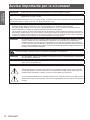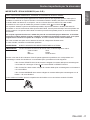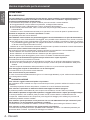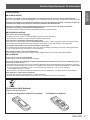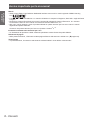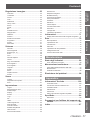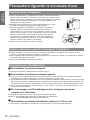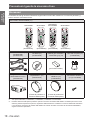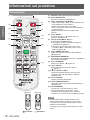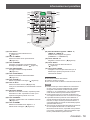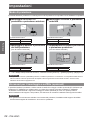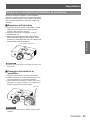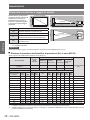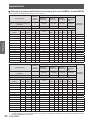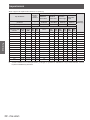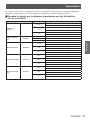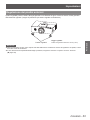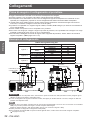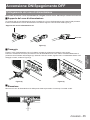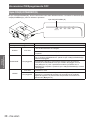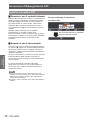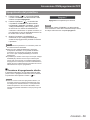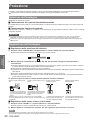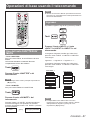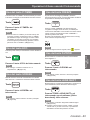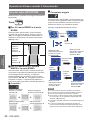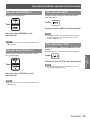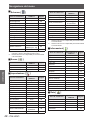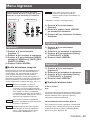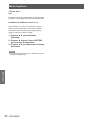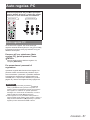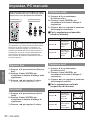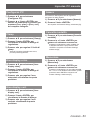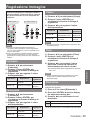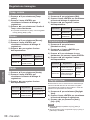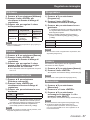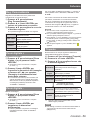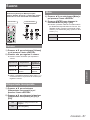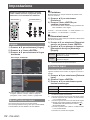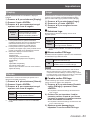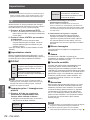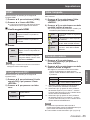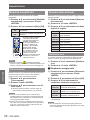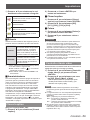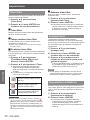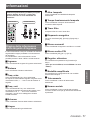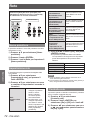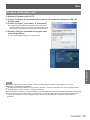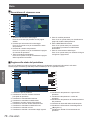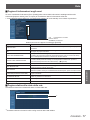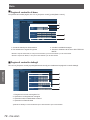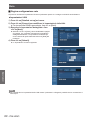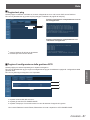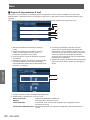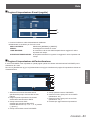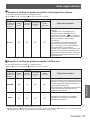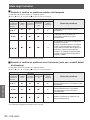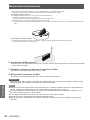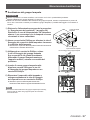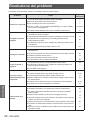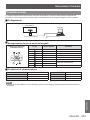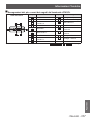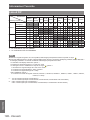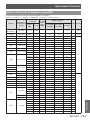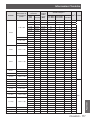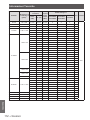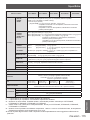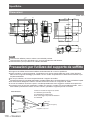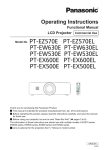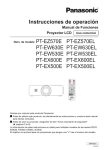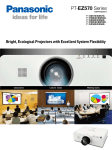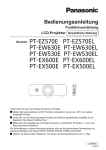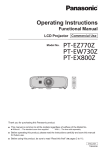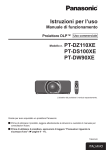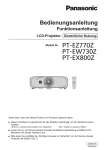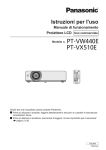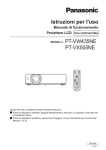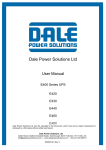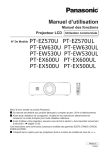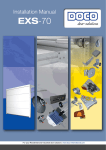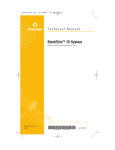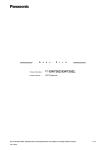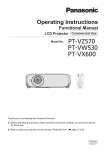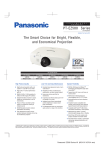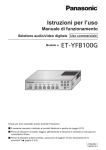Download Istruzioni per l`uso Modello n. PT-EZ570E PT-EZ570EL PT
Transcript
Istruzioni per l'uso Manuale di funzionamento Proiettore LCD Uso commerciale Modello n. PT-EZ570E PT-EW630E PT-EW530E PT-EX600E PT-EX500E PT-EZ570EL PT-EW630EL PT-EW530EL PT-EX600EL PT-EX500EL Grazie per aver acquistato questo prodotto Panasonic. JJ Prima di utilizzare il prodotto, leggere attentamente le istruzioni e custodire il manuale per consultazioni future. JJ Prima di utilizzare il proiettore, assicurarsi di leggere “Avviso importante per la sicurezza” (Æ pagine 2 a 8). Le informazioni contenute in queste istruzioni sono ad uso condiviso con modelli multipli della serie EZ570, delle serie EW630, della serie EW530, della serie EX600 e della serie EX500. JJ L'obiettivo è facoltativo per i proiettori il cui numero di modello è seguito dalla lettera “L”. ITALIAN LV4A-I Avviso importante per la sicurezza! Avviso importante per la sicurezza! Informazioni importanti AVVERTENZA: QUEST'APPARECCHIO DEVE ESSERE MESSO ELETTRICAMENTE A TERRA. AVVERTENZA er evitare danni che possano essere causa d'incendio o scossa elettrica, non esporre P l'apparecchio a pioggia o umidità. Ordinanza informativa sul rumore di una macchina 3, GSGV, 18 gennaio 1991: il livello di pressione del suono alla posizione d'ascolto dell'operatore è uguale o inferiore a 70 dB (A) secondo ISO 7779. AVVERTENZA: 1. Scollegare la spina dalla presa elettrica se non si usa il proiettore per un periodo di tempo prolungato. 2. Per evitare scosse elettriche, non rimuovere la copertura. All'interno non ci sono componenti che possono essere riparati dall'utente. Per l'assistenza rivolgersi esclusivamente a tecnici specializzati. 3. Non rimuovere lo spinotto di messa a terra dalla spina di alimentazione. Questo apparecchio è dotato di una spina di alimentazione tripolare del tipo con messa a terra. La spina entrerà soltanto in una presa di alimentazione del tipo con messa a terra. Questa struttura risponde a una funzione di sicurezza. Se non è possibile inserire la spina nella presa, contattare un elettricista. Non interferire con la funzione della spina con messa a terra. ATTENZIONE: Per garantire una continua conformità, osservare le istruzioni per l'installazione in dotazione, le quali includono l'utilizzo del cavo di alimentazione in dotazione e di cavi di interfaccia schermati per il collegamento ad un computer oppure ad una periferica. Se si usa una porta seriale per collegare un PC per il controllo esterno del proiettore, utilizzare un cavo di interfaccia seriale RS-232C con nucleo in ferrite venduto separatamente. Eventuali modifiche non autorizzate apportate all'apparecchio possono invalidare il diritto dell'utente all'utilizzo. ATTENZIONE: PRIMA DI APRIRE IL COPERCHIO DELLA LAMPADA, SPEGNERE LA LAMPADA UV. ATTENZIONE: PER RIDURRE IL RISCHIO DI INCENDIO O SCOSSA ELETTRICA, NON ESPORRE IL PRODOTTO ALLA PIOGGIA ALL'UMIDITÀ. Alimentazione: Questo proiettore è progettato per funzionare esclusivamente con corrente domestica a 100 V - 240 V, 50 Hz/60 Hz CA. ATTENZIONE: RISCHIO DI SCOSSA ELETTRICA, NON APRIRE. Il simbolo del lampo con la testa a freccia all'nterno di un triangolo equilatero ha lo scopo di avvisare l'utente della presenza di “tensione pericolosa” non isolata all'interno della custodia del prodotto che potrebbe essere sufficiente a costituire un rischio di scossa elettrica per le persone. Il punto esclamativo all'interno di un triangolo equilatero ha lo scopo di avvisare l'utente della presenza di importanti istruzioni di funzionamento e manutenzione (assistenza) nella documentazione allegata al prodotto. 2 - ITALIANO IMPORTANTE: SPINA SAGOMATA (solo G.B.) PER LA SICUREZZA PERSONALE, LEGGERE ATTENTAMENTE QUANTO SEGUE. Per comodità e sicurezza questo apparecchio è dotato di spina di rete sagomata tripolare. Nella spina è installato un fusibile di 13 ampere. Quando è necessario sostituire il fusibile, assicurarsi che il fusibile di ricambio abbia una taratura di 13 ampere e che sia conforme alle norme ASTA o BS 1362 del BSI. Informazioni importanti Avviso importante per la sicurezza! Controllare che sul corpo del fusibile sia presente il simbolo ASTA o il simbolo BSI . Se la presa è dotata di copertura del fusibile asportabile, dopo avere sostituito il fusibile, assicurarsi di rimontarla. In caso di smarrimento della copertura del fusibile, usare la presa solo dopo avere acquistato una nuova copertura. La copertura del fusibile di ricambio può essere acquistata presso un centro di assistenza autorizzato. Se la spina sagomata fornita non è adatta alle prese di corrente della propria abitazione, si dovrebbe eliminare il fusibile, tagliare la spina e smaltirla in condizioni di sicurezza. In questo caso, se la spina tagliata viene inserita in una presa da 13 ampere, si corre il rischio di forti scosse elettriche. Se viene montata una spina nuova, attenersi al codice di collegamento illustrato sotto. In caso di dubbi, consultare un elettricista qualificato. AVVERTENZA: QUESTO APPARECCHIO DEVE ESSERE MESSO A TERRA. IMPORTANTE: I fili del conduttore di rete sono di diversi colori, in base al seguente codice: Verde e Giallo: Terra Blu: Neutro Marrone: Sotto tensione Poiché i colori dei fili del conduttore di rete di questo apparecchio potrebbero non corrispondere con i contrassegni colorati che identificano i morsetti della spina, procedere nel modo seguente. Il filo di colore VERDE E GIALLO deve essere collegato al morsetto della spina contrassegnato con la lettera E o dal segno di Terra o di colore VERDE o VERDE E GIALLO. Il filo di colore BLU deve essere collegato al morsetto della spina contrassegnato con la lettera N o di colore NERO. Il filo di colore MARRONE deve essere collegato al morsetto della spina contrassegnato con la lettera L o di colore ROSSO. ASA L HE -8 13 A 25 0V N BS 13 63 /A Come sostituire il fusibile: Aprire il compartimento del fusibile con un cacciavite e sostituire il fusibile. ITALIANO - 3 Avviso importante per la sicurezza! Informazioni importanti AVVERTENZE: ALIMENTAZIONE La presa elettrica o o l'interruttore di circuito devono essere installati in prossimità dell'apparecchio e devono essere facilmente accessibili in caso di anomalie. Se si verificano i seguenti problemi, scollegare immediatamente l'alimentazione. L'uso continuato del proiettore in queste condizioni provoca incendio o scosse elettriche. zz Se oggetti estranei o acqua entrano nel proiettore, scollegare l'alimentazione. zz Se il proiettore cade o l'alloggiamento si rompe, scollegare l'alimentazione. zz Se si nota la presenza di fumo, odori o rumori strani che provengono dal proiettore, scollegare l'alimentazione. Contattare un centro di assistenza autorizzato per le riparazioni e non cercare di riparare il proiettore da soli. Durante un temporale, non toccare il proiettore o il cavo. Ciò potrebbe provocare scosse elettriche. Non effettuare nessuna azione che possa danneggiare il cavo di alimentazione o la spina di alimentazione. Se si impiega un cavo di alimentazione danneggiato, sono possibili scosse elettriche, corto circuito o incendio. zz Non danneggiare il cavo di alimentazione, nè eseguire alcuna modifica a quest'ultimo, Evitare di collocarlo in prossimità di oggetti oggetti caldi, non piegarlo né torcerlo eccessivamente, non collocare oggetti pesanti su di esso né avvolgerlo formando un fascio. Chiedere ad un centro di assistenza autorizzato di eseguire tutte le riparazioni necessarie al cavo di alimentazione. Inserire la spina in modo fermo nella presa elettrica. Se la spina non è inserita correttamente, potranno verificarsi scosse elettriche e surriscaldamento. zz Non utilizzare cavi diversi da quello di alimentazione in dotazione. zz Non utilizzare il cavo di alimentazione in dotazione per altri apparecchi elettrici. zz Non utilizzare spine danneggiate o prese a muro non fissate correttamente alla parete. Pulire la spina di alimentazione regolarmente per evitare che si copra di polvere. L'inosservanza di ciò provocherà un incendio. zz Se si forma polvere sulla spina di alimentazione, l'umidità che ne risulta può danneggiare l'isolamento. zz Se non si usa il proiettore per un lungo periodo di tempo, estrarre la spina di alimentazione dalla presa elettrica. Estrarre la spina di alimentazione dalla presa elettrica e pulirla con un panno asciutto regolarmente. Non maneggiare la spina di alimentazione con le mani bagnate. L'inosservanza di ciò provocherà scosse elettriche. Non sovraccaricare la presa elettrica. In caso di sovracarico dell'alimentazione (per es. si usano troppi adattatori), si può verificare surriscaldamento con conseguente incendio. USO/INSTALLAZIONE Non collocare oggetti contenenti liquido sul proiettore. Se il proiettore viene a contatto con acqua o se entra acqua in esso, possono verificarsi incendio o scosse elettriche. Se dell'acqua penetra all'interno del proiettore, contattare un centro di assistenza autorizzato. Non collocare il proiettore su materiali morbidi come tappeti o materiali spugnosi. Il proiettore potrebbe surriscaldarsi al punto da provocare bruciature, incendi o danni al proiettore. Non installare il proiettore in luoghi umidi o polverosi o soggetti a fumo oleoso o vapore, per esempio in bagno. L'uso del proiettore in tali condizioni potrà provocare incendi, scosse elettriche o deterioramento dei componenti. Il deterioramento dei componenti (come supporti di fissaggio per il soffitto) può provocare la caduta del proiettore montato al soffitto. Non installare questo proiettore in una posizione che non sia abbastanza forte per sostenere il peso del proiettore o su una superficie in pendenza o instabile. L'inosservanza di ciò potrebbe far cadere o rovesciare il proiettore provocando gravi infortuni o danni. Non collocare un altro proiettore o altri oggetti pesanti sul proiettore. L'inosservanza di questa prescrizione potrebbe rendere instabile il proiettore. La caduta del proiettore può provocare danni o infortuni. Il proiettore si danneggia o si deforma. 4 - ITALIANO AVVERTENZE: Le operazioni di installazione, ad esempio il supporto da soffitto, dovranno essere eseguite esclusivamente da tecnici qualificati. Se l'installazione non è eseguita e assicurata in modo corretto, può provocare lesioni o incidenti, come scosse elettriche. zz Non usare un supporto da soffitto diverso da quello autorizzato. zz Accertarsi di usare il cavo fornito con la base di montaggio del proiettore per il montaggio a soffitto come zzmisura di sicurezza extra per evitare che il proiettore cada (installare in un posto diverso della staffa di montaggio a soffitto). Informazioni importanti Avviso importante per la sicurezza! Non coprire la presa e l'uscita di aerazione. Il proiettore potrebbe surriscaldarsi al punto da provocare un incendio o danneggiarsi. zz Non collocare il proiettore in luoghi stretti e scarsamente ventilati. zz Non posizionare il proiettore in prossimità di tessuti o materiale cartaceo, poiché questi materiali potrebbero essere aspirati nelle prese di aerazione. Non avvicinare le mani o altri oggetti all'uscita di aerazione. Farlo potrebbe provocare lesioni o danneggiare le mani o altri oggetti. zz Dall'uscita di aerazione viene emessa aria a temperatura elevata. Non avvicinare le mani, il viso o oggetti che non sopportano il calore all'uscita di aerazione. Non guardare né esporre la pelle al fascio di luce emesso dall'obiettivo quando il proiettore è in uso. Farlo può provocare ustioni o perdita della vista. zz L'obiettivo del proiettore emette luce di elevata intensità. Non guardare né mettere le mani direttamente in questa luce. zz Evitare che i bambini guardino direttamente nell'obiettivo. Inoltre, spegnere il proiettore e scollegare la spina di alimentazione quando ci si allontana dal proiettore. Non introdurre oggetti estranei all'interno del proiettore. Farlo può provocare incendi o scosse elettriche. zz Non inserire oggetti metallici o infiammabili all'interno del proiettore né farli cadere sul proiettore. Non cercare in nessun caso di modificare o smontare il proiettore. All'interno del proiettore sono presenti componenti ad alta tensione che potrebbero provocare incendi o scosse elettriche. zz Per qualsiasi intervento di controllo, regolazione e riparazione, rivolgersi ad un centro di assistenza autorizzato. Non proiettare un'immagine con il copriobiettivo in dotazione montato. Una simile azione può provocare un incendio. Evitare l'ingresso di oggetti metallici, materiali infiammabili o liquidi all'interno del proiettore. Evitare che il proiettore si bagni. Questo può provocare cortocircuiti, surriscaldamento e causare incendi, folgorazioni e il guasto del proiettore. zz Non collocare mai contenitori con liquidi oppure oggetti metallici in prossimità del proiettore. zz Qualora si verificasse l'ingresso di liquidi nel proiettore, rivolgersi al rivenditore. zz Prestare particolare attenzione ai bambini. Utilizzare il supporto da soffitto specificato da Panasonic Eventuali difetti nel supporto da soffitto possono causare la caduta del proiettore e incidenti. zz Fissare sempre il cavetto di sicurezza fornito al supporto da soffitto per evitare la caduta del proiettore. ITALIANO - 5 Avviso importante per la sicurezza! Informazioni importanti AVVERTENZE: ACCESSORI Non usare né maneggiare le batterie in modo scorretto, far riferimento a quanto segue. L'inosservanza di questa prescrizione può causare ustioni, perdite, surriscaldamento, esplosione o principio di incendio da parte delle batterie. zz Utilizzare batterie AAA/R03 o AAA/LR03. zz Non utilizzare batterie diverse da quelle specificate. zz Non smontare batterie a secco. zz Non riscaldare le batterie né gettarle in acqua o fuoco. zz Evitare che i terminali + e - delle batterie entrino in contatto con oggetti metallici come collane o forcine per i capelli. zz Non conservare le batterie insieme ad oggetti metallici. zz Conservare le batterie in un sacchetto di plastica e tenerlo lontano da oggetti metallici. zz Accertarsi che le polarità (+ e -) siano disposte correttamente quando si inseriscono le batterie. zz Non usare batterie nuove insieme ad altre vecchie né mischiare tipi diversi di batterie. zz Non usare batterie con la copertura esterna staccata o rimossa. zz Rimuovere insieme le batterie scariche dal telecomando. zz Isolare la batteria usando nastro adesivo o simile prima dello smaltimento. Tenere le batterie (tipo AAA/R03 o AAA/LR03) e la vite antifurto dell'obiettivo lontani dalla portata dei bambini. zz La batteria e la vite antifurto dell'obiettivo possono provocare lesioni personali se ingoiati.Se ingerita, consultare immediatamente un medico per assistenza. Se la batteria perde del fluido, non toccare a mani nude e osservare le misure che seguono, se necessario. zz Il fluido della batteria sulla pelle o sugli abiti può provocare infiammazioni della pelle stessa o lesioni. Sciacquare con acqua pulita e richiedere subito l'intervento medico. zz Se il fluido della batteria entra negli occhi può provocare la perdita della vista. In questo caso, non sfregare gli occhi. Sciacquare con acqua pulita e richiedere subito l'intervento medico. Non smontare l'unità lampada. Se la lampada si rompe, può provocare lesioni. Sostituzione della lampada La lampada contiene gas ad alta pressione. Se maneggiata in modo errato, potrebbe esplodere provocando lesioni o incidenti gravi. zz La lampada può esplodere facilmente se sbattuta contro oggetti duri o se cade. zz Prima di sostituire la lampada, accertarsi di scollegare la spina di alimentazione dalla presa elettrica. L'inosservanza di questa prescrizione potrebbe provocare esplosioni o scosse elettriche. zz Prima di procedere con la sostituzione della lampada, spegnere il proiettore ed attendere il raffreddamento della lampada esausta per almeno 1 ore in modo da evitare il pericolo di ustioni. Tenere il telecomando fuori dalla portata di bambini o animali. zz Dopo l'uso, tenere il telecomando fuori dalla portata di bambini e animali. Utilizzare il cavo di alimentazione fornito esclusivamente con questo proiettore e mai con apparecchi diversi. zz L'utilizzo del cavo di alimentazione fornito con apparecchi diversi dal proiettore può provocare cortocircuiti o surriscaldamenti e causare incendi o folgorazioni. Rimuovere tempestivamente le batterie esaurite dal telecomando. zz Se vengono lasciate nel telecomando, potrebbero perdere i fluidi interni, surriscaldarsi o esplodere. 6 - ITALIANO PRECAUZIONI: ALIMENTAZIONE Quando si scollega il cavo di alimentazione, mantenere ferma la spina e il cavo di alimentazione. Se il cavo viene tirato, potrebbe danneggiarsi, con conseguente rischio di incendi, cortocircuiti o scosse elettriche. Quando si prevede di non utilizzare il proiettore per periodi di tempo prolungati, scollegare la spina di alimentazione dalla presa elettrica e rimuovere le batterie dal telecomando. Informazioni importanti Avviso importante per la sicurezza! Disinserire sempre la spina di alimentazione dalla presa a parete prima di eseguire qualsiasi operazione di pulizia o sostituzione sull'apparecchio. L'inosservanza di questa prescrizione potrebbe provocare scosse elettriche USO/INSTALLAZIONE Non usare l'unità come appoggio. Sussiste il rischio di caduta o l'unità potrebbe rompersi e provocare lesioni. zz Evitare che i bambini si mettano in piedi o seduti sul proiettore. Non collocare il proiettore in ambienti troppo caldi. Farlo può provocare il deterioramento dell'alloggiamento esterno o dei componenti interni o causare incendi. zz Prestare particolare attenzione agli ambienti esposti alla luce del sole diretta o vicino alle stufe. Scollegare sempre tutti i cavi prima di spostare il proiettore. Lo spostamento del proiettore quando i cavi sono ancora collegati, potrebbe provocarne il danneggiamento, con il conseguente rischio di incendi o scosse elettriche. Mai collegare cuffie e auricolari AUDIO OUT. Una ecessiva pressione del suono dagli auricolari e dalle cuffie puó provocare la perdita dell'udito. ACCESSORI Non usare la vecchia unità lampada. Usarla può provocare l'esplosione della lampada. IIn caso di rottura della lampada, ventilare immediatamente la stanza. Non toccare i frammenti rotti né avvicinare il volto ad essi. L'inosservanza di tale prescrizione può causare l'inalazione da parte dell'utente del gas rilasciato al momento della rottura della lampada, che contiene una quantità di mercurio simile a quella delle lampade a fluorescenza. zz Se si pensa di aver assorbito il gas o che quest'ultimo penetrato in occhi o bocca, rivolgersi immediatamente ad un medico. zz Richiedere la sostituzione dell'unità lampada al proprio rivenditore e controllare l'interno del proiettore. Non attaccare un filtro dell’aria bagnato. Ciò potrebbe causare scosse elettriche o malfunzionamenti. zz Dopo aver lavato il filtro dell’aria, asciugarlo con cura prima di attaccarlo al proiettore. Rimozione delle batterie Batterie del telecomando 1. P remere la linguetta e sollevare il coperchio. 2. Rimuovere le batterie. ITALIANO - 7 Avviso importante per la sicurezza! Informazioni importanti Marchi •• HDMI, il logo HDMI e High-Definition Multimedia Interface sono marchi o marchi registrati di HDMI Licensing LLC. •• PJLink™ è un marchio di fabbrica o un marchio di fabbrica in sospeso in Giappone, Stati Uniti e negli altri Paesi e regioni. •• RoomView, Crestron RoomView sono marchi commerciali registrati di Crestron Electronics, Inc. Crestron Connected e Fusion RV sono marchi commerciali di Crestron Electronics, Inc. •• Altri nomi, nomi di aziende o nomi di prodotto utilizzati in queste istruzioni per l'uso sono marchi o marchi registrati dei rispettivi detentori. Si osservi che queste istruzioni per l'uso non riportano i simboli ® e TM. Illustrazioni utilizzate nelle istruzioni per l'uso •• Le illustrazioni del proiettore e delle schermate potrebbero essere diverse da quelle effettive. Riferimenti di pagina •• Nelle presenti istruzioni, i riferimenti ad altre pagine all'interno del testo sono indicati con: (Æ pagina 00). Terminologia •• In queste istruzioni, l'accessorio “telecomando wireless/cablato” viene definito “telecomando”. 8 - ITALIANO JJCaratteristiche del proiettore Funzione di spegnimento diretto Con la funzione di Spegnimento diretto, è possibile scollare il cavo di alimentazione dalla presa a muro o spegnere l'interruttore anche durante la proiezione. JJProcedura rapida Per dettagli, vedere le relative pagine. 1. Impostare il proiettore. (Æ pagina 24) 2. Collegarlo ad altri apparecchi. (Æ pagina 34) Migliorata connettività L'inclusione di un terminale HDMI fornisce il supporto per il video ad alta qualità e l'audio HDMI. 3. Collegare il cavo di alimentazione. (Æ pagina 35) Funzioni utili per le presentazioni La funzione di zoom digitale consente di mettere a fuoco le informazioni importanti durante una presentazione. Funzione Otturatore* Il proiettore è dotato dell’otturatore che fornisce l’annerimento completo quando non occorre l’immagine proiettata con il proiettore acceso. La funzione di gestione dell’otturatore consente di impostare il timer. Essa impedisce di tenere il proiettore acceso quando l’otturatore è chiuso per molto tempo. 4. Accendere l'apparecchio. (Æ pagina 37) 5. Selezionare il segnale di ingresso. (Æ pagina 40) 6. Regolare l'immagine. (Æ pagina 40) * Questa funzione è solo per la serie EZ570, la serie EW630 e la serie EX600. ITALIANO - 9 Contenuti Assicurarsi di leggere “Avviso importante per la sicurezza!”. ( Informazioni importanti Informazioni importanti Avviso importante per la sicurezza!......... 2 Contenuti................................................... 10 Precauzioni riguardo la sicurezza d'uso.12 Preparazione Precauzioni per il trasporto............................................ 12 Prestare attenzione quando si manipola il proiettore.... 12 Precauzioni per l'installazione....................................... 12 Sicurezza....................................................................... 14 Smaltimento.................................................................. 14 Precauzioni per l'uso..................................................... 14 Accessori....................................................................... 16 Optional accessories..................................................... 17 Per iniziare Preparazione Informazioni sul proiettore...................... 18 Telecomando................................................................. 18 Corpo del proiettore....................................................... 20 Controllo laterale e spie................................................. 21 Terminali posteriori........................................................ 22 Utilizzo del telecomando.......................... 23 Funzionamento di base Inserimento e rimozione delle batterie.......................... 23 Impostazione dell'identificativo del telecomando.......... 23 Per iniziare Impostazioni.............................................. 24 Impostazioni Modo di proiezione........................................................ 24 Accessori per il montaggio a soffitto (opzionali)............ 24 Rimozione e inserimento dell'obiettivo di proiezione..... 25 Dimensioni schermo e raggio di azione........................ 26 Regolazione dei piedini anteriori................................... 33 Collegamenti............................................. 34 Prima di eseguire il collegamento al proiettore............. 34 Esempio di collegamento.............................................. 34 Manutenzione Funzionamento di base Accensione ON/Spegnimento OFF......... 35 Appendice Collegamento del cavo di alimentazione....................... 35 Spia ON(G)/STANDBY(R)............................................. 36 Accendere del proiettore............................................... 37 Inserire un codice PIN................................................... 38 Spegnimento del proiettore........................................... 39 Proiezione................................................. 40 Selezione dell'immagine................................................ 40 Regolazione dell’immagine........................................... 40 Operazioni di base usando il telecomando......................................... 41 10 - ITALIANO pagine da 2 a 8) Uso del tasto SHUTTER/AV MUTE............................... 41 Ingresso......................................................................... 41 Uso del tasto MENU...................................................... 42 Uso del tasto AUTO PC ADJ......................................... 42 Controllo del volume dell'altoparlante........................... 42 Uso del tasto IMAGE SELECT...................................... 42 Uso del tasto MUTE...................................................... 42 Uso del tasto IMAGE ADJUST...................................... 42 Uso del tasto P-TIMER.................................................. 43 Uso del tasto ECO......................................................... 43 Uso del tasto SCREEN................................................. 43 Uso dei tasto FREEZE.................................................. 43 Uso dei tasto D.ZOOM.................................................. 43 Uso dei tasto LENS SHIFT............................................ 43 Uso del tasto KEYSTONE............................................. 44 Uso dei tasti ZOOM +/-................................................. 45 Uso del tasti FOCUS +/-................................................ 45 Uso del tasto INFO........................................................ 45 Uso del tasto P IN P...................................................... 45 Impostazioni Navigazione del menu.............................. 46 Navigazione attraverso.................................................. 46 Uso dei tasti ZOOM +/-................................................. 46 Menu principale............................................................. 47 Sottomenu..................................................................... 47 Menu Ingresso.......................................... 49 Ingresso 1 .................................................................... 49 Ingresso 2...................................................................... 49 Ingresso 3...................................................................... 49 Auto regolaz. PC . .................................... 51 Auto regolaz. PC........................................................... 51 Impostaz. PC manuale ............................ 52 Sincron. fine.................................................................. 52 Punti totali...................................................................... 52 Posizione orizz.............................................................. 52 Posizione vert................................................................ 52 Configuraz. PC.............................................................. 53 Clamp............................................................................ 53 Area display orizz.......................................................... 53 Area display vert............................................................ 53 Azzera........................................................................... 53 Cancella modalità.......................................................... 53 Memorizza..................................................................... 53 Selezione immagine................................. 54 Dinamica....................................................................... 54 Predefinito..................................................................... 54 Reale............................................................................. 54 Cinema.......................................................................... 54 Naturale......................................................................... 54 Immagine 1-10.............................................................. 54 Suono........................................................ 61 Volume.......................................................................... 61 Altoparlante incorporato................................................ 61 Muto.............................................................................. 61 Impostazione............................................. 62 Lingua............................................................................ 62 Menu/Posizione menu................................................... 62 Pulsante input................................................................ 62 Display........................................................................... 63 Sfondo........................................................................... 63 Logo.............................................................................. 63 PiP ............................................................................... 64 HDMI............................................................................. 65 Livello segnale DVI........................................................ 65 Alim. lampada................................................................ 65 Controllo ventola........................................................... 65 Modalità semplificata..................................................... 66 Telecomando................................................................. 66 Sensore telecomando................................................... 66 Preparazione Rete............................................................ 72 Manutenzione Stato degli indicatori................................ 89 Se un indicatore si accende.......................................... 89 Manutenzione/sostituzione...................... 93 Prima della pulizia/sostituzione dell’unità...................... 93 Manutenzione................................................................ 93 Sostituzione dell'unità.................................................... 95 Per iniziare Nome proiettore............................................................. 72 Impostazione rete.......................................................... 72 Controllo rete................................................................. 72 Stato rete....................................................................... 73 Impostazioni di rete predefinite..................................... 73 Collegamenti di rete...................................................... 74 Accesso dal browser web.............................................. 75 Funzionamento di base Normale......................................................................... 58 Piena larghezza............................................................. 58 Espanso (16 : 9)............................................................ 58 Zoom............................................................................. 58 Vero............................................................................... 58 Normale espanso.......................................................... 58 Utente............................................................................ 58 Reg. Personalizzata...................................................... 59 Zoom digitale +.............................................................. 59 Zoom digitale -............................................................... 59 Trapezio......................................................................... 59 Soffitto........................................................................... 60 Retro.............................................................................. 60 Aspetto schermo........................................................... 60 Azzera........................................................................... 60 Display delle informazioni sulla sorgente di ingresso.... 71 Risoluzione dei problemi......................... 98 Appendice Informazioni Tecniche............................ 100 Protocollo PJLink......................................................... 100 Comandi di controllo mediante LAN............................ 101 Terminale seriale......................................................... 103 Altri terminali................................................................ 106 Lista di PiP.................................................................. 108 Elenco dei formati di segnale compatibili.................... 109 Specifiche................................................114 Impostazioni Schermo.................................................... 58 Informazioni.............................................. 71 Manutenzione Contrasto....................................................................... 55 Luminosità..................................................................... 55 Colore............................................................................ 55 Tinta............................................................................... 55 Diaframma..................................................................... 55 Temp. colore.................................................................. 56 Rosso............................................................................ 56 Verde............................................................................. 56 Blu. ............................................................................... 56 Gradazione nero............................................................ 56 Daylight View................................................................. 56 Nitidezza........................................................................ 57 Gamma.......................................................................... 57 Riduzione rumorosità.................................................... 57 Progressivo................................................................... 57 Azzera........................................................................... 57 Memorizza..................................................................... 57 Gestione eco................................................................. 66 Risparmio energetico.................................................... 67 Modalità stand by.......................................................... 67 Accensione immediata.................................................. 67 Timer presentazione...................................................... 67 Sicurezza....................................................................... 68 Otturatore...................................................................... 68 Closed caption............................................................... 69 Controllo ritardo video................................................... 69 Timer filtro...................................................................... 70 Immagini test................................................................. 70 Impostazioni di fabbrica................................................. 70 Dimensioni....................................................................116 Precauzioni per l'utilizzo del supporto da soffitto..................................................116 Indice........................................................117 ITALIANO - 11 Appendice Regolazione immagine............................ 55 Informazioni importanti Contenuti Precauzioni riguardo la sicurezza d'uso Informazioni importanti Precauzioni per il trasporto zz Durante lo spostamento e il trasporto del proiettore, afferrarlo saldamente dal lato inferiore ed evitare urti e vibrazioni eccessive. Non spostare mai il proiettore afferrandolo dall'obiettivo per evitare di danneggiare i componenti interni e provocare guasti.Per il trasporto, è anche possibile usare la maniglia sul retro del proiettore. zz Non trasportare il proiettore con i piedini regolabili allungati. In caso contrario, si potrebbero danneggiare i piedini regolabili. zz Se è stato acquistato un proiettore con un obiettivo di proiezione standard, togliere il copriobiettivo sull'obiettivo prima dell'uso, e conservarlo per un uso successivo. Per il trasporto, premere e tenere premuto il tasto <LENS> o il tasto <LENS SHIFT> per oltre 5 secondi per far tornare l'obiettivo nella posizione centrale, quindi fissare il copriobiettivo per proteggere l'obiettivo. Se è stato acquistato un proiettore senza obiettivo di proiezione, far tornare l'oiettivo nella posizione centrale e poi fissare il copriobiettivo. zz Quando si sposta il proiettore, usare la maniglia. Prestare attenzione quando si manipola il proiettore zz Quando si solleva o si sposta il proiettore, non tenerlo dall’obiettivo o dal tubo del vano obiettivo. In caso contrario, si potrebbe danneggiare l’obiettivo e il proiettore. zz Occorre prestare attenzione nel maneggiare il proiettore; non sottoporlo a cadute, urti o sollecitazioni violente, né collocare altri oggetti sull’involucro. zz Non tenerlo dall’obiettivo e dalla parte periferica. Precauzioni per l'installazione JJ Non installare il proiettore all'aperto. zz Utilizzare il proiettore esclusivamente in ambienti coperti. JJ Non installare il proiettore nei luoghi seguenti. zz Luoghi in cui sono presenti vibrazioni e possono verificarsi urti, Non spostare mai il proiettore afferrandolo dall'obiettivo per evitare di danneggiare i componenti interni e provocare guasti. zz In prossimità del getto di condizionatori d'aria o in prossimità di dispositivi di illuminazione (ad esempio faretti per studio) dove possano verificarsi notevoli cambiamenti di temperatura (Ambiente di utilizzo Æ pagina 115): per evitare di ridurre la vita utile della lampada o provocare deformazioni del corpo esterno del proiettore e guasti. zz Vicino a linee di alimentazione ad alta tensione o vicino a motori: così facendo, si potrebbe interferire con il funzionamento del proiettore. JJ Per il montaggio a soffitto dell'apparecchio, rivolgersi a personale competente o al fornitore. Il montaggio a soffitto richiede l'uso di un supporto da soffitto opzionale. Modello n.: E T-PKE200H (per soffitti alti), ET-PKE200S (per soffitti bassi), ET-PKE200B (Base di montaggio del proiettore). JJ Non installare il proiettore ad altitudini superiori a 2 700 m s.l.m. In caso contrario, potrà ridursi la vita utile dei componenti interni, provocando guasti prematuri. 12 - ITALIANO JJ Precauzioni relative all'installazione dei proiettori zz Quando si installa e si usa il proiettore con un metodo diversi dall'installazione a pavimento usando i piedini regolabili, fissare il proiettore usando i cinque fori per vite per il montaggio a soffitto (illustrato nella figura). (diametro della vite: M6, profondità di filettatura all'interno dell'apparato: 12 mm, serraggio: 4 ± 0,5 N•m) Fori delle viti per il montaggio a soffitto (M6) Informazioni importanti Precauzioni riguardo la sicurezza d'uso zz Non impilare proiettori uno sull'altro. zz Non ostruire le aperture di ventilazione (di ingresso e di uscita) del proiettore. zz Evitare che l'aria fredda o calda proveniente dall'impianto di condizionamento aria colpisca direttamente le aperture di ventilazione (di ingresso e di uscita) del proiettore. sopra 50 cm (20") sopra 1 m (40") sopra 1 m (40") sopra 50 cm (20") zz Non collocare il proiettore all'interno di uno spazio ristretto. Se dovesse essere necessario collocare il proiettore all'interno di uno spazio ristretto, installare un sistema di ventilazione e condizionamento d'aria sufficiente. In caso di ventilazione insufficiente, il calore residuo potrà attivare il sistema di protezione del proiettore. zz Non usare il proiettore inclinato a un angolo superiore a ± 10 gradi in verticale. +10° -10° zz Nella proiezione verso l'alto e il basso, non inclinare il proiettore di oltre 10 gradi a destra e sinistra. ° ° 10° 10° ITALIANO - 13 Precauzioni riguardo la sicurezza d'uso Informazioni importanti Sicurezza JJ Prendere misure di sicurezza adeguate se si verificano i seguenti incidenti. zz Informazioni personali perse attraverso questo prodotto. zz Funzionamento non autorizzato di questo prodotto da terze parti che agiscono in malafede. zz Interferenza o arresto di questo prodotto da terze parti in malafede. JJ Istruzioni per la sicurezza (Æ pagina 68, 86) zz Scegliere una password il più possibile difficile da indovinare. zz Cambiare regolarmente la password. zz Panasonic o le società associate non richiederanno mai la password a un utente. Non rivelare mai la password, anche se dovesse ricevere tale richiesta. zz La rete connessa deve essere protetta mediante firewall o soluzioni analoghe. zz Impostare una password per il controllo web e limitare gli utenti che possono accedere. Smaltimento Quando si smaltisce il prodotto, chiedere alle autorità locali o al rivenditore informazioni sui metodi di smaltimento corretti. La lampada contiene mercurio. Quando si smaltisce la lampada usata, chiedere alle autorità locali o al rivenditore più vicino informazioni sul corretto smaltimento dell'unità. Smaltire le batterie usate secondo le istruzioni o le norme o le linee guida di smaltimento locali. Precauzioni per l'uso JJ Per ottenere la migliore qualità di immagine zz Tirare le tende o chiudere gli scuri delle finestre, spegnere eventuali luci artificiali rivolte verso lo schermo per impedire che la luce esterna o la luce delle lampade da interni si riflettano sullo schermo. zz In determinate condizioni, a seconda della collocazione del proiettore, il flusso d'aria calda o fredda proveniente da bocchette di ventilazione o di condizionamento dell'aria potrebbe causare un tremolio dell'immagine proiettata sullo schermo. Evitare l'utilizzo in posizioni in cui flussi d'aria provenienti dal proiettore stesso, da altri apparecchi o da impianti di condizionamento d'aria passino fra il proiettore e lo schermo. zz L'obiettivo del proiettore è influenzato dal calore prodotto dalla sorgente luminosa. A causa di ciò, la messa a fuoco potrebbe non essere stabile subito dopo l’inserimento dell’alimentazione. La messa a fuoco si stabilizzerà dopo 30 minuti circa di proiezione. JJ Non toccare la superficie del copriobiettivo a mani nude. Se la superficie dell'obiettivo viene sporcata da impronte digitali o altro, l'effetto sarà ingrandito e proiettato sullo schermo. JJ Pannello LCD Il sistema di generazione dell'immagine di questo proiettore è dotato di tre pannelli LCD. I pannelli LCD sono prodotti di precisione ad elevata tecnologia. Ciononostante, alcuni dei pixel dell'immagine proiettata potranno essere assenti o rimanere costantemente illuminati. Questo fenomeno non dovrà essere considerato un malfunzionamento. La proiezione di un'immagine fissa per lunghi periodi di tempo potrà causare fenomeni di permanenza di immagini “fantasma” sui pannelli LCD. In tal caso, visualizzare la schermata bianca del cinescopio di test per almeno un'ora. JJ Componenti ottici L'utilizzo del proiettore in ambienti in cui sono presenti elevate temperature ed elevati livelli di polvere e fumi di tabacco, ridurrà la vita utile dei componenti ottici, ad esempio il pannello LCD e la piastra di polarizzazione, che potrebbero quindi richiedere la sostituzione anche dopo meno di un anno di utilizzo. Per maggiori informazioni, rivolgersi al proprio rivenditore. 14 - ITALIANO JJ Lampada Come sorgente luminosa, il proiettore utilizza una lampada al mercurio ad alta pressione. Le lampade al mercurio ad alta pressione presentano le seguenti caratteristiche: zz La luminosità della lampada potrà ridursi con l'uso. zz Urti o vibrazioni possono causare l'esplosione e la frammentazione della lampada dando luogo a un forte rumore. zz La vita utile della lampada potrà variare notevolmente sulla base dell'esemplare specifico e delle modalità di utilizzo. In particolare, l'uso continuato per periodi superiori alle 12 ore, o l'accensione e lo spegnimento frequenti della lampada ne accelereranno notevolmente il deterioramento, riducendone la vita utile. zz In rari casi, è possibile che la lampada esploda immediatamente dopo la proiezione. zz La possibilità di esplosione è maggiore quando la lampada viene utilizzata per un periodo di tempo superiore al ciclo di sostituzione raccomandato. Sostituire il gruppo lampada alle scadenze raccomandate. ([Quando sostituire il gruppo lampada] (Æ pagina 96)) zz In caso di esplosione, il gas contenuto nella lampada viene rilasciato sotto forma di fumo. zz Si raccomanda di tenere sempre a disposizione una lampada sostitutiva da utilizzare in caso di necessità. zz Si raccomanda che la sostituzione del gruppo lampada venga eseguita da un tecnico autorizzato o dal proprio rivenditore. Informazioni importanti Precauzioni riguardo la sicurezza d'uso In conformità con la direttiva 2004/108/CE, articolo 9(2) Panasonic Testing Centre Panasonic Service Europe, un reparto di Panasonic Marketing Europe GmbH Winsbergring 15, 22525 Hamburg, F.R. Germania ITALIANO - 15 Precauzioni riguardo la sicurezza d'uso Informazioni importanti Accessori Controllare che tutti gli accessori illustrati di seguito siano inclusi nella confezione. Il numero fra parentesi ( ) indica il numero di accessori fornito. telecomando wireless/cablato (x1) Serie EX600 Serie EX500 ヱヰヸユン ヰワ モヷチヮヶヵユ リワヱヶヵ モヶヵヰチヱヤ モュル リヮモヨユ ヴユロユヤヵ (6451055545) Cavo di alimentazione (x2) (6103597768) (6103597775) ユワヵユン ヷヰロ ヮヶヵユ リヮモヨユ チモュルヶヴヵ ヴヤンユユワ ヱノヵリヮユン ユヤヰ ョンユユ・ユ ヒ ュハ・ヰヰヮ ビ リワヱヶヵチヒ ピ ロユワヴチヴラリョヵ フ レユヺヴヵヰワユ ブ リワヱヶヵチビ プ ・ヰヰヮ ヘ ョヰヤヶヴ ベ リワヱヶヵチピ ペ ・ヰヰヮ ョヰヤヶヴ パ リワョヰ ヰワ Serie EW530 (6451055569) (6451055576) ヴヵモワュャヺ ヮユワヶ ヷヰロ Serie EZ570 Serie EW630 ヰョョ (6451055552) CD-ROM (x1) (6103615899) Batterie (tipo AAA/R03 o AAA/LR03 type) (x2) Cavo del computer (x1) (6103580425) (per il telecomando) Supporto del cavo di alimentazione CA (x1) (6451052124) Copriobiettivo*1 (x1) (6103543376) Coperchio di montaggio obiettivo*2 (x1) (6103468303) (Fissato al proiettore al momento dell'acquisto.) (Fissato al proiettore al momento dell'acquisto.) Vite antifurto obiettivo*3 (x1) (4112195500) ***** Solo per PT-EZ570E, PT-EW630E, PT-EW530E, PT-EX600E e PT-EX500E. ***** Solo per PT-EZ570EL, PT-EW630EL, PT-EW530EL, PT-EX600EL e PT-EX500EL. ***** Prestare attenzione nell'aprire il proiettore quando si monta la vite antifurto dell'obiettivo. Potrebbe provocare scossa elettrica, pesante esposizione a polvere, regolazione della deviazione. Contattare un centro di assistenza autorizzato e non tentare d montare la vite antifurto dell'obiettivo da soli.Per smontare e rimontare la vite antifurto dell'obiettivo, seguire le istruzioni precedenti. 16 - ITALIANO Precauzioni riguardo la sicurezza d'uso JJ Contenuto del CD-ROM fornito Informazioni importanti Attenzione zz Dopo aver disimballato il proiettore, smaltire in modo corretto la copertura del cavo di alimentazione e il materiale di imballaggio. zz Per gli accessori perduti, consultare il rivenditore. zz I numeri di parte degli accessori e dei componenti venduti separatamente sono soggetti a modifiche senza preavviso. zz Conservare i pezzi piccoli in modo appropriato e tenerli lontani dai bambini. I seguenti contenuti sono memorizzati su CD-ROM fornito: Instructions/List (PDF) Istruzioni per l'uso-Manuale di funzionamento Manuale per l'uso Multi Projector Monitoring & Software Multi Projector Monitoring & Control Software 2.6 (Windows) •• Questo software consente di monitorare e Control Software 2.6 controllare i vari proiettori connessi in rete. Manuale per l'uso Logo Transfer Software 2.0 Logo Transfer Software 2.0 (Windows) Lista dei modelli del proiettora compatibili •• Questo software consente di trasferire sul •• Questa è una lista di proiettori compatibili con il proiettore immagini originali create dall'utente, software (consultare la colonna destra) e le relative ad esempio il logo dell'azienda, per visualizzarle limitazioni. all'inizio della proiezione. Optional accessories Opzioni Supporto da soffitto Numero modello ET-PKE200H (per soffitti alti), ET-PKE200S (per soffitti bassi) Base di montaggio del proiettore ET-PKE200B Unità lampada sostitutiva ET-LAE200 Unità filtro di ricambio ET-RFE200 Obiettivo di zoom ET-ELW21 (Obiettivo a pfuoco fisso), ET-ELW20 (Obiettivo zoom corto), ET-ELT20 (Obiettivo zoom lungo), ET-ELT21 (Obiettivo zoom ultra-lungo) ITALIANO - 17 Informazioni sul proiettore Telecomando (1) (1) Emettitore del segnale del telecomando (7) Preparazione (2) (8) (3)* (9) (4) (10) (11) (5) (6) (12) (13) Figura (1) Figura (2) (2)Tasto <POWER ON> Accende il proiettore. (Æ pagina 37) (3) Tasto <SHUTTER>/<AV MUTE> *T asto <SHUTTER> (Solo per la serie EZ570, la serie EW630 e la serie EX600.) Chiude e apre l’otturatore incorporato. *T asto <AV MUTE> (Solo per la serie EW530 e la serie EX500.) Spegne temporaneamente l'immagine sullo schermo. (4) Tasto <MENU> Consente di aprire o chiudere il menu su schermo. (Æ pagina 46) (5) Tasti ▲▼◄► (MUTE, VOL-/+) zz Navigate the MENU display. zz Controllano le dimensioni dell’immagine in modalità Zoom digitale +/-. zz Regolano il livello del volume (con i tasti Puntatore ◄►) o silenziano il suono (con il tasto Puntatore ▼). (6) Tasto <IMAGE SELECT> Usare la funzione di selezione dell'immagine. (Æ pagina 42) (7) SPIA SIGNAL EMISSION Si accende in rosso durante l’invio di un segnale dal telecomando al proiettore. (8) Tasto <STANDBY> Spegne il proiettore. (Æ pagina 39) (9) Tasto <INPUT> Selezionare una sorgente di ingresso. (Æ pagina 41) (10) Tasto <AUTO PC ADJ> Regolare automaticamente l'immagine del computer sulla sua impostazione ottimale. (Æ pagina 42) (11) Tasto <ENTER> Esegue l’opzione selezionata. (12) Tasto <IMAGE ADJUST> Usare la funzione di regolazione dell'immagine. (Æ pagina 42) (13) Tasti NUMERICI Funzionano come tasti numerici. Usare questi tasti quando si impostano i codici del telecomando (Æ pagina 23) o quando si inseriscono i numeri del codice PIN (Æ pagina 38). Nota zzTasti disponibili nella modalità semplice come illustrato nella figura a sinistra per i vari modelli. L'immagine (1) è solo per la serie EZ570, la serie EW630 e la serie EX530. L'immagine (2) è solo per la serie EX600 e la serie EX500. permettere 18 - ITALIANO disabilitare Informazioni sul proiettore (14) (15) (22) (23) (17) (18) (24) (19) (25) Preparazione (16) (26) (20)* (21) (27) (14) Tasto <ECO> Visualizza la funzione Gestione eco. (Æ pagina 43) (15) Tasto <P-TIMER> Aziona la funzione Timer presentazione. (Æ pagina 43) (24) Tasti di selezione ingresso: <INPUT 1>, <INPUT 2>, <INPUT 3> Seleziona una sorgente di ingresso (INGRESSO 1 - INGRESSO3). (25) Tasto <FOCUS +/-> Regolare la messa a fuoco. (Æ pagina 45) (16) Tasto <FREEZE> Consente di congelare momentaneamente l'immagine proiettata e l'audio. (Æ pagina 43) (26) Tasto <INFO> Aziona la funzione delle informazioni. (Æ pagina 45) (17) Tasto <KEYSTONE> Corregge la distorsione trapezoidale. (Æ pagina 44) (27) Jack remoto cablato Collegare il cavo minijack stereo M3 (non in dotazione) a questo jack quando si usa un telecomando cablato. (18) Tasto <LENS SHIFT> Seleziona la funzione Ottica basculante. (Æ pagina 43) (19) Tasto <ZOOM +/-> Riduce e ingrandisce le immagini. (Æ pagina 45) (20) Tasto <P IN P> Aziona la funzione P IN P. (Æ pagina 45) *Solo per la serie EZ570, la serie EW630 e la serie EW530. (21) Interruttore ON/OFF Quando si usa il telecomando, impostare questo interruttore su “ON”. Impostarlo su “OFF” per il risparmio energetico quando non si usa. (22) Tasto <SCREEN> Consente di selezionare una modalità di schermo. (Æ pagina 43) (23) Tasto <D.ZOOM> Seleziona la modalità zoom digitale +/- e ridimensiona l’immagine. (Æ pagina 43) Attenzione zz Non lasciar cadere il telecomando. zz Evitare il contatto con liquidi. zz Non cercare mai di modificare o smontare il telecomando. Nota zz Il telecomando può essere utilizzato da una distanza di circa 5 metri, se puntato direttamente al ricevitore di segnale. Il telecomando è efficace ad angoli non superiori a ± 30° verticalmente e ± 30° orizzontalmente, ma la distanza massima potrà risultare inferiore. zz Il telecomando potrà non funzionare correttamente se sono frapposti ostacoli fra di esso e il ricevitore di segnale. zz È possibile azionare il proiettore anche riflettendo il segnale del telecomando sullo schermo di proiezione. Il tal caso, il campo di azione potrà essere diverso, a causa delle perdite nel segnale causate dalle proprietà specifiche dello schermo. zz Se il ricevitore del segnale del telecomando è illuminato da una lampada fluorescente o un'altra fonte di illuminazione molto intensa, è possibile che il proiettore non funzioni correttamente. Collocare il proiettore il più lontano possibile dalla sorgente luminosa. ITALIANO - 19 Informazioni sul proiettore Corpo del proiettore (1) (2) (3) (4) (9) Preparazione (15) (5) (6) (7) (8) (11) (12) (13) (14) (10) (9) (16) (1) Tasto di rilascio dell’obiettivo (2) Spie (Æ pagina 21) (3) Sensore di luminanza ambiente (Æ pagina 56) AVVERTENZA: JJ Mantenere sempre le mani e oggetti lontani dall'uscita aria di ventilazione. (4) Coperchio della lampada (Æ pagina 97) Il gruppo lampada si trova all'interno del proiettore. (5) Altoparlante zz Mantenere lontani mani e viso. zz Non inserire le dita nell'apparecchio. zz Mantenere lontani tutti gli oggetti suscettibili al (6) Obiettivo di proiezione (Per il PT-EZ570E, PT-EW630E, PT-EW530E, PT-EX600E e PT-EX500E) (7) Ricevitore del segnale del telecomando (anteriore e superiore) L'aria calda proveniente dall'uscita aria ventilazione può causare ustioni e danni alle cose. (8) Controlli laterali (Æ pagina 21) (9) Porta di uscita dell'aria •• L'aria calda viene scaricata dallo sfiato di scarico. Non mettere oggetti sensibili al calore vicino a questo lato. (10) Ricevitore del segnale del telecomando (posteriore) (11) AC IN (12) Terminali (Æ pagina 22) (13) Gancio della catena di sicurezza (14) Ingresso aria di ventilazione/Coperchio filtro aria (Æ pagina 93) (15) Maniglia (16) Piedini regolabili Consentono di regolare l'angolo di proiezione. 20 - ITALIANO calore. Informazioni sul proiettore Controllo laterale e spie (1) (2) (12) (10) (8) (9) (3)* Preparazione (6) (11)* (7) (4) (5) (1)Tasto < > Accende o spegne il proiettore. (2)Tasto <MENU> Visualizza la schermata MENU. (Æ pagina 46) (3)Tasto <SHUTTER>/<AV MUTE> * Tasto <SHUTTER> (Solo per la serie EZ570, la serie EW630 e la serie EX600.) Chiude e apre l’otturatore incorporato. * Tasto <AV MUTE> (Solo per la serie EW530 e la serie EX500.) Spegne temporaneamente l'immagine sullo schermo. (4)Tasto <ENTER> Esegue l’opzione selezionata. (5)Tasti ▲▼◄► (MUTE, VOL-/+) zz Navigate the MENU display. zz Controllano le dimensioni dell’immagine in modalità Zoom digitale +/-. zz Regolano il livello del volume (con i tasti Puntatore ◄►). (6)Tasto <INPUT> Selezionare una sorgente di ingresso. (7)Tasto <LENS> Per entrare in modalità fuoco, zoom e ottica basculante (Æ pagina 40) (8) Spia <ON(G)/STANDBY(R)> zz Si accende in arancio quando il proiettore si trova in modalità standby. zz È acceso in verde quando il proiettore è in funzione. zz Lampeggia in verde quando è attivata la modalità Risparmio energetico (9) Spia <TEMP> Lampeggia in rosso quando la temperatura interna del proiettore sale al di sopra dell’intervallo operativo. (10)Spia <FILTER> Quando si rileva l’intasamento del filtro o quanto il timer filtro raggiunge un’ora impostata nell’impostazione dell’ora, si accende in arancione per segnalare la necessità immediata di sostituzione del filtro o della cartuccia (11)Spia <SHUTTER>/<AV MUTE> * Spia <SHUTTER> (Solo per la serie EZ570, la serie EW630 e la serie EX600.) Si accende di blu quando l’otturatore è chiuso. * Spia <AV MUTE> (Solo per la serie EW530 e la serie EX500.) Luce blu in modalità AV MUTE. (12)Spia <LAMP> Quando la vita operativa della lampada del proiettore si avvicina al termine, la spia si accende in arancione ITALIANO - 21 Informazioni sul proiettore Terminali posteriori (1) (2) Preparazione (9) (3) (10) (4) (11) (1) Ricevitore del segnale del telecomando (posteriore) Il ricevitore remoto a infrarossi si trova anch’esso nella parte anteriore e superiore. (2) LAN Collegare il cavo LAN. (3) MONITOR OUT Il terminale può essere utilizzato per far uscire il segnale analogico in ingresso RGB dal terminale INPUT 1-2 all’altro monitor. (4) RGB Collegare il segnale di uscita del computer (o a scart RGB) a questo terminale . (5) AUDIO IN 1 Collegare il segnale (stereo) di uscita audio proveniente da un computer o un apparecchio video collegato ai terminali INPUT 1. (6) REMOTE IN Quando si usa il telecomando cablato, collegarlo a questo jack con un cavo per telecomando (non in dotazione). (7) HDMI Collegare il segnale HDMI (incluso il segnale sonoro) dall'apparecchiatura video oppure il segnale DVI dal computer a questo terminale (8) DVI-D Collegare il segnale digitale di uscita del computer a questo terminale. Può essere collegato anche il segnale HDTV (HDCP compatibile). (9) INPUT 2 Collegare il segnale di uscita component o video composito proveniente dall’apparecchiatura video ai jack VIDEO/G/Y, B/PB e R/PR o collegare il segnale di uscita del computer (5 tipo BNC [verde, blu, rosso, sincron. orizzontale e sincron. verticale]) ai jack VIDEO/G/Y, B/Pb, R/PR, SYNC/HD, e VD. 22 - ITALIANO (6) (7) (5) (12) (13) (14) (8) (15) (16) (10) S-VIDEO Collegare l’uscita S-VIDEO dell’apparecchiatura video al connettore. (11) VIDEO Collegare il segnale component o video composito proveniente dall’apparecchiatura video a questi jack. (12) AUDIO IN 2 Collegare il segnale (stereo) di uscita audio proveniente dai 5 jack BNC INPUT (jack IINPUT 2). (13) AUDIO IN 3 (L/R) Collegare il segnale (stereo) di uscita audio proveniente dall'apparecchiatura video connessa ai jack INPUT 3. Per un segnale audio mono (un solo connettore audio), collegarlo alla presa L. (14) variable audio out Da questo jack viene emesso il segnale audio proveniente da computer, apparecchiatura video e HDMI o dai 5 jack BNC INPUT diretto all'apparecchiatura audio esterna. (15) serial in Quando si controlla il proiettore con RS-232C, collegare l’apparecchiatura di controllo a questo connettore con il cavo di controllo seriale. (16) Attacco di sicurezza Questo slot è usato per il lucchetto di sicurezza Kensington per impedire il furto del proiettore. * Kensington è un marchio registrato di ACCO Brands Corporation. Attenzione zz Se il cavo di rete LAN è collegato direttamente al proiettore, la connessione di rete deve essere completamente in interni. Utilizzo del telecomando Utilizzo del telecomando Inserimento e rimozione delle batterie 1111 Aprire il coperchietto 2222 Inserire le batterie e richiudere il coperchietto Preparazione (inserire prima l'estremità -). zz Rimuovere le batterie eseguendo l'operazione inversa. Impostazione dell'identificativo del telecomando Quando si utilizza un sistema in cui sono presenti più proiettori, è possibile utilizzare un solo telecomando per azionare sia tutti i proiettori contemporaneamente che ciascun proiettore indipendentemente dagli altri, assegnando a ciascun proiettore un numero identificativo univoco. Dopo aver impostato il numero identificativo sul proiettore, impostare lo stesso numero sul telecomando. Vi sono 65 diversi codici identificativi (Tutti, Code 1~Code 64), il numero identificativo iniziale è [Tutti]. JJImpostazione del numero identificativo 1) Tenendo premuto il tasto <MENU>, inserire un numero a 1 oppure 2 cifre corrispondente al numero del codice ID desiderato usando i tasti numerici da 0 a 9. 2) Il codice identificativo viene cambiato al rilascio del tasto <MENU>. 3) I seguenti sono esempi: Code 1 = <MENU> + <1> o <MENU> + <0> + <1> , Code 2 = <MENU> + <2> o <MENU> + <0> + <2>, Code 16 = <MENU> + <1> + <6>, Code 64 = <MENU> + <6> + <4> JJAzzeramento del numero ID Per azzerare il codice identificativo su [Tutti] (default), premere il tasto <MENU> e il tasto <0> contemporaneamente per 5 secondi o più. Tasto MENU Attenzione zz La trasmissione del telecomando è disabilitata durante la procedura di modifica del codice ID. Tasti numerici. Nota zz Per i dettagli, consultare [Telecomando] del menu [Impostazione]. (Æ pagina 66) ITALIANO - 23 Impostazioni Modo di proiezione È possibile utilizzare il proiettore in uno dei seguenti 4 modi di proiezione. Per impostare il modo desiderato nel proiettore. JJMontaggio su tavolo o a JJMontaggio a soffitto e proiezione Impostazione del menu*1 Soffitto Off Retro Off Impostazione del menu*1 Soffitto On Retro Off pavimento e proiezione anteriore anteriore Per iniziare JJMontaggio al soffitto e proiezione JJImpostazione su banco/pavimento dal lato posteriore e proiezione posteriore (Uso di schermo traslucido) (Uso di schermo traslucido) Impostazione del menu*1 Soffitto On Retro On Impostazione del menu*1 Soffitto Off Retro On ***** Per i dettagli sull'impostazione del menu, consultare il menu [Schermo] →[Soffitto] e [Retro]. (Æ pagina 60) Attenzione zz Per garantire la massima qualità della proiezione, installare il proiettore in un ambiente in cui l'esposizione dello schermo alla luce esterna e alla luce proveniente da lampade o altre sorgenti luminose sia ridotta al minimo. Tirare le tende, abbassare le serrande e spegnere le luci. Accessori per il montaggio a soffitto (opzionali) È possibile installare il proiettore a soffitto usando la staffa di montaggio a soffitto opzionale (ET-PKE200H: per soffitto alto, ET-PKE200S: per soffitto basso), e la base di montaggio opzionale proiettore ET-PKE200B. zz Utilizzare esclusivamente i supporti di montaggio a soffitto specificati per l'uso con questo proiettore. zz Per l'installazione del supporto e del proiettore, fare riferimento al manuale di installazione del supporto da soffitto. Attenzione zz Per garantire il funzionamento ottimale e la sicurezza del proiettore, l'installazione del supporto da soffitto dovrà essere eseguita dal rivenditore o da un tecnico qualificato. 24 - ITALIANO Impostazioni Rimozione e inserimento dell'obiettivo di proiezione Quando si sostituisce l’obiettivo o si usa l’obiettivo opzionale, installare l’obiettivo procedendo secondo le istruzioni fornite di seguito. Per informazioni dettagliate sulle specifiche dell’obiettivo opzionale, rivolgersi al rivenditore. JJRimozione dell’obiettivo Per iniziare 1. Premere e tenere premuto il tasto LENS o il tasto LENS SHIFT per oltre 5 secondi per riportare l’obiettivo alla posizione centrale 2. Spegnere il proiettore e scollegare il cavo di alimentazione CA. 3. Mentre si preme il tasto di rilascio dell’obiettivo posto nella parte superiore dell’involucro, girare l’obiettivo in senso antiorario fino al suo arresto ed estrarlo lentamente dal proiettore. Tasto di rilascio dell’obiettivo Attenzione zz Prestare attenzione quando si maneggia l’obiettivo. Non farlo cadere. JJFissaggio dell’obiettivo al proiettore 1. Togliere il coperchio di montaggio dell’obiettivo. 2. Montare l’obiettivo al proiettore allineando il punto rosso sull’obiettivo con quello del proiettore. 3. Girare lentamente l’obiettivo in senso orario fino a percepire uno scatto. Accertarsi che l’obiettivo sia inserito completamente sul proiettore. Punti rossi Attenzione zz Non premere il tasti di rilascio obiettivo quando si fissa l’obiettivo. ITALIANO - 25 Impostazioni Dimensioni schermo e raggio di azione Schermo SH SD H SW Distanza di proiezione (m) SH Altezza dell'area di proiezione (m) SW Larghezza dell'area di proiezione (m) Distanza dal centro dell'obiettivo all'estremità inferiore dell'immagine (m) H L (LW/LT) L (LW/LT) SW L (LW/LT) *1 Immagine proiettata SH Selezionare la posizione del proiettore facendo riferimento al diagramma a destra e alle distanze di proiezione indicate. È possibile regolare le dimensioni dell'immagine proiettata. Schermo Lunghezza diagonale dell'area di proiezione (m) SD Per iniziare ***** LW : Distanza minima LT : Distanza massima Attenzione zz Prima di installare, leggere “Precauzioni riguardo la sicurezza d'uso” (Æ pagine da 12 a 17). JJ Distanza di proiezione dall'obiettivo di proiezione (Per la serie EZ570) zz Per il rapporto di aspetto dello schermo di 16:10 (Unità: m) Obiettivo degli accessori opzionali Tipo di obiettivo Obiettivo zoom standard Numero di modello dell'obiettivo di proiezione --- ET-ELW21 ET-ELW20 ET-ELT20 ET-ELT21 Rapporto di proiezione*1 1,7 ~ 2,8:1 0,8:1 1,3 ~ 1,7:1 2,8 ~ 4,6:1 4,6 ~ 7,2:1 Obiettivo a Obiettivo pfuoco fisso zoom corto Dimensioni dello schermo Obiettivo Obiettivo zoom ultrazoom lungo lungo Posizione altezza (H)*2 Distanza di proiezione (L) Dimensione dello Altezza Largheeza Min, schermo (SH) (SW) (LW) Max, (LT) Fisso Min, (LW) Max, (LT) Min, (LW) Max, (LT) Min, (LW) Max, (LT) 40" 0,538 0,862 1,36 2,35 0,63 1,02 1,41 2,29 3,81 3,72 6,03 -0,05~0,59 50" 0,673 1,077 1,71 2,95 0,80 1,29 1,77 2,89 4,79 4,70 7,59 -0,06~0,73 60" 0,808 1,292 2,06 3,55 0,97 1,55 2,14 3,49 5,77 5,68 9,15 -0,07~0,88 70" 0,942 1,508 2,42 4,15 1,14 1,82 2,50 4,09 6,75 6,66 10,71 -0,08~1,02 80" 1,077 1,723 2,77 4,76 1,32 2,09 2,87 4,69 7,73 7,64 12,27 -0,09~1,17 90" 1,212 1,939 3,12 5,36 1,49 2,36 3,23 5,30 8,71 8,63 13,83 -0,11~1,32 100" 1,346 2,154 3,48 5,96 1,66 2,63 3,60 5,90 9,69 9,61 15,39 -0,12~1,46 120" 1,615 2,585 4,18 7,16 2,00 3,16 4,33 7,10 11,65 11,57 18,51 -0,14~1,76 150" 2,019 3,231 5,24 8,96 2,52 3,97 5,42 8,90 14,59 14,52 23,19 -0,18~2,20 200" 2,692 4,308 7,01 11,96 3,38 5,31 7,25 11,91 19,49 19,43 30,99 -0,24~2,93 250" 3,365 5,385 8,77 14,96 4,24 6,65 9,07 14,91 24,39 24,34 38,79 -0,29~3,66 300" 4,039 6,462 10,54 17,97 5,10 7,99 10,90 17,92 29,29 29,25 46,59 -0,35~4,39 350" 4,712 7,539 12,30 20,97 5,95 9,33 12,73 20,92 34,19 34,16 54,39 -0,41~5,12 400" 5,385 8,616 14,07 23,97 6,81 10,67 14,55 23,93 39,09 39,07 62,19 -0,47~5,85 ***** Il rapporto di proiezione si basa sul valore durante la proiezione su un formato di schermo di 80", ***** Quando I'obiettivo a fuoco fisso (ET-ELW21) è collegato, lo spostamento dell'obiettivo non può essere utilizzato, cosicchè la posizion dell'altezza (H) sarà SH/2, 26 - ITALIANO Impostazioni zz Per il rapporto di aspetto dello schermo di 16:9 (Unità: m) Obiettivo degli accessori opzionali Tipo di obiettivo Obiettivo zoom standard Obiettivo a pfuoco fisso Numero di modello dell'obiettivo di proiezione --- ET-ELW21 ET-ELW20 ET-ELT20 ET-ELT21 Rapporto di proiezione*1 1,7 ~ 2,8:1 0,8:1 1,3 ~ 1,7:1 2,8 ~ 4,6:1 4,6 ~ 7,2:1 Dimensione dello schermo Obiettivo zoom lungo Obiettivo zoom ultralungo Posizione altezza (H)*2 Distanza di proiezione (L) Altezza Largheeza Min. (SH) (SW) (LW) Max. (LT) Fisso Min. (LW) Max. (LT) Min. (LW) Max. (LT) Min. (LW) Max. (LT) 40" 0,498 0,886 1,40 2,42 0,65 1,05 1,45 2,36 3,92 3,83 6,20 -0,08~0,57 50" 0,623 1,107 1,76 3,04 0,83 1,32 1,82 2,97 4,92 4,83 7,81 -0,09~0,72 60" 0,747 1,328 2,12 3,65 1,00 1,60 2,20 3,59 5,93 5,84 9,41 -0,11~0,86 70" 0,872 1,550 2,49 4,27 1,18 1,87 2,57 4,21 6,94 6,85 11,01 -0,13~1,00 80" 0,996 1,771 2,85 4,89 1,35 2,15 2,95 4,83 7,95 7,86 12,62 -0,15~1,15 90" 1,121 1,992 3,21 5,51 1,53 2,43 3,32 5,45 8,95 8,87 14,22 -0,17~1,29 100" 1,245 2,214 3,57 6,12 1,71 2,70 3,70 6,06 9,96 9,88 15,82 -0,19~1,44 120" 1,494 2,657 4,30 7,36 2,06 3,25 4,45 7,30 11,97 11,90 19,03 -0,23~1,72 150" 1,868 3,321 5,39 9,21 2,59 4,08 5,58 9,15 15,00 14,93 23,84 -0,28~2,15 200" 2,491 4,428 7,20 12,29 3,47 5,46 7,45 12,24 20,03 19,98 31,86 -0,38~2,87 250" 3,113 5,535 9,02 15,38 4,36 6,83 9,33 15,33 25,07 25,02 39,87 -0,47~3,59 300" 3,736 6,641 10,83 18,47 5,24 8,21 11,20 18,42 30,10 30,07 47,89 -0,57~4,31 350" 4,358 7,748 12,65 21,55 6,12 9,59 13,08 21,51 35,14 35,12 55,91 -0,66~5,02 400" 4,981 8,855 14,46 24,64 7,00 10,97 14,96 24,60 40,18 40,17 63,92 -0,76~5,74 zz Per il rapporto di aspetto dello schermo di 4:3 (Unità: m) Tipo di obiettivo Obiettivo zoom standard Numero di modello dell'obiettivo di proiezione Rapporto di proiezione*1 Obiettivo degli accessori opzionali Obiettivo zoom corto --- ET-ELW21 ET-ELW20 ET-ELT20 ET-ELT21 1,9 ~ 3,3:1 0,9:1 1,5 ~ 2,0:1 3,3 ~ 5,4:1 5,4 ~ 8,6:1 Dimensioni dello schermo Dimensione dello schermo Obiettivo zoom lungo Obiettivo zoom ultralungo Obiettivo a pfuoco fisso Posizione altezza (H)*2 Distanza di proiezione (L) Altezza Largheeza Min. (SH) (SW) (LW) Max. (LT) Fisso Min. (LW) Max. (LT) Min. (LW) Max. (LT) Min. (LW) Max. (LT) 40" 0,610 0,813 1,54 2,67 0,72 1,16 1,60 2,61 4,33 4,24 6,85 -0,05~0,66 50" 0,762 1,016 1,94 3,35 0,91 1,46 2,01 3,29 5,43 5,35 8,62 -0,07~0,83 60" 0,914 1,219 2,34 4,03 1,11 1,77 2,43 3,97 6,54 6,46 10,39 -0,08~0,99 70" 1,067 1,422 2,74 4,71 1,30 2,07 2,84 4,65 7,65 7,57 12,15 -0,09~1,16 80" 1,219 1,626 3,14 5,39 1,50 2,37 3,25 5,33 8,76 8,68 13,92 -0,11~1,33 90" 1,372 1,829 3,54 6,07 1,69 2,68 3,67 6,01 9,87 9,79 15,68 -0,12~1,49 100" 1,524 2,032 3,94 6,75 1,89 2,98 4,08 6,69 10,98 10,91 17,45 -0,13~1,66 120" 1,829 2,438 4,74 8,11 2,28 3,59 4,91 8,05 13,20 13,13 20,98 -0,16~1,99 150" 2,286 3,048 5,94 10,15 2,86 4,50 6,15 10,09 16,53 16,47 26,28 -0,20~2,49 200" 3,048 4,064 7,94 13,55 3,83 6,02 8,21 13,49 22,08 22,03 35,11 -0,27~3,31 250" 3,810 5,080 9,94 16,95 4,80 7,53 10,28 16,90 27,62 27,58 43,94 -0,33~4,14 300" 4,572 6,096 11,94 20,34 5,78 9,05 12,35 20,30 33,17 33,14 52,77 -0,40~4,97 350" 5,334 7,112 13,93 23,74 6,75 10,57 14,41 23,70 38,72 38,70 61,60 -0,47~5,80 400" 6,096 8,128 15,93 27,14 7,72 12,09 16,48 27,10 44,27 44,26 70,43 -0,53~6,63 ***** Il rapporto di proiezione si basa sul valore durante la proiezione su un formato di schermo di 80". ***** Quando I'obiettivo a fuoco fisso (ET-ELW21) è collegato, lo spostamento dell'obiettivo non può essere utilizzato, cosicchè la posizion dell'altezza (H) sarà SH/2. ITALIANO - 27 Per iniziare Dimensioni dello schermo Obiettivo zoom corto Impostazioni JJ Distanza di proiezione dall'obiettivo di proiezione (Per la serie EW630 e la serie EW530) zz Per il rapporto di aspetto dello schermo di 16:10 (Unità: m) Tipo di obiettivo Obiettivo zoom standard Numero di modello dell'obiettivo di proiezione Rapporto di proiezione*1 Obiettivo degli accessori opzionali Obiettivo zoom ultralungo ET-ELW20 ET-ELT20 ET-ELT21 1,3 ~ 1,7:1 2,8 ~ 4,6:1 4,6 ~ 7,2:1 Obiettivo zoom corto --- ET-ELW21 1,7 ~ 2,8:1 0,8:1 Dimensioni dello schermo Dimensione dello schermo Obiettivo zoom lungo Obiettivo a pfuoco fisso Posizione altezza (H)*2 Distanza di proiezione (L) Altezza Largheeza Min. (SH) (SW) (LW) Max. (LT) Fisso Min. (LW) Max. (LT) Min. (LW) Max. (LT) Min. (LW) Max. (LT) Per iniziare 40" 0,538 0,862 1,39 2,40 0,64 1,04 1,43 2,34 3,89 3,80 6,15 -0,05~0,59 50" 0,673 1,077 1,75 3,02 0,82 1,31 1,81 2,95 4,88 4,80 7,75 -0,06~0,74 60" 0,808 1,292 2,11 3,63 0,99 1,59 2,18 3,57 5,88 5,80 9,34 -0,08~0,88 70" 0,942 1,508 2,47 4,24 1,17 1,86 2,55 4,18 6,88 6,80 10,93 -0,09~1,03 80" 1,077 1,723 2,83 4,85 1,34 2,14 2,92 4,79 7,88 7,80 12,52 -0,10~1,18 90" 1,212 1,939 3,19 5,47 1,52 2,41 3,29 5,40 8,88 8,81 14,11 -0,11~1,33 100" 1,346 2,154 3,55 6,08 1,69 2,68 3,67 6,02 9,88 9,81 15,70 -0,13~1,47 120" 1,615 2,585 4,27 7,31 2,04 3,23 4,41 7,24 11,88 11,81 18,88 -0,15~1,77 150" 2,019 3,231 5,35 9,15 2,57 4,05 5,53 9,08 14,88 14,82 23,66 -0,19~2,21 200" 2,692 4,308 7,15 12,21 3,45 5,42 7,39 12,15 19,88 19,83 31,61 -0,25~2,95 250" 3,365 5,385 8,95 15,28 4,32 6,79 9,25 15,22 24,87 24,84 39,57 -0,32~3,68 300" 4,039 6,462 10,75 18,34 5,20 8,16 11,11 18,28 29,87 29,85 47,53 -0,38~4,42 350" 4,712 7,539 12,55 21,41 6,07 9,53 12,97 21,35 34,87 34,86 55,48 -0,44~5,16 400" 5,385 8,616 14,35 24,47 6,95 10,90 14,83 24,41 39,87 39,87 63,44 -0,51~5,89 zz Per il rapporto di aspetto dello schermo di 16:9 (Unità: m) Tipo di obiettivo Obiettivo zoom standard Numero di modello dell'obiettivo di proiezione Rapporto di proiezione*1 Obiettivo degli accessori opzionali Obiettivo zoom corto --- ET-ELW21 ET-ELW20 ET-ELT20 ET-ELT21 1,7 ~ 2,8:1 0,8:1 1,3 ~ 1,7:1 2,8 ~ 4,6:1 4,6 ~ 7,2:1 Dimensioni dello schermo Dimensione dello schermo Obiettivo zoom lungo Obiettivo zoom ultralungo Obiettivo a pfuoco fisso Posizione altezza (H)*2 Distanza di proiezione (L) Altezza Largheeza Min. (SH) (SW) (LW) Max. (LT) Fisso Min. (LW) Max. (LT) Min. (LW) Max. (LT) Min. (LW) Max. (LT) 40" 0,498 0,886 1,43 2,47 0,66 1,07 1,48 2,41 4,00 3,91 6,33 -0,08~0,58 50" 0,623 1,107 1,80 3,10 0,84 1,35 1,86 3,04 5,02 4,94 7,97 -0,10~0,72 60" 0,747 1,328 2,17 3,73 1,02 1,63 2,24 3,67 6,05 5,97 9,60 -0,12~0,87 70" 0,872 1,550 2,54 4,36 1,20 1,92 2,62 4,30 7,08 7,00 11,24 -0,14~1,01 80" 0,996 1,771 2,91 4,99 1,38 2,20 3,01 4,93 8,11 8,03 12,87 -0,16~1,16 90" 1,121 1,992 3,28 5,62 1,56 2,48 3,39 5,56 9,13 9,06 14,51 -0,18~1,30 100" 1,245 2,214 3,65 6,25 1,74 2,76 3,77 6,19 10,16 10,09 16,14 -0,20~1,44 120" 1,494 2,657 4,39 7,51 2,10 3,32 4,53 7,45 12,21 12,15 19,41 -0,24~1,73 150" 1,868 3,321 5,50 9,40 2,64 4,17 5,68 9,34 15,30 15,24 24,32 -0,30~2,17 200" 2,491 4,428 7,35 12,55 3,54 5,58 7,59 12,49 20,43 20,38 32,50 -0,40~2,89 250" 3,113 5,535 9,20 15,70 4,44 6,99 9,51 15,64 25,57 25,53 40,68 -0,50~3,61 -0,60~4,33 300" 3,736 6,641 11,05 18,85 5,34 8,39 11,42 18,79 30,71 30,68 48,85 350" 4,358 7,748 12,90 22,00 6,24 9,80 13,33 21,94 35,84 35,83 57,03 -0,70~5,06 400" 4,981 8,855 14,75 25,15 7,14 11,21 15,24 25,10 40,98 40,98 65,21 -0,80~5,78 ***** Il rapporto di proiezione si basa sul valore durante la proiezione su un formato di schermo di 80". ***** Quando I'obiettivo a fuoco fisso (ET-ELW21) è collegato, lo spostamento dell'obiettivo non può essere utilizzato, cosicchè la posizion dell'altezza (H) sarà SH/2. 28 - ITALIANO Impostazioni zz Per il rapporto di aspetto dello schermo di 4:3 (Unità: m) Tipo di obiettivo Obiettivo zoom standard Numero di modello dell'obiettivo di proiezione Rapporto di proiezione*1 Obiettivo degli accessori opzionali Obiettivo zoom corto --- ET-ELW21 ET-ELW20 ET-ELT20 ET-ELT21 2,0 ~ 3,4:1 0,9:1 1,5 ~ 2,0:1 3,4~ 5,5:1 5,5 ~ 8,8:1 Dimensione dello schermo JJ Posizione altezza (H)*2 Distanza di proiezione (L) Altezza Largheeza Min. (SH) (SW) (LW) Max. (LT) Fisso Min. (LW) Max. (LT) Min. (LW) Max. (LT) Min. (LW) Max. (LT) 40" 0,610 0,813 1,58 2,73 0,74 1,19 1,63 2,66 4,41 4,32 6,99 -0,06~0,67 50" 0,762 1,016 1,99 3,42 0,93 1,50 2,05 3,36 5,54 5,46 8,80 -0,07~0,83 60" 0,914 1,219 2,39 4,11 1,13 1,81 2,47 4,05 6,68 6,59 10,60 -0,09~1,00 70" 1,067 1,422 2,80 4,81 1,33 2,12 2,89 4,75 7,81 7,73 12,40 -0,10~1,17 80" 1,219 1,626 3,21 5,50 1,53 2,43 3,32 5,44 8,94 8,86 14,20 -0,11~1,33 90" 1,372 1,829 3,62 6,20 1,73 2,74 3,74 6,13 10,07 10,00 16,00 -0,13~1,50 100" 1,524 2,032 4,03 6,89 1,93 3,05 4,16 6,83 11,20 11,13 17,80 -0,14~1,67 120" 1,829 2,438 4,84 8,28 2,32 3,67 5,00 8,22 13,47 13,40 21,41 -0,17~2,00 150" 2,286 3,048 6,06 10,36 2,92 4,60 6,26 10,30 16,86 16,80 26,81 -0,22~2,50 200" 3,048 4,064 8,10 13,83 3,91 6,15 8,37 13,77 22,52 22,47 35,82 -0,29~3,34 250" 3,810 5,080 10,14 17,30 4,90 7,70 10,48 17,24 28,18 28,15 44,82 -0,36~4,17 300" 4,572 6,096 12,18 20,77 5,89 9,25 12,58 20,71 33,83 33,82 53,83 -0,43~5,00 350" 5,334 7,112 14,21 24,24 6,88 10,80 14,69 24,18 39,49 39,49 62,84 -0,50~5,84 400" 6,096 8,128 16,25 27,71 7,88 12,35 16,79 27,65 45,15 45,16 71,85 -0,57~6,67 Distanza di proiezione dall'obiettivo di proiezione (Per la serie EX600 e la serie EX500) zz Per il rapporto di aspetto dello schermo di 16:9 (Unità: m) Tipo di obiettivo Obiettivo zoom standard Numero di modello dell'obiettivo di proiezione Rapporto di proiezione*1 Obiettivo degli accessori opzionali Obiettivo zoom corto --- ET-ELW21 ET-ELW20 ET-ELT20 ET-ELT21 1,7 ~ 2,8:1 0,8:1 1,3 ~ 1,7:1 2,8~ 4,6:1 4,6 ~ 7,2:1 Dimensioni dello schermo Dimensione dello schermo Obiettivo zoom lungo Obiettivo zoom ultralungo Obiettivo a pfuoco fisso Posizione altezza (H)*2 Distanza di proiezione (L) Altezza Largheeza Min. (SH) (SW) (LW) Max. (LT) Fisso Min. (LW) Max. (LT) Min. (LW) Max. (LT) Min. (LW) Max. (LT) 40" 0,498 0,886 1,42 2,46 0,66 1,06 1,47 2,40 3,99 3,89 6,31 -0,08~0,58 50" 0,623 1,107 1,79 3,09 0,84 1,40 1,85 3,03 5,01 4,92 7,94 -0,10~0,73 60" 0,747 1,328 2,16 3,72 1,02 1,68 2,23 3,65 6,04 5,95 9,57 -0,12~0,87 70" 0,872 1,550 2,53 4,34 1,20 1,96 2,62 4,28 7,06 6,97 11,21 -0,15~1,02 -0,17~1,16 80" 0,996 1,771 2,90 4,97 1,38 2,24 3,00 4,91 8,09 8,00 12,84 90" 1,121 1,992 3,27 5,60 1,56 2,52 3,38 5,54 9,11 9,02 14,47 -0,19~1,31 100" 1,524 2,032 3,64 6,23 1,74 2,80 3,76 6,17 10,13 10,05 16,10 -0,21~1,45 120" 1,494 2,657 4,38 7,48 2,10 3,36 4,52 7,42 12,18 12,10 19,36 -0,25~1,74 150" 1,868 3,321 5,48 9,37 2,64 4,20 5,67 9,31 15,26 15,18 24,25 -0,31~2,18 200" 2,491 4,428 7,33 12,50 3,54 5,60 7,57 12,45 20,38 20,32 32,41 -0,41~2,91 250" 3,113 5,535 9,18 15,64 4,44 7,00 9,48 15,59 25,51 25,45 40,56 -0,52~3,63 300" 3,736 6,641 11,02 18,78 5,33 8,40 11,39 18,73 30,63 30,58 48,72 -0,62~4,36 350" 4,358 7,748 12,87 21,92 6,23 9,80 13,29 21,87 35,75 35,71 56,87 -0,73~5,08 400" 4,981 8,855 14,72 25,05 7,13 11,20 15,20 25,01 40,88 40,84 65,03 -0,83~5,81 ***** Il rapporto di proiezione si basa sul valore durante la proiezione su un formato di schermo di 80". ***** Quando I'obiettivo a fuoco fisso (ET-ELW21) è collegato, lo spostamento dell'obiettivo non può essere utilizzato, cosicchè la posizion dell'altezza (H) sarà SH/2. ITALIANO - 29 Per iniziare Dimensioni dello schermo Obiettivo zoom lungo Obiettivo zoom ultralungo Obiettivo a pfuoco fisso Impostazioni zz Per il rapporto di aspetto dello schermo di 4:3 (Unità: m) Tipo di obiettivo Obiettivo zoom standard Numero di modello dell'obiettivo di proiezione Rapporto di proiezione*1 Obiettivo degli accessori opzionali Obiettivo zoom corto --- ET-ELW21 ET-ELW20 ET-ELT20 ET-ELT21 1,7 ~ 2,8:1 0,8:1 1,3 ~ 1,7:1 2,8~ 4,6:1 4,6 ~ 7,2:1 Dimensioni dello schermo Dimensione dello schermo Obiettivo zoom lungo Obiettivo zoom ultralungo Obiettivo a pfuoco fisso Posizione altezza (H)*2 Distanza di proiezione (L) Altezza Largheeza Min. (SH) (SW) (LW) Max. (LT) Fisso Min. (LW) Max. (LT) Min. (LW) Max. (LT) Min. (LW) Max. (LT) 40" 0,610 0,813 1,30 2,26 0,60 0,97 1,35 2,19 3,65 3,56 5,78 0,00~0,61 50" 0,762 1,016 1,64 2,83 0,77 1,23 1,70 2,77 4,59 4,50 7,27 0,00~0,76 60" 0,914 1,219 1,98 3,41 0,93 1,49 2,05 3,34 5,53 5,44 8,77 0,00~0,91 70" 1,067 1,422 2,32 3,98 1,10 1,74 2,40 3,92 6,47 6,38 10,27 0,00~1,07 Per iniziare 80" 1,219 1,626 2,66 4,56 1,26 2,00 2,75 4,50 7,41 7,32 11,77 0,00~1,22 90" 1,372 1,829 3,00 5,14 1,43 2,26 3,10 5,07 8,35 8,27 13,26 0,00~1,37 100" 1,524 2,032 3,33 5,71 1,59 2,51 3,45 5,65 9,29 9,21 14,76 0,00~1,52 120" 1,829 2,438 4,01 6,86 1,92 3,03 4,15 6,80 11,17 11,09 17,75 0,00~1,83 150" 2,286 3,048 5,03 8,59 2,42 3,80 5,20 8,53 14,00 13,92 22,24 0,00~2,29 200" 3,048 4,064 6,72 11,47 3,24 5,08 6,95 11,41 18,70 18,63 29,73 0,00~3,05 250" 3,810 5,080 8,42 14,35 4,07 6,37 8,70 14,30 23,40 23,34 37,21 0,00~3,81 300" 4,572 6,096 10,11 17,23 4,89 7,65 10,45 17,18 28,11 28,05 44,70 0,00~4,57 350" 5,334 7,112 11,81 20,11 5,72 8,94 12,20 20,06 32,81 32,76 52,18 0,00~5,33 400" 6,096 8,128 13,50 22,99 6,54 10,22 13,95 22,94 37,51 37,47 59,67 0,00~6,10 ***** Il rapporto di proiezione si basa sul valore durante la proiezione su un formato di schermo di 80". ***** Quando I'obiettivo a fuoco fisso (ET-ELW21) è collegato, lo spostamento dell'obiettivo non può essere utilizzato, cosicchè la posizion dell'altezza (H) sarà SH/2. 30 - ITALIANO Impostazioni Se si usa il proiettore con un formato dello schermo non elencato in questo manuale, controllare la dimensione diagonale (m) dello schermo e il calcolo della distanza di proiezione usando la seguente formula. JJFormule di calcolo per la distanza di proiezione per tipi di obiettivo (Per la serie EZ570) Rapporto di aspetto 16:10 Obiettivo zoom standard 16:9 4:3 Obiettivo a pfuoco fisso ET-ELW21 16:9 16:9 4:3 16:10 Obiettivo zoom ultralungo ET-ELT21 Max. (LT) L= 0,242969 x SD(m) - 0,048228 Min. (LW) L= 0,157357 x SD(m) - 0,054882 Max. (LT) L= 0,267626 x SD(m) - 0,048228 L= 0,06951 x SD(m) - 0,057678 16:10 ET-ELT20 Min. (LW) L= 0,14286 x SD(m) - 0,054882 16:9 4:3 Obiettivo zoom lungo Max. (LT) L= 0,236398 x SD(m) - 0,048228 L= 0,06763 x SD(m) - 0,057678 4:3 ET-ELW20 Min. (LW) L= 0,138996 x SD(m) - 0,054882 16:10 16:10 Obiettivo zoom cort Formula della distanza di proiezione (L) 16:9 4:3 L= 0,076564 x SD(m) - 0,057678 Min. (LW) L= 0,105575 x SD(m) - 0,055497 Max. (LT) L= 0,143744 x SD(m) - 0,053400 Min. (LW) L= 0,10851 x SD(m) - 0,055497 Max. (LT) L= 0,14774 x SD(m) - 0,053400 Min. (LW) L= 0,119521 x SD(m) - 0,055497 Max. (LT) L= 0,162733 x SD(m) - 0,053400 Min. (LW) L= 0,236622 x SD(m) - 0,114022 Max. (LT) L= 0,385831 x SD(m) - 0,112874 Min. (LW) L= 0,2432 x SD(m) - 0,114022 Max. (LT) L= 0,396557 x SD(m) - 0,112874 Min. (LW) L= 0,26788 x SD(m) - 0,114022 Max. (LT) L= 0,436799 x SD(m) - 0,112874 Min. (LW) L= 0,386669 x SD(m) - 0,212284 Max. (LT) L= 0,614157 x SD(m) - 0,210772 Min. (LW) L= 0,397419 x SD(m) - 0,212284 Max. (LT) L= 0,631231 x SD(m) - 0,210772 Min. (LW) L= 0,437748 x SD(m) - 0,212284 Max. (LT) L= 0,695288 x SD(m) - 0,210772 ITALIANO - 31 Per iniziare Tipo di obiettivo Impostazioni JJ Formule di calcolo per la distanza di proiezione per tipi di obiettivo (Per la serie EW630 e la serie EW530) Tipo di obiettivo Rapporto di aspetto 16:10 Obiettivo zoom standard 16:9 4:3 Obiettivo a pfuoco fisso ET-ELW21 16:9 Per iniziare 16:9 4:3 16:10 Obiettivo zoom ultralungo ET-ELT21 Max. (LT) L= 0,248048 x SD(m) - 0,049700 Min. (LW) L= 0,160455 x SD(m) - 0,050400 Max. (LT) L= 0,273219 x SD(m) - 0,049700 L= 0,070882 x SD(m) - 0,057231 16:10 ET-ELT20 Min. (LW) L= 0,145672 x SD(m) - 0,050400 16:9 4:3 Obiettivo zoom lungo Max. (LT) L= 0,241339 x SD(m) - 0,049700 L= 0,068965 x SD(m) - 0,057231 4:3 ET-ELW20 Min. (LW) L= 0,141732 x SD(m) - 0,050400 16:10 16:10 Obiettivo zoom cort Formula della distanza di proiezione (L) 16:9 4:3 L= 0,078075 x SD(m) - 0,057231 Min. (LW) L= 0,107874 x SD(m) - 0,055400 Max. (LT) L= 0,146457 x SD(m) - 0,053400 Min. (LW) L= 0,110873 x SD(m) - 0,055400 Max. (LT) L= 0,150528 x SD(m) - 0,053400 Min. (LW) L= 0,122124 x SD(m) - 0,055400 Max. (LT) L= 0,165804 x SD(m) - 0,053400 Min. (LW) L= 0,241417 x SD(m) - 0,113900 Max. (LT) L= 0,393504 x SD(m) - 0,112800 Min. (LW) L= 0,248129 x SD(m) - 0,113900 Max. (LT) L= 0,404443 x SD(m) - 0,112800 Min. (LW) L= 0,273309 x SD(m) - 0,113900 Max. (LT) L= 0,445486 x SD(m) - 0,112800 Min. (LW) L= 0,394488 x SD(m) - 0,212700 Max. (LT) L= 0,626457 x SD(m) - 0,210700 Min. (LW) L= 0,405455 x SD(m) - 0,212700 Max. (LT) L= 0,643872 x SD(m) - 0,210700 Min. (LW) L= 0,4466 x SD(m) - 0,212700 Max. (LT) L= 0,709212 x SD(m) - 0,210700 JJ Formule di calcolo per la distanza di proiezione per tipi di obiettivo (Per la serie EX600 e la serie EX500) Tipo di obiettivo Rapporto di aspetto 4:3 Obiettivo zoom standard 16:9 Obiettivo a pfuoco fisso ET-ELW21 4:3 16:9 4:3 Obiettivo zoom cort ET-ELW20 16:9 4:3 Obiettivo zoom lungo ET-ELT20 16:9 Obiettivo zoom ultralungo 32 - ITALIANO 4:3 ET-ELT21 16:9 Formula della distanza di proiezione (L) Min. (LW) L= 0,133465 x SD(m) - 0,055300 Max. (LT) L= 0,226772 x SD(m) - 0,048000 Min. (LW) L= 0,14541 x SD(m) - 0,055300 Max. (LT) L= 0,247068 x SD(m) - 0,048000 L= 0,064961 x SD(m) - 0,058500 L= 0,070775 x SD(m) - 0,058500 Min. (LW) L= 0,101181 x SD(m) - 0,055800 Max. (LT) L= 0,137795 x SD(m) - 0,054000 Min. (LW) L= 0,110237 x SD(m) - 0,055800 Max. (LT) L= 0,150128 x SD(m) - 0,054000 Min. (LW) L= 0,226929 x SD(m) - 0,114200 Max. (LT) L= 0,370315 x SD(m) - 0,112900 Min. (LW) L= 0,247239 x SD(m) - 0,114200 Max. (LT) L= 0,403458 x SD(m) - 0,112900 Min. (LW) L= 0,370906 x SD(m) - 0,213200 Max. (LT) L= 0,58937 x SD(m) - 0,210900 Min. (LW) L= 0,404102 x SD(m) - 0,213200 Max. (LT) L= 0,642119 x SD(m) - 0,210900 Impostazioni Regolazione dei piedini anteriori Piedini regolabili Raggio regolabile Piedini di regolazione anteriori: 30 mm(1,181") Attenzione zz Mentre la lampada è accesa, viene espulsa aria calda dall'uscita di ventilazione. Durante la regolazione dei piedini, evitare di toccare l'uscita di ventilazione. zz In caso di distorsione trapezoidale dell'immagine proiettata, eseguire la correzione “Trapezio” nel menu “Schermo”. (Æ pagina 59) ITALIANO - 33 Per iniziare I piedini regolabili possono essere allungati girandoli come illustrato in figura. Possono essere richiusi girandoli nella direzione opposta. (I’angolo di proiezione può essere regolato verticalmente.) Funz Collegamenti Prima di eseguire il collegamento al proiettore zz Leggere attentamente il manuale con le istruzioni del dispositivo da collegare. zz Prima di collegare i cavi, spegnere l'interruttore di alimentazione dei dispositivi. zz Se il dispositivo non è stato fornito con alcun cavo di collegamento oppure se il dispositivo non è dotato di un cavo opzionale per il collegamento, preparare un cavo di collegamento del sistema necessario adatto al dispositivo. zz I segnali video troppo instabili possono causare tremolii oppure interferenze casuali alle immagini sullo schermo. In tal caso, è necessario collegare un time base corrector (TBC). zz ll proiettore è compatibile con i seguenti segnali: VIDEO, S-VIDEO, RGB analogici (con livello di sincronizzazione TTL) e segnali digitali. zz Alcuni modelli di computer non sono compatibili con il proiettore. zz Se si usano cavi lunghi per collegare i singoli componenti al proiettore, c'è la possibilità che l'immagine non venga proiettata correttamente salvo che non si usi un compensatore. zz Per informazioni dettagliate sui formati di segnale video supportati dal proiettore, vedere “Elenco dei formati di segnale compatibili”. (Æ Da pagina 109 a 113) Esempio di collegamento Per iniziare Tabella del segnale Analog Out Terminali di ingresso e segnali di ingresso RGB(PC analogico) RGB RGB(Scart) Ingresso 1 DVI-D DVI-D DVI-D(HDCP) HDMI HDMI G, B ,R, SYNC/HD, VD RGB Ingresso 2 VIDEO Video Y, PB/CB, PR/CR Y, Pb/Cb, Pr/Cr Y, PB/CB, PR/CR Y, Pb/Cb, Pr/Cr Ingresso 3 S-VIDEO S-video VIDEO Video Computer Uscita del monitor SÌ NO NO NO NO SÌ NO NO NO NO NO Deck video (TBC incorporato) Sistema audio Lettore Blu-ray con connettore HDMI Attenzione zz Per il collegamento di un dispositivo video, assicurarsi che questo sia dotato di un TBC (time base corrector) integrato oppure utilizzare un TBC tra il proiettore e il dispositivo video. zz In caso di collegamento di segnali non standard a raffica, l'immagine può risultare distorta. In tal caso, collegare un TBC tra il proiettore ed il dispositivo video. Nota zz Quando si usa un cavo HDMI, controllare che sia conforme allo standard HDMI. L'uso di un cavo non conforme con lo standard HDMI può provocare problemi come taglio o mancata comparsa dell'immagine. Quando si collega il segnale 1 080p usando HDMI, usare un cavo conforme al segnale 1 080p. zz Questo proiettore non supporta un collegamento Viera (HDMI). zz Per le specifiche dei segnali RGB che possono essere applicati dal PC, vedere “Elenco dei formati di segnale compatibili”. (Æ Da pagina 109 a 113) 34 - ITALIANO zionamento di base Accensione ON/Spegnimento OFF Collegamento del cavo di alimentazione Assicurarsi di inserire il cavo di alimentazione collegato in modo sicuro alla base per evitare che fuoriesca. JJSupporto del cavo di alimentazione Un supporto del cavo di alimentazione serve a impedire che il cavo di alimentazione CA si stacchi dal proiettore. Inserire correttamente il cavo di alimentazione nel relativo supporto come illustrato nella Figura (1): Supporto del cavo di alimentazione CA Morsetto Figura (1) Fissare il cavo di alimentazione CA con il relativo morsetto al proiettore procedendo come segue: Premere i morsetti sui suoi lati e poi inserire il cavo di alimentazione CA con il relativo morsetto saldamente al proiettore come illustrato nell'immagine (2). Quando si ode uno scatto, significa che è correttamente fissato. Per il fissaggio corretto, vedere la Figura (3). Figura (2) Funzionamento di base JJFissaggio Figura (3) JJRimozione Rimuovere il cavo di alimentazione CA dalla presa elettrica premendo al contempo i morsetti sui lati. ITALIANO - 35 Accensione ON/Spegnimento OFF Spia ON(G)/STANDBY(R) La spia <ON(G)/STANDBY(R)> fornisce informazioni sullo stato dell'alimentazione. Controllare lo stato della spia <ON(G)/STANDBY(R)> prima di utilizzare il proiettore. spia ON(G)/STANDBY(R) ヵユヮヱ ヰワ⾷ヨ⾸バ チヴヵモワュャヺ⾷ン⾸ Stato della spia Spento o lampeggiante ョリロヵユン ヴラヶヵヵユン ロモヮヱ Stato Il cavo di alimentazione è disinserito. Il cavo di alimentazione sia collegato. ROSSO Luce fissa Il proiettore è in modalità standby dopo il raffreddamento è stato completato. Funzionamento di base Il proiettore si sta raffreddando. Il proiettore non può essere acceso se non dopo il completo raffreddamento e quando la spia <ON(G)/STANDBY(R)> smette di lampeggiare. ARANCIONE Lampeggiante Luce fissa VERDE 36 - ITALIANO Lampeggiante La temperatura all'interno del proiettore è alta in modo anomalo e il proiettore si sta raffreddando. E la spia <TEMP> lampeggia con luce rossa (Æ pagina 91). Non è possibile accendere il proiettore fino al raffreddamento completo e quando la spia <ON(G)/STANDBY(R)> smette di lampeggiare. Proiezione in corso. Il proiettore è in stato di standby con la funzione [Mod. risparmio energetico]. La lampada di proiezione si accenderà se si ricollega il segnale di ingresso o si preme il tasto sul pannello di controllo o sul telecomando (Æpagina 67). Accensione ON/Spegnimento OFF Accendere del proiettore (3) (3) (2) 2222 Collegare il cavo di alimentazione CA del proiettore a un apresa CA. La spia <ON(G)/ STANDBY(R)> si accenderà di rosso. Aprire il copriobiettivo. 3333 Premere il tasto < > sul controllo laterale o il tasto <POWER ON> sul telecomando. La spia <ON(G)/STANDBY(R)> si accende di verde e le ventole di raffreddamento iniziano a funzionare. Sullo schermo comparirà la videata di preparazione e inizierà il conto alla rovescia. 4444 Dopo il conto alla rovescia, sullo schermo compariranno la sorgente di ingresso selezionata l'ultima volta e l'icona dello stato di alimentazione della lampada. Visualizzazione di preparazione 06 Dopo 30 secondi, scomparirà la schermata di preparazione. Visualizzazione iniziale Sorgente di ingresso Stato dell’alimentazione della lampada Funzionamento di base 1111 Prima di accendere il proiettore, realizzare le connessioni alle periferiche (a un computer, VCR, ecc.). Se il proiettore è bloccato da un codice PIN, comparirà la finestra di dialogo di inserimento del codice PIN. Inserire il codice PIN seguendo le istruzioni fornite alla pagina successiva. Nota zz Quando la funzione [Seleziona logo] è impostata su [Off], sullo schermo non comparirà il logo (Æ pagina 63). zz Quando si seleziona [Disattiva attesa] oppure [Off] nella funzione [Display], sullo schermo non comparirà la videata di preparazione (Æ pagina 63). zz Quando la funzione [Accensione immediata] è impostata su [On], il proiettore si accenderà automaticamente collegando il cavo di alimentazione CA a una presa CA. zz A seconda dello stato di utilizzo del proiettore, potrebbero comparire sullo schermo l'icona Cambia lampada e l'icona Cambia filtro. zz Quando la funzione [PiP] è impostata su Utente 1-5, Utente 1-5, sullo schermo compariranno per 10 secondi Sorgente di ingresso, Stato del controllo lampada, icona Cambia lampada e icona di avviso filtro. ITALIANO - 37 Accensione ON/Spegnimento OFF Inserire un codice PIN JJQuando si usa il controllo laterale Premere ▲▼ per inserire un numero. Premere ► per fissare il numero e spostare il puntatore del riquadro rosso alla casella successiva. Il numero diventa . Se è stato fissato un numero errato, usare il tasto Puntatore ◄ per spostare il puntatore sul numero che si desidera correggere, quindi inserire il numero corretto. Ripetere questa operazione per completare l’inserimento di un numero a quattro cifre. Dopo aver inserito il numero a quattro cifre, spostare il puntatore su “Conferma”. Premere il tasto <ENTER> in modo da poter avviare il funzionamento del proiettore. JJQuando si usa il telecomando Funzionamento di base Premere i tasti numerici sul telecomando per inserire un numero (Æ pagina 18). Al termine dell’inserimento del numero a quattro cifre, il puntatore si sposta su “Conferma”. Premere il tasto <ENTER> per iniziare a utilizzare il proiettore. Se viene confermato un numero non corretto, premere il tasto Puntatore ◄ per spostare il cursore sul numero che si vuole correggere, quindi selezionare il numero corretto. In caso di inserimento errato del codice PIN, quest’ultimo e il numero () diventeranno di colore rosso per un attimo. Inserire nuovamente il codice PIN corretto. Nota zz Se non si inserisce il numero del codice PIN o se si inserisce un codice errato entro tre minuti dalla comparsa della finestra di dialogo del codice PIN, il proiettore si spegne automaticamente. zz Il numero “1234” è impostato come codice PIN iniziale in fabbrica. 38 - ITALIANO Finestra di dialogo di inserimento del codice PIN Alla scomparsa dell'icona OK, è possibile mettere in funzione il proiettore. Accensione ON/Spegnimento OFF Spegnimento del proiettore 1111 Premere il tasto < > sul controllo laterale o il tasto <STANDBY> sul telecomando e sullo schermo comparirà Spegnere?. 2222 Premere il pulsante < > il controllo lato o il pulsante <STANDBY> sul telecomando nuovamente a spegnere il proiettore. La spia <ON(G)/STANDBY(R)> inizia a lampeggiare di arancione e le ventole di raffreddamento continuano a funzionare. In questa occasione, si può disinserire il cavo di alimentazione anche se le ventole sono ancora in funzione. Spegnere? scompare dopo 4 secondi. Nota Se si preme il tasto <STANDBY> sul telecomando, viene azzerato il conto alla rovescia del tempo senza che dopo sullo schermo compaia Spegnere?. 3333 Quando il proiettore si è raffreddato a sufficienza, la spia <ON(G)/STANDBY(R)> smette di lampeggiare ed è possibile accendere il proiettore. Funzionamento di base Nota zz Non conservare il proiettore in un contenitore prima che sia sufficientemente raffreddato. zz Mentre la spia <ON(G)/STANDBY(R)> lampeggia, la lampada si raffredda e non è possibile accendere il proiettore. Per riaccendere il proiettore, attendere fino a che la spia <ON(G)/STANDBY(R)> smetta di lampeggiare zz Il proiettore può essere acceso dopo che la spia <ON(G)/ STANDBY(R)> diventa rossa. Il tempo di attesa per il riavvio sarà minore quando è completata l'elaborazione di spegnimento normale per la ventola di raffreddamento, rispetto al tempo di disinserimento immediato del cavo di alimentazione AC dopo lo spegnimento. JJFunzione di spegnimento diretto È possibile scollegare il cavo di alimentazione dalla presa a muro o spegnere l'interruttore anche durante la proiezione senza premere il tasto < >. Nota zz Quando si usa la funzione di Spegnimento diretto, non è possibie riavviare il proiettore immediatamente dopo lo scollegamento dell’alimentazione. La lampada resta ad alta temperatura e deve essere raffreddata, la sua riaccensione potrebbe richiedere un tempo più lungo del normale. ITALIANO - 39 Proiezione Controllare i collegamenti dei dispositivi periferici e del cavo di alimentazione (Æ pagina 35) e accendere l'alimentazione (Æ pagina 37) per avviare il proiettore. Selezionare l'immagine ed eseguire le regolazioni necessarie. Selezione dell'immagine Selezionare un segnale di ingresso. JJ Funzionamento del controllo laterale/telecomando È possibile premere il tasto <INPUT> sul controllo laterale o sul telecomando per selezionare INPUT 1/2/3 come sorgente di ingresso. JJ Funzionamento tramite telecomando Premere il tasto <INPUT 1>, <INPUT 2> o <INPUT 3> sul telecomando. Ad ogni pressione del tasto <INPUT 1/2/3>, il segnale di ingresso cambierà. Attenzione zz Le immagini potrebbero non essere proiettate in modo corretto a seconda di dispositivo collegato e DVD, video, ecc. da riprodurre. Selezionare un formato di sistema idoneo al segnale di ingresso in [Y, Pb/Cb, Pr/Cr] o [RGB] nel menu [Ingresso] (Æ pagina 49). zz Controllare il rapporto di aspetto dello schermo e l'immagine, quindi selezionare il rapporto di aspetto ottimale sotto il menu [Schermo] (Æ pagina 58). Regolazione dell’immagine JJ Regolazione della posizione dell’obiettivo. 1111 Premere il tasto <LENS SHIFT> sul telecomando o il tasto <LENS> sul controllo laterale. zz [Ottica basculante] viene visualizzato sullo schermo per quattro secondi. Ottica basculante Funzionamento di base 2222 Mentre appare la visualizzazione, premere ▲▼◄► per spostare l’immagine orizzontalmente e verticalmente. zz Quando si sposta l'immagine, c'è una certa posizione in cui le frecce che puntano verso l'alto, verso il basso, a sinistra e a destra diventano rosse. Questa posizione è il centro dell’obiettivo. zz Nelle posizioni di spostamento massimo, le frecce scompaiono. zz Il proiettore memorizza l’impostazione fatta utilizzando la funzione di spostamento dell’obiettivo quando l’alimentazione viene spenta. zz Quando la posizione dell’immagine viene spostata, l’immagine diventa un po’ più scura. zz Premere e tenere premuto il tasto <LENS> o il tasto <LENS SHIFT> per oltre 5 secondi, lo spostamento dell'obiettivo tornerà nella posizione centrale. La figura di seguito mostra un esempio quando è fissato l’obiettivo standard. Quando si sposta l'obiettivo verso l'alto. Quando si sposta l'obiettivo verso il basso. Quando si sposta l'obiettivo all'estrema sinistra. La posizione di visualizzazione può La posizione di visualizzazione può essere spostata verso l'alto essere spostata verso il basso fino al 60%* del livello inferiore del fino al 60%* dell'elevazione del display. display. *Quando è al 60%, è solo per la serie EZ570, per la serie EW630 e La posizione di visualizzazione può per la serie EW530. Quando è al 50%, è solo per la serie EX600 e per la essere spostata a sinistra fino al serie EX500. 10% della larghezza del display. Quando si sposta l'obiettivo all'estrema destra. La posizione di visualizzazione può essere spostata a destra fino al 10% della larghezza del display. JJ Regolazione della messa a fuoco e dello zoom 1111 Premere il tasto <ZOOM +/-> e il tasto <FOCUS +/-> sul telecomando. zz [Zoom] e [Fuoco] vengono visualizzati sullo schermo per quattro secondi. 2222 Mentre appare la visualizzazione, premere ▲▼ per regolare la messa a fuoco e lo zoom. Nota zz Quando [Display] è impostato su [Off], la schermata di regolazione non compare. zz Si consiglia si proiettare le immagini in modo continuo per almeno 30 minuti prima di regolare la messa a fuoco. 40 - ITALIANO Operazioni di base usando il telecomando Nota zz Quando si usa il tasto <MUTE> per rilasciare la funzione [AV mute], non è possibile usare contemporaneamente la funzione di silenziamento. Ingresso È possibile scegliere il segnale di ingresso da proiettare. Tasti *T asto <SHUTTER> Solo per la serie EZ570, la serie EW630 e la serie EX600 La funzione Otturatore consente di bloccare completamente la luce allo schermo. Tasto Premere il tasto <SHUTTER*> del telecomando. Nota zz Per i dettagli, vedere il menu principale “Impostazione”. (Æ pagina 68) *T asto <AV MUTE> Solo per la serie EW530 e la serie EX500 La sorgente di ingresso cambia ogni volta che si premono i tasto <INPUT 1>/<INPUT 2>/<INPUT3> come segue: Ingresso 1 --> Ingresso 2 --> Ingresso 3 --> ... La sorgente di ingresso cambia ogni volta che si premono i tasto <INPUT 1>/<INPUT 2>/<INPUT3> come segue: Tasto INPUT 1 Tasto INPUT 2 Ingresso 1 Ingresso 2 RGB(PC analogico) Video RGB (Scart) Y,Pb/Cb,Pr/Cr DVI-D RGB DVI-D(HDCP) HDMI Funzionamento di base Uso del tasto SHUTTER/AV MUTE Premere il tasto <INPUT> o i tasto <INPUT 1>/<INPUT 2>/<INPUT 3> sul telecomando. Tasto INPUT 3 Ingresso 3 Video Tasto モヷチヮヶヵユ Y,Pb/Cb,Pr/Cr Premere il tasto <AV MUTE*> del telecomando. Premere il tasto < AV MUTE> sul telecomando per oscurare l'immagine. Per ripristinare su normale, premere nuovamente il tasto < AV MUTE> o premere un tasto qualsiasi. nero S-video Nota zz La disponibilità o meno della funzione di ricerca ingresso dopo aver premuto il tasto <INPUT> dipende dall'impostazione del [tasto Ingresso] nel menu Impostazione. (Æ pagina 62) immagine proiettata ITALIANO - 41 Operazioni di base usando il telecomando Uso del tasto MENU Uso del tasto IMAGE SELECT Questa funzione consente di aprire o chiudere il menu su schermo. Questa funzione consente di usare direttamente la selezione dell'immagine. Tasto Tasto Premere il tasto <MENU> sul telecomando. Premere il tasto <IMAGE SELECT> sul telecomando. Nota zz Per i dettagli, consultare “Navigazione del menu”. (Æ pagina 46) Uso del tasto AUTO PC ADJ Nota zz Per i dettagli, vedere “Selezione immagine” del menu principale. (Æ pagina 54) Uso del tasto MUTE Funzionamento di base Questa funzione consente di regolare facilmente lo schermo del computer. Premere questo tasto sul telecomando per silenziare temporaraneamente il suono. Tasto Tasto Premere il tasto <AUTO PC ADJ> sul telecomando. Premere il pulsante <MUTE> del telecomando. Nota zz Per i dettagli, vedere “Autoregolaz. PC,” del menu principale. (Æ pagina 51) Controllo del volume dell'altoparlante È possibile regolare sui valori desiderati il volume dell'altoparlante incorporato del proiettore o dell'audio emesso dalle uscite audio. Tasti Premere i tasti <VOL> (-/+) sul contollo superiore o sul telecomando per regolare il volume. Sullo schermo comparirà la finestra di dialogo del volume per pochi secondi. Nota zz Per i dettagli, vedere “Volume” del menu principale. (Æ pagina 61) 42 - ITALIANO Nota zz Per riattivare l’audio, premere nuovamente questo tasto per selezionare [Off] o premere i tasti <VOL> (-/+). (Æ pagina 61) Uso del tasto IMAGE ADJUST Questa funzione consente di regolare l'immagine. Tasto Premere il tasto <IMAGE ADJUST> sul telecomando. Nota zz Per i dettagli, vedere il menu principale “Regolazione immagine”. (Æ pagina 55) Operazioni di base usando il telecomando Premere il tasto <P-TIMER> sul telecomando per usare la funzione Conteggio incrementale/Conto alla rovescia. Tasto Premere il tasto <P-TIMER> del telecomando. Nota zz Premere il tasto <P-TIMER> per avviare il tempo del conteggio. Premere nuovamente il tasto <P-TIMER> per arrestare il tempo del conteggio. Premere il tasto <P-TIMER> per riavviare il conteggio. Per annullare la funzione [Timer presentazione], premere e tenere premuto il tasto <P-TIMER>. (Æ pagina 67) Uso del tasto ECO Premere questo tasto per visualizzare il menu Gestione eco. Uso dei tasto FREEZE Si può fermare l’immagine proiettata e azzerare temporaneamente l’audio, a prescindere dalle condizioni di riproduzione del dispositivo collegato. Tasto Premere il tasto <FREEZE> sul telecomando per congelare l’immagine sullo schermo, nel frattempo il volume viene silenziato. Per annullare la funzione Fermo immag. premere nuovamente il tasto <FREEZE> o premere qualsiasi altro tasto. Durante il funzionamento della funzione Fermo immag. sullo schermo comparirà la Fig.1. Fig.1 Nota zz Quando ingressi nessun segnale, Marco apparirà. Uso dei tasto D.ZOOM Tasto Questo funzione consente di entrare nella modalità Zoom digitale +/-. Premere il tasto <ECO> del telecomando. Tasto Nota zz Per i dettagli, consultare “Gestione eco” di "Impostazione". (Æ pagina 66) Uso del tasto SCREEN Questa funzione consente di selezionare la modalità dello schermo o cambiare le dimensioni dello schermo. Tasto Premere il tasto <SCREEN> sul telecomando. Nota zz Per i dettagli, vedere “Schermo” del menu principale. (Æ pagina 58) Premere il tasto <D.ZOOM> sul telecomando. Funzionamento di base Uso del tasto P-TIMER Nota zz Per i dettagli, vedere “Schermo” del menu principale. (Æ pagina 59) Uso dei tasto LENS SHIFT Questa funzione consente di posizionare lo schermo nel punto desiderato senza distorsione dell'immagine. Tasto Premere il tasto <LENS SHIFT> sul telecomando per visualizzare [Ottica basculante] sullo schermo. Nota zz per i dettagli, consultare “Regolazione dell'immagine”. (Æ pagina 40). zz Premere e tenere premuto il tasto <LENS> o il tasto <LENS SHIFT> per oltre 5 secondi, lo spostamento dell'obiettivo tornerà nella posizione centrale. ITALIANO - 43 Operazioni di base usando il telecomando Uso del tasto KEYSTONE Questa funzione consente di correggere la distorsione trapezoidale. JJCorrezione angolo Tasto Premere il tasto <KEYSTONE> sul telecomando per commutare sulla regolazione della Correzione angolo, premere il tasto <ENTER> sul telecomando per selezionare l’angolo che si desidera regolare. JJPer il la serie EW530 e la serie Esempio di regolazione dell’angolo sinistro: EX500. Premere il tasto <KEYSTONE> sul telecomando. Comparirà la finestra di dialogo Trapezio. Premere ▲▼ per correggere la distorsione trapezoidale. La regolazione del keystone può essere memorizzata (Æ pagina 59). Operazione Immagine sullo schermo Ridurre la larghezza superiore premendo ▲. Funzionamento di base EW630 e la serie EX600. Premere il tasto <KEYSTONE> sul telecomando per commutare la regolazione [Predefinito] (per Verticale/ orizzontale)/[Correzione angolo]. Comparirà la finestra [Predefinito] o [Correzione angolo]. Usare i tasti Puntatore ▲▼◄► per correggere la distorsione Predefinito o Angolo. La regolazione [Predefinito] o [Correzione angolo] può essere salvata. (Æ pagina 59) JJ Predefinito 44 - ITALIANO Ridurre la parte dell’angolo superiore destro con i tasti Puntatore ◄▼. Premere il tasto <ENTER> JJPer il la serie EZ570, la serie Ridurre la parte destra premendo ►. Premere ► Ridurre la parte dell’angolo superiore sinistro con i tasti Puntatore ►▼. Ridurre la larghezza inferiore premendo ▼. Ridurre la larghezza inferiore con il tasto Puntatore ▼. Premere ▼ Ridurre l’ampiezza superiore premendo ▲. Ridurre la parte sinistra premendo ◄. Premere il tasto <ENTER> Premere il tasto <ENTER> Premere il tasto <ENTER> Ridurre la parte dell’angolo inferiore sinistro con i tasti Puntatore ►▲. Nota Ridurre la parte dell’angolo inferiore destro con i tasti Puntatore◄▲. zz Le frecce bianche indicano l’assenza di correzione. zz Una freccia rossa indica la direzione della correzione. zz Una freccia scompare alla correzione massima. zz Se si preme e si tiene premuto il tasto <KEYSTONE> per 3 secondi o più, la regolazione trapezoidale sarà annullata. (Æ pagina 59). zz L’intervallo regolabile è limitato a seconda del segnale di ingresso. zz Le funzioni [Predefinito] e [Correzione angolo] non possono essere regolate contemporaneamente. Se si regola una funzione, l’altra si azzera automaticamente. Operazioni di base usando il telecomando Uso dei tasti ZOOM +/Regola lo zoom dell'obiettivo. Tasti Uso del tasto INFO Questa funzione consente di visualizzare il menu delle informazioni. Tasto Premere il tasto <INFO> sul telecomando. Premere il tasti <ZOOM +/-> del telecomando. Nota zz Per i dettagli, vedere “Display delle informazioni sulla sorgente di ingresso” in “Informazioni” sotto il menu principale (Æ pagina 71). Nota Uso del tasti FOCUS +/Questa funzione consente di regolare la messa a fuoco dell'immagine. Uso del tasto P IN P Solo per la serie EZ570, la serie EW630 e la serie ew530. Questa funzione consente di usare la funzione PiP. Tasto Premere il tasto <P IN P> del telecomando. Tasti Nota zz Per i dettagli, vedere “PiP” di “Impostazione” sotto il menu principale (Æ pagina 64). Funzionamento di base zz per i dettagli, consultare “Regolazione dell'immagine” (Æ pagina 40). Premere il tasti <FOCUS +/-> del telecomando. Nota zz per i dettagli, consultare “Regolazione dell'immagine” (Æ pagina 40). ITALIANO - 45 Navigazione del menu Navigazione attraverso JJProcedura operativa 3333 Premere ► oppure il tasto <ENTER>. Viene visualizzato il sottomenu che consente di scegliere la voce desiderata. Ad esempio: PT-EZ570E 1111 Premere il tasto <MENU>. Viene visualizzata la schermata Menu principale. 4444 Premere i tasti ▲▼ per selezionare la voce del sottomenu. 2222 Premere i tasti ▲▼ per selezionare la voce del menu principale. Selezionare una delle 9 voci seguenti: [Ingresso], [Impostaz. PC], [Selezione immagine], [Regolazione immagine], [Schermo], [Suono], [Impostazione], [Informazioni] e [Rete]. La voce selezionata viene evidenziata con un cursore arancio e sulla destra viene visualizzato il sottomenu corrispondente. 5555 Premere il tasto <ENTER> o premere ► o inserire la voce desiderata. 6666 Premere ▲▼ ◄► per impostare o regolare i valori dei parametri. 7777 Premere ◄ per tornare al menu precedente. Premere il tasto <MENU> per uscire dalla videata del menu. Nota Impostazioni zz Alcune opzioni possono non essere regolabili o essere utilizzate solo per determinati formati di segnale di ingresso. Le voci di menu che non possono essere regolate o utilizzate sono visualizzate in grigio e non possono essere selezionate. zz Alcune voci possono essere configurate anche se non sono presenti segnali di ingresso. zz Vedere le pagine 47 e 48 per informazioni sulle voci disponibili nei sottomenu. 46 - ITALIANO Navigazione del menu Menu principale Voce di sottomenu Il menu principale è costituito dalle seguenti 9 voci di menu. Quando viene selezionata una voce del menu principale, la schermata cambia ad una di selezione del sottomenu. Ingresso Impostazioni di fabbrica Area display orizz. - Area display vert. - Azzera - Cancella modalità - Memorizza - 53 53 53 53 53 Nota Impostaz. PC zz Questa funzione sarà disponibile quando la sorgente di ingresso proviene dal computer. Selezione immagine JJSelezione immagine [ Regolazione immagine Voce di sottomenu Schermo Suono Impostazione ] Impostazioni di fabbrica Dinamica - Predefinito - Reale - Cinema*1 - Naturale* - 1 Immagine 1-10 54 54 54 54 54 54 - Rete Voce di sottomenu Sottomenu Compare la schermata del sottomenu del menu selezionato ed è possibile impostare e regolare le varie voci del sottomenu. ] Ingresso 1 Impostazioni di fabbrica RGB(PC analogico) Ingresso 2 Video Ingresso 3 Video JJImpostaz. PC [ Voce di sottomenu Pagina 49 49 49 ] Impostazioni di fabbrica Auto regolaz. PC - Sincron. fine - Punti totali - Posizione orizz. - Posizione vert. - Configuraz. PC - Clamp - Pagina 51 52 52 52 52 53 53 Impostazioni di fabbrica Contrasto 32 Luminosità 32 Colore*1 32 Tinta* 32 1 Diaframma* 2 Temp. colore Med Rosso 32 Verde 32 Blu 32 Gradazione nero Daylight View Nitidezza*3 Gamma 32 Auto 8 8 Riduzione rumorosità*1 On Progressivo*1 On Azzera - Memorizza - ] Pagina 55 55 55 55 55 56 56 56 56 56 56 57 57 57 57 57 57 ***** Quando viene inviato il segnale video al proiettore, saranno disponibili queste funzioni. ***** Solo per la serie EZ570, la serie EW630 e la serie EX600. ***** Quando il segnale in ingresso è computer, il valore predefinito di fabbrica di [Nitidezza] è 8. Quando il segnale in ingresso è video, il valore predefinito di fabbrica di [Nitidezza] è 15. ITALIANO - 47 Impostazioni JJRegolazione immagine [ Voce di sottomenu Pagina ***** Quando viene inviato il segnale video al proiettore, sarà disponibile questa funzione. Informazioni JJIngresso [ Pagina Navigazione del menu JJSchermo [ ] Voce di sottomenu Normale Piena larghezza Espanso (16 : 9) Zoom Vero*1 Normale espanso*2 Utente Reg. Personalizzata Zoom digitale + *1 Zoom digitale - *1 Trapezio Soffitto Retro Aspetto schermo*2 Azzera Voce di sottomenu Impostazioni di fabbrica Memorizza Off Off Installaz. di fabbrica(16 : 10) - Pagina 58 58 58 58 58 58 58 59 59 59 59 60 60 60 60 ***** Quando viene inviato il segnale del computer al proiettore, saranno disponibili queste funzioni. ***** Questa funzione non è disponibile per la serie EX600 e la serie EX500. JJSuono [ ] Voce di sottomenu Volume Altoparlante incorporato Muto Impostazioni JJImpostazione [ Voce di sottomenu Lingua Menu Pulsante input Display Sfondo Logo PiP *1 HDMI Livello segnale DVI Alim. lampada Controllo ventola Modalità semplificata Telecomando Sensore telecomando Gestione eco 48 - ITALIANO Installaz. di fabbrica 32 On Off Pagina 61 61 61 ] Installaz. di fabbrica English Center Modalità 2 Pagina On 63 Blu Off Auto Off Off Tutti Anteriore e posteriore - 63 63 64 65 65 65 65 66 66 62 62 62 66 66 Risparmio energetico Modalità stand by Accensione immediata Timer presentazione Sicurezza Otturatore Closed caption Controllo ritardo video Timer filtro Immagini test Impostazioni di fabbrica Installaz. di fabbrica Spegnere Normale Off Conteggio incrementale Off Off Off Off Colore - Pagina 67 67 67 67 68 68 69 69 70 70 70 ***** Questa funzione non è disponibile per la serie EX600 e la serie EX500. ***** Questa funzione non è disponibile per la serie EW530 e la serie EX500. JJInformazioni [ Voce di sottomenu Ingresso Sistema Freq. orizz. Freq. vert. Schermo Lingua Alimentazione lampada Tempo funzionamento lampada Timer filtro Risparmio energetico Blocco comandi Blocca codice PIN Regolaz. otturatore Modalità semplificata Telecomando Numero seriale JJRete [ ] Impostazioni di fabbrica - Pagina 71 71 71 71 71 71 71 - 71 - 71 71 71 71 71 71 71 71 ] Voce di sottomenu Nome proiettore Impostazione rete Controllo rete Stato rete Impostazioni di rete predefinite Impostazioni di fabbrica - Pagina 72 72 72 73 73 Menu Ingresso Selezionare [Ingresso] nel Menu principale (vedere “Utilizzo dei menu” a pagina 46), quindi selezionare la voce desiderata nel sottomenu. Telecomando Controllo laterale SVGA 1 Viene scelto il PC fornito in questo proiettore. Il proiettore sceglie un sistema corretto fornito nel proiettore e lo visualizza. * Modalità 1 e SVGA 1 sono degli esempi. 1111 Premere ▲▼ per selezionare [Sistema]. 2222 Premere ► oppure il tasto <ENTER> per accedere al sottomenu. 3333 Premere ▲▼ per selezionare il sistema desiderato. Ingresso 2 1111 Premere ▲▼ per selezionare [Ingresso 1]. 2222 Premere ► per accedere al sottomenu. 3333 Premere ▲▼ per selezionare [RGB(PC analogico)], RGB(Scart)], [DVI-D], [DVID(HDCP)] o [HDMI]. 4444 Premere il tasto <ENTER>. JJScelta del sistema computer Questi proiettore si sintonizza automaticamente su vari tipi di computer con il suo sistema Multi-scan e Auto regolaz. PC. Se si seleziona un computer come sorgente del segnale, questo proiettore rileva automaticamente il formato del segnale e si sintonizza per proiettare un'immagine corretta senza ulteriori impostazioni. (I formati dei segnali forniti in questo proiettore sono mostrati alle pagg. 109 -113.) Auto ---- Quando il proiettore non riesce a riconoscere il segnale collegato come conforme ai PC forniti, nella finestra del menu Sistema compare Auto e la funzione Auto regolaz. PC serve a visualizzare correttamente le immagini. Se l'immagine non viene proiettata correttamente, occorre apportare una regolazione manuale. Non c'è alcun ingresso di segnale dal computer. Controllare la connessione tra il computer e il proiettore. Modalità 1 Il sistema preimpostato viene regolato manualmente nel menu di regolazione del PC. I dati regolati possono essere memorizzati in Modalità da 1 a 10. 1111 Premere ▲▼ per selezionare [Ingresso 2]. 2222 Premere ► per accedere al sottomenu. 3333 Premere ▲▼ per selezionare [Video], [Y, Pb/Cb,Pr/Cr], o [RGB] 4444 Premere il tasto <ENTER>. Ingresso 3 1111 Premere ▲▼ per selezionare [Ingresso 3]. 2222 Premere ► per accedere al sottomenu. 3333 Premere ▲▼ per selezionare [Video], [Y, Pb/Cb,Pr/Cr], o [S-video]. 4444 Premere il tasto <ENTER>. JJ Scelta del sistema video Video o S-video Auto Il proiettore rileva automaticamente un sistema video entrante e si autoregola per ottimizzare le prestazioni. Quando il sistema video è [PAL-M] o [PAL-N], selezioare il sistema manualmente. PAL/SECAM/NTSC/NTSC4.43/PAL-M/PAL-N Se il proiettore non riesce a riprodurre correttamente l'immagine video, selezionare un formato di segnale di diffusione specifico tra [PAL], [SECAM], [NTSC], [NTSC 4.43], [PAL-M] e [PAL-N]. ITALIANO - 49 Impostazioni Ingresso 1 Menu Ingresso Y, Pb/Cb, Pr/Cr Auto Il proiettore rileva automaticamente un segnale video entrante e si autoregola per ottimizzare le prestazioni. FORMATO DEL SEGNALE Y, Pb/Cb, Pr/Cr Se il proiettore non riesce a riprodurre l'immagine video corretta, selezionare un formato di segnale component video tra [480i], [576i], [480p], [576p], [720p], [1 035i] e [1 080i] e [1 080p]. 1111 Premere ▲▼ per selezionare [Sistema]. 2222 Premere ► oppure il tasto <ENTER> per accedere al sottomenu. 3333 Premere ▲▼ per selezionare il sistema desiderato. Nota zz Non è possibile selezionare il menu Sistema AV quando si seleziona [RGB (Scart)]. Impostazioni 50 - ITALIANO Auto regolaz. PC Auto regolaz. PC Selezionare [Impostaz. PC] nel Menu principale (vedere “Utilizzo dei menu” a pagina 46), quindi selezionare la voce desiderata nel sottomenu. Telecomando Controllo laterale Auto regolaz. PC La funzione Auto regolaz. PC viene fornita per regolare automaticamente [Sincron. fine], [Punti totali], le posizioni [Posizione orizz.] e [Posizione vert.] per adattarsi al computer. Premere ▲▼ per selezionare [Auto regolaz. PC], quindi premere il tasto <ENTER>. zz Durante l'elaborazione dell'Auto regolaz. PC, compare [Attendere]. Per memorizzare i parametri di regolazione Impostazioni I parametri regolati dalla funzione Auto regolaz. PC possono essere memorizzati nel proiettore. Dopo aver memorizzato i parametri, è possibile realizzare l'impostazione semplicemente selezionando una modalità (da 1 a 10) nel menu Sistema PC (vedere pagina 49). Vedere anche [Memorizza] a pagina 53. Attenzione zz [Sincron. fine], [Punti totali], le posizioni [Posizione orizz.] e [Posizione vert.] di alcuni computeri non possono essere completamenti regolati con la funzione Auto regolaz. PC. Quando con questa operazione l'immagine non viene fornita correttamente, occorrono delle regolazioni manuali (Æ pagine 52-53). zz L'Auto regolaz. PC non può essere usata quando si seleziona [480i], [576i], [480p], [576p], [720p], [1 035i] o [1 080i] nel menu Sistema PC (Æ pagina 50), o quando il segnale proviene dal terminale HDMI o DVI-D. ITALIANO - 51 Impostaz. PC manuale Impostaz. PC manuale Selezionare [Impostaz. PC] nel Menu principale (vedere “Utilizzo dei menu” a pagina 46), quindi selezionare la voce desiderata nel sottomenu. Telecomando Controllo laterale Posizione orizz. 1111 Premere ▲▼ per selezionare [Posizione orizz.]. 2222 Premere il tasto <ENTER> per visualizzare la finestra di dialogo di regolazione. 3333 Premere ◄► per regolare la posizione dell'immagine orizzontale. JJPer la regolazione orizzontale (destra e sinistra) Operazione Alcuni computer utilizzano formati di segnali speciali che potrebbero non essere sintonizzati dal sistema Multi-scan di questo proiettore. L'impostaz. PC manuale consente di regolare con precisione vari parametri per adattarsi a quei formati di segnale. Il proiettore ha 10 aree di memoria indipendenti per memorizzare i parametri regolati manualmente. Esso consente di richiamare l'impostazione per un computer specifico. Sincron. fine Impostazioni 1111 Premere ▲▼ per selezionare [Sincron. fine]. 2222 Premere il tasto <ENTER> per visualizzare la finestra di dialogo della regolazione. 3333 Premere ◄► per regolare il valore. zz Il valore può essere regolato da 0 a 31. Regolazione Premere ◄. La posizione dell'immagine si sposta a destra. Premere ►. La posizione dell'immagine si sposta a sinistra. Posizione vert. 1111 Premere ▲▼ per selezionare [Posizione vert.]. 2222 Premere il tasto <ENTER> per visualizzare la finestra di dialogo di regolazione. 3333 Premere ◄► per regolare la posizione dell'immagine verticale. JJPer la regolazione verticale (superiore ed inferiore) Punti totali 1111 Premere ▲▼ per selezionare [Punti totali]. 2222 Premere il tasto <ENTER> per visualizzare la finestra di dialogo di regolazione. 3333 Premere ◄► per regolare il valore. 52 - ITALIANO Operazione Regolazione Premere ►. La posizione dell'immagine si sposta verso l'alto. Premere ◄. La posizione dell'immagine si sposta verso il basso. Impostaz. PC manuale Configuraz. PC 1111 Premere ▲▼ per selezionare [Configuraz. PC]. 2222 Premere ► o il tasto <ENTER> per entrare nel sottomenu successivo per mostrare [Freq. orizz.] e [Freq. vert.] del computer collegato. Clamp 1111 Premere ▲▼ per selezionare [Clamp]. 2222 Premere il tasto <ENTER> per visualizzare la finestra di dialogo di regolazione. 3333 Premere ◄► per regolare il livello di clamp. zz Quando l'immagine ha delle barre scure, Azzera Per azzerare i dati regolati, tutte le regolazioni torneranno ai valori originali. 1111 Premere ▲▼ per selezionare [Azzera]. 2222 Premere il tasto <ENTER>. zz Comparirà una finestra di dialogo, selezionare [Sì]. Cancella modalità 1111 Premere ▲▼ per selezionare [Cancella modalità]. 2222 Premere ► o il tasto <ENTER> per entrare nel sottomenu successivo. zz Spostare l'evidenziazione sulla modalità che si desidera eliminare e poi premere il tasto <ENTER>.Comparirà una finestra di dialogo, selezionare [Sì] provare questa regolazione. Memorizza 1111 Premere ▲▼ per selezionare [Area display orizz.]. 2222 Premere il tasto <ENTER> per visualizzare la finestra di dialogo di regolazione. 3333 Premere ◄► per regolare l'area orizzontale visualizzata da questo proiettore. 1111 Premere ▲▼ per selezionare [Memorizza]. 2222 Premere ► o il tasto <ENTER> per entrare nel sottomenu successivo. zz Spostare l'evidenziazione su una delle Modalità da 1 a 10 in cui si desidera memorizzare, quindi premere il tasto <ENTER>.Comparirà una finestra di dialogo, selezionare [Sì] Area display vert. 1111 Premere ▲▼ per selezionare [Area display vert.]. 2222 Premere il tasto <ENTER> per visualizzare la finestra di dialogo. 3333 Premere ◄► per regolare l'area verticale visualizzata da questo proiettore. ITALIANO - 53 Impostazioni Area display orizz. Selezione immagine Selezionare [Selezione immagine] nel Menu principale (vedere “Utilizzo dei menu” a pagina 46), quindi selezionare la voce desiderata nel sottomenu. Telecomando Controllo laterale Naturale Livello dell'immagine naturale preimpostato sul proiettore. Premere ▲▼ per selezionare [Naturale] e poi premere il tasto <ENTER>. Immagine 1-10 Per la visualizzazione con la modalità di immagine preimpostata dall'utente nel menu di regolazione immagine. Premere ▲▼ per selezionare [Immagine 1-10] e poi premere il tasto <ENTER>. Nota zz Quando si cambia la modalità immagine nel menu [Selezione immagine], ogni voce cambiata tornerà ai valori predefiniti di fabbrica. Dinamica Per visualizzare le immagini in una stanza luminosa. Premere ▲▼ per selezionare [Dinamica] e poi premere il tasto <ENTER>. Impostazioni Predefinito Modalità normale dell'immagine preimpostata sul proiettore. Premere ▲▼ per selezionare [Predefinito] e poi premere il tasto <ENTER>. Reale Modalità dell'immagine con mezzatinta per la grafica migliorata. Premere ▲▼ per selezionare [Reale] e poi premere il tasto <ENTER>. Cinema Modalità dell'immagine regolata con tonalità fine. Premere ▲▼ per selezionare [Cinema] e poi premere il tasto <ENTER>. 54 - ITALIANO Regolazione immagine Selezionare [Regolazione immagine] nel Menu principale (vedere “Utilizzo dei menu” a pagina 46), quindi selezionare la voce desiderata nel sottomenu. Controllo laterale Telecomando Regolazione immagine Colore 1111 Premere ▲▼ per selezionare [Colore]. 2222 Premere il tasto <ENTER> per visualizzare la finestra di dialogo di regolazione. 3333 Premere ◄► per regolare il valore dell'impostazione. Operazione Regolazione Campo di regolazione Premere ►. aumentare Valore l'intensità del colore massimo 63 Premere ◄. diminuire l'intensità del colore Valore minimo 0 Nota zz Accertarsi di selezionare [Memorizza] dopo la regolazione delle impostazioni. Alcune impostazioni non sono memorizzabili se non sono registrate con la funzione Memorizza. zz Dopo aver cambiato la modalità immagine attraverso il menu [Selezione immagine], ogni voce del menu [Regolazione immagine] tornerà ai valori predefiniti di fabbrica. Contrasto 1111 Premere ▲▼ per selezionare [Contrasto]. 2222 Premere il tasto <ENTER> per visualizzare la finestra di dialogo di regolazione. 3333 Premere ◄► per regolare il valore dell'impostazione. Operazione Premere ►. Premere ◄. Campo di regolazione aumentare il Valore contrasto massimo 63 diminuire il contrasto Valore minimo 0 Regolazione Luminosità 1111 Premere ▲▼ per selezionare [Luminosità]. 2222 Premere il tasto <ENTER> per visualizzare la finestra di dialogo di regolazione. 3333 Premere ◄► per regolare il valore dell'impostazione. Operazione Regolazione Campo di regolazione Premere ►. aumentare la luminosità Valore massimo 63 Premere ◄. diminuire la luminosità Valore minimo 0 zz Quando viene inviato il segnale video al proiettore, sarà disponibile [Colore]. Tinta 1111 Premere ▲▼ per selezionare [Tinta]. 2222 Premere il tasto <ENTER> per visualizzare la finestra di dialogo di regolazione. 3333 Premere ◄► per regolare il valore della tinta in modo da ottenere un bilanciamento del colore corretto. zz Sono disponibili valori di regolazione compresi fra 0 e 63. Nota zz Quando si seleziona [NTSC] o [NTSC4.43] nel menu Sistema sotto il segnale di ingresso Video, sarà disponibile [Tinta]. Diaframma Questa funzione diaframma aumenta efficacemente l'intensità del contrasto. 1111 Press ▲▼ to select [Diaframma*]. 2222 Press the <ENTER> button to display the adjustment dialog box. 3333 Premere ◄► per selezionare le voci desiderate. Off Funzione disattivata. On Il contrasto ha la priorità rispetto alla luminosità. *S olo per la serie EZ570, la serie EW630 e la serie EX600. ITALIANO - 55 Impostazioni Nota Regolazione immagine Temp. colore Blu 1111 Premere ▲▼ per selezionare [Temp. colore]. 2222 Premere il tasto <ENTER> per visualizzare la finestra di dialogo di regolazione. 3333 Premere ◄► per selezionare il livello di Temp. colore desiderato. zz È possibile selezionare la [Temp. colore tra] [Molto bassa], [Bass], [Med] o [Alta]. 1111 Premere ▲▼ per selezionare [Rosso]. 2222 Premere il tasto <ENTER> per visualizzare la finestra di dialogo di regolazione. 3333 Premere ◄► per regolare il valore dell'impostazione. Premere ►. Premere ◄. Campo di regolazione scurisce la tonalità Valore di rosso massimo 63 schiarisce la Valore minimo tonalità di rosso 0 Regolazione Impostazioni 1111 Premere ▲▼ per selezionare [Verde]. 2222 Premere il tasto <ENTER> per visualizzare la finestra di dialogo di regolazione. 3333 Premere ◄► per regolare il valore dell'impostazione. Premere ►. Premere ◄. Premere ►. Campo di regolazione Regolazione scurisce la tonalità di blu schiarisce la tonalità di blu Valore massimo 63 Valore minimo 0 Gradazione nero 1111 Premere ▲▼ per selezionare [Gradazione nero]. 2222 Premere ► o il tasto <ENTER> per accedere al sottomenu. 3333 Premere ▲▼ per selezionare la voce desiderata e poi premere il tasto <ENTER>. 4444 Premere ◄► per regolare il valore dell'impostazione. Operazione Regolazione Campo di regolazione intensifica il tono rosso/ Maximum Premere ►. verde/blu del livello di value 63 nero di un'immagine Verde Operazione Operazione Premere ◄. Rosso Operazione 1111 Premere ▲▼ per selezionare [Blu]. 2222 Premere il tasto <ENTER> per visualizzare la finestra di dialogo di regolazione. 3333 Premere ◄► per regolare il valore dell'impostazione. Regolazione Campo di regolazione scurisce la Valore massimo 63 tonalità di verde schiarisce la Valore minimo 0 tonalità di verde allegerisce il tono rosso/ Minimum Premere ◄. verde/blu del livello di value 0 nero di un'immagine Daylight View Questa funzione usa un sensore di luce ambientale per rilevare l'intensità della luce di una stanza e regolare automaticamente l'emissione del proiettore n modo da garantire una presentazione luminosa. 1111 Premere ▲▼ per selezionare [Daylight View]. 2222 Premere il tasto <ENTER> per visualizzare la finestra di dialogo di regolazione. 3333 Premere ◄► per passare tra [Auto], [On] e [Off]. Nota zzQuando [Retro] è impostato su [On], [Auto] è disabilitato. zz Quando questa funzione è impostata su [On] o [Auto], la [Nitidezza] è disabilitata. 56 - ITALIANO Regolazione immagine Nitidezza Progressivo 1111 Premere ▲▼ per selezionare [Nitidezza]. 2222 Premere il tasto <ENTER> per visualizzare la finestra di dialogo di regolazione. 3333 Premere ◄► per regolare il valore dell'impostazione. Campo di regolazione la nitidezza Valore Premere ►. aumenta dell'immagine massimo 31 diminuisce Valore Premere ◄. la nitidezza minimo 0 dell'immagine Operazione Regolazione Nota zz Quando [Daylight View] è impostato su [On] o [Auto], la funzione è disabilitata. 1111 Premere ▲▼ per selezionare [Progressivo]. 2222 Premere il tasto <ENTER> per visualizzare la finestra di dialogo. 3333 Premere ◄► per selezionare la voce desiderata. zz In modalità progressiva è possibile visualilzzare un segnale video interlacciato. Selezionare una delle seguenti opzioni. zz Non è possibile selezionare [Progressivo] quando si seleziona [480p], [576p], [720p], o [1 080p]. Off Disabilitato On La funzione è operativa Film Per guardare un film Nota Gamma zz Quando viene inviato il segnale video al proiettore, sarà disponibile [Progressivo]. zz Sono disponibili valori di regolazione compresi fra 0 e 15. Azzera Per azzerare i dati regolati, tutte le regolazioni torneranno ai valori originali. 1111 Premere ▲▼ per selezionare [Azzera]. 2222 Premere il tasto <ENTER>. zz Comparirà una finestra di dialogo, selezionare [Sì]. Riduzione rumorosità 1111 Premere ▲▼ per selezionare [Riduzione rumorosità]. 2222 Premere il tasto <ENTER> per visualizzare la finestra di dialogo di regolazione. 3333 Premere ◄► per selezionare la voce desiderata. Off Disabilitato On La funzione è operativa zz È possibile ridurre l'interferenza da rumorosità sullo schermo. Selezionare una delle opzioni precedenti per ottenere immagini più uniformi. zz Non è possibile selezionare la [Riduzione rumorosità] quando si seleziona [1 080p]. Nota zz Quando viene inviato il segnale video al proiettore, sarà disponibile la [Riduzione rumorosità]. Nota zz Per azzerare i dati regolati tranne [Daylight View]. Memorizza 1111 Premere ▲▼ per selezionare [Memorizza]. 2222 Premere ► o il tasto <ENTER>. 3333 Premere ▲▼ per selezionare un'immagine da Immagine 1 a 10 e premere il tasto SELECT. zz Comparirà una finestra di dialogo, selezionare [Sì]. Nota zz Per memorizzare i dati regolati tranne [Daylight View]. zz Accertarsi di selezionare [Memorizza] dopo la regolazione delle impostazioni. Alcune impostazioni non sono memorizzabili se non sono registrate con la funzione Memorizza. ITALIANO - 57 Impostazioni 1111 Premere ▲▼ per selezionare [Gamma]. 2222 Premere il tasto <ENTER> per visualizzare la finestra di dialogo di regolazione. 3333 Premere ◄► per regolare il valore gamma al fine di ottenere un miglior bilanciamento del contrasto. Schermo Schermo Selezionare [Schermo] nel Menu principale (vedere “Utilizzo dei menu” a pagina 46), quindi selezionare la voce desiderata nel sottomenu. Telecomando Controllo laterale Vero Fornisce l'immagine nelle sue dimensioni originali. Quando le dimensioni originali dell'immagine sono superiori a quelle del pannello*, il proiettore entra automaticamente in modalità panoramica. 1111 Premere ▲▼ per selezionare [Vero] e poi premere il tasto <ENTER>. 2222 Premere ▲▼◄► per una panoramica dell'immagine. zz Quando è regolata, le frecce diventano rosse. Quando si raggiungono i limiti di correzione, le frecce scompaiono. * Modelli diversi hanno dimensioni di pannello diverse. Dimensione del pannello Normale Fornisce l'immagine da adattare al formato dello schermo e al contempo mantiene il rapporto aspetto del segnale di ingresso. Premere ▲▼ per selezionare [Normale] e poi premere il tasto <ENTER>. Piena larghezza Fornisce l'immagine a schermo pieno. Impostazioni Premere ▲▼ per selezionare [Piena larghezza] e poi premere il tasto <ENTER>. Espanso (16 : 9) Fornisce l'immagine all'aspetto schermo 16 : 9. Premere ▲▼ per selezionare [Espanso(16 : 9)] e poi premere il tasto <ENTER>. Zoom Scala l'immagine in proporzione per adattarla all'intero schermo. Sullo schermo può andare un lato o l'altro dell'immagine. Premere ▲▼ per selezionare [Zoom] e poi premere il tasto <ENTER>. 58 - ITALIANO Modello 1 920 x 1200 serie EZ570 1 280 x 800 serie EW630, serie EW530 1 024 x 768 serie EX600, serie EX500 Nota zz Quando viene inviato il segnale computer al proiettore, sarà disponibile [Vero]. zz Vero è disabilitato e non può essere visualizzato quando si seleziona [480i], [576i], [480p], [576p], [720p], [1 035i] o [1 080i] nel menu Sistema PC. zz Quando nel menu Schermo si seleziona [Vero], non è possibile selezionare [Zoom digitale +/-]. Normale espanso Modificare l'imagine del rapporto aspetto 4 : 3 per adattarla al formato dello schermo stirando l'immagine per farla sembrare naturale. Premere ▲▼ per selezionare [Normale espanso*] e poi premere il tasto <ENTER>. *Q uesta funzione non è disponibile per la serie EX600 e la serie EX500. Nota zz Quando viene inviato il segnale video al proiettore, sarà disponibile [Normale espanso]. zz [Normale espanso] non è disponibile quando si seleziona [720p], [1 035i] o [1 080i] nel menu Sistema PC. Utente Fornisce l'immagine dell'aspetto dello schermo memorizzata. Premere ▲▼ per selezionare [Utente] e poi premere il tasto <ENTER>. Schermo Regolare la scala dello schermo e posizionarsi manualmente con questa funzione. 1111 Premere ▲▼ per selezionare [Reg. Personalizzata]. 2222 Premere ► o il tasto <ENTER> per entrare nel sottomenu successivo. 3333 Premere ▲▼ per scegliere la voce che si desidera regolare. zz È possibile scegliere una delle voci seguenti: Regola la scala dello schermo orizzontale/verticale. Quando è impostato su [On], il Orizz. e Vert. rapporto aspetto è fisso. Posizione Regola la posizione dello schermo orizz./vert. orizzontale/verticale. Salva la scala o la posizione regolata Comune in tutti gli ingressi. Azzera Azzera tutti i valori regolati. Scala H/V Zoom digitale + Ingrandisce le immagini. 1111 Premere ▲▼ per selezionare [Zoom digitale +] e poi premere il tasto <ENTER>. zz Scompare il menu su schermo e compare [D. zoom + ]. 2222 Premere il tasto <ENTER> per ingrandire le dimensioni dell’immagine e premere ▲▼ ◄► per spostare l’immagine in alto/basso/sinistra/ destra dello schermo. zz La funzione Panoramica può funzionare solo quando l'immagine è più grande del formato dello schermo. Inoltre, è possibile espandere un'immagine proiettata premendo il tasto <D.ZOOM> o <ENTER>. Zoom digitale Riduce le immagini. 1111 Premere ▲▼ per selezionare [Zoom digitale -] e poi premere il tasto <ENTER>. zz Scompare il menu su schermo e compare [D. zoom - ]. 2222 Premere il tasto <ENTER> per comprimere le dimensioni dell'immagine. zz Inoltre, è possibile comprimere un'immagine proiettata premendo il tasto <D.ZOOM> o <ENTER>. Per uscire dalla modalità Zoom digitale +/-, premere un tasto qualsiasi tranne <D.ZOOM>, <ENTER> e i tasti ▲▼◄►. Per tornare nuovamente al formato della schermata precedente, selezionare un formato di schermata dal menu di regolazione del formato dello schermo o selezionare una sorgente di ingresso dal menu di selezione della sorgente (Æ pagina 49), o regolare il formato dello schermo con i tasti <D.ZOOM>. Nota zz Quando viene inviato il segnale del computer al proiettore, sarà disponibile questa funzione. zz Non è possibile selezionare [Zoom digitale +/-] quando si seleziona [Vero] nell'Aspetto schermo. zz [Zoom digitale +/-] sono disabilitati e non possono essere visualizzati quando si seleziona [480i], [576i], [480p], [576p], [720p], [1 035i] o [1 080i] nel menu Sistema PC (Æ pagina 50). zz Quando [Zoom digitale +/-] sono disabilita, Marco apparirà. Trapezio Questa funzione si usa per regolare la distorsione trapezoidale dell'immagine proiettata. 1111 Premere ▲▼ per selezionare [Trapezio]. 2222 Premere ► o il tasto <ENTER>. 3333 Premere ▲▼ per scegliere la voce che si desidera regolare. Regolare la distorsione trapezoidale Predefinito orizzontale/verticale dell’immagine proiettata.*1 Correzione Regolare la distorsione angolo angolo dell’immagine proiettata. Schema Scegliere una modalità Schema correzione correzione tra [Rosso], [Bianco], [Blu] e [Off]. Memorizza Per memorizzare la correzione trapezoidale Le seguenti voci sono il sottomenu di [Memorizza]. Conserva la correzione trapezoidale Memorizza anche quando si disinserisce il cavo di alimentazione CA o spento il proiettore. Azzera Rilasciare la correzione trapezoidale quando si scollega il cavo di alimentazione CA. ***** Regola la distorsione trapezoidale verticale dell'immagine proiettata. Nota zz Per i dettagli, consultare “Uso del tasto KEYSTONE” di “Funzionamento di base usando il telecomando” (Æ pagina 44). ITALIANO - 59 Impostazioni Reg. Personalizzata Schermo Soffitto Azzera Questa funzione si usa per proiettare l'imagine da un proiettore montato a soffitto. 1111 Premere ▲▼ per selezionare [Soffitto] e poi premere il tasto <ENTER>. 2222 Premere ▲▼ per cambiare l'immagine. zz Quando questa funzione è impostata su [On], l'immagine sarà invertita da sopra/sotto e da sinistra/destra. Retro Questa funzione si usa per proiettare l'immagine dal retro dello schermo. 1111 Premere ▲▼ per selezionare [Retro] e poi premere il tasto <ENTER>. 2222 Premere ▲▼ per cambiare l'immagine. zz Quando questa funzione è impostata su [On], l'immagine sarà invertita da sinistra/destra. Aspetto schermo Questa funzione si usa per proiettare l'immagine su uno schermo di proiezione da 4 : 3 o 16 : 9. Impostazioni 1111 Premere ▲▼ per selezionare [Aspetto schermo*] e poi premere il tasto <ENTER>. 2222 Premere ▲▼ per scegliere una delle voci seguenti. *Q uesta funzione non è disponibile per la serie EX600 e la serie EX500. Installaz. di 16 : 10 è l'aspetto del monitor fabbrica(16 : 10) LCD. 16 : 9 4:3 Nota Impostare su uno schermo di proiezione da 16 : 9. Impostare su uno schermo di proiezione da 4 : 3. zz Quando si seleziona la funzione [4 : 3], [Normale espanso] non è disponibile nello schermo AV. zz Quando si seleziona la funzione [16 : 9], [Espanso (16 : 9)] non è disponibile nello schermo AV. 60 - ITALIANO Per azzerare i dati regolati, tutte le regolazioni torneranno ai valori originali. Premere ▲▼ per selezionare [Azzera] e poi premere il tasto <ENTER>. zz Comparirà una finestra di dialogo, selezionare [Sì]. Suono Suono Selezionare [Suono] nel Menu principale (vedere “Utilizzo dei menu” a pagina 46), quindi selezionare la voce desiderata nel sottomenu. controllo laterale Telecomando Muto 1111 Premere ▲▼ per selezionare [Muto] e poi premere il tasto <ENTER>. 2222 Premere <ENTER> per alternare la funzione Muto tra [On] e [Off]. zz Premere il pulsante <MUTE> sul telecomando per disattivare temporaneamente il suono. Per riattivare l’audio, premere nuovamente il tasto <MUTE> per selezionare [Off] o premere i tasti <VOL> (-/+). On disattiva il suono Off attiva il suono Volume 1111 Premere ▲▼ per selezionare [Volume] e poi premere il tasto <ENTER>. 2222 Premere ◄► per regolare il volume. zz Premere il tasto <ENTER> per impostare il volume. Regolazione Campo di regolazione Premere ►. alza il volume Valore massimo 63 Premere ◄. abbassa il volume Valore minimo 0 Impostazioni Operazione zz Inoltre, è possibile premere il tasto <VOL> (-/+) sul telecomando o sul pannello di controllo per regolare il volume. Altoparlante incorporato 1111 Premere ▲▼ per selezionare [Altoparlante incorporato] e poi premere il tasto <ENTER>. 2222 Premere ▲▼ per alternare la funzione [Altoparlante incorporato] tra [On] e [Off]. Off Quando si spegne il suono SP integrato On si annulla [Muto] ITALIANO - 61 Impostazione Impostazione Selezionare [Impostazione] nel Menu principale (vedere “Utilizzo dei menu” a pagina 46), quindi selezionare la voce desiderata nel sottomenu. Telecomando controllo laterale JJPosizione Questa funzione si usa per cambiare la posizione del menu su schermo. 1111 Premere ▲▼ per selezionare [Posizione]. 2222 Premere il tasto <ENTER> per cambiare la posizione. zz La Posizione menu cambia ad ogni pressione del tasto <ENTER> come segue: al centro → in fondo a sinistra → in fondo a destra → in alto a sinistra → in alto a destra → al centro...... JJDimensioni menu*1 Questa funzione viene usata per cambiare la dimensione del menu su schermo. Lingua 1111 Premere ▲▼ per selezionare [Lingua]. 2222 Premere ► o il tasto <ENTER>. 3333 Premere ▲▼ per selezionare la lingua desiderata. Ad esempio: PT-EZ570E 1111 Premere ▲▼ per selezionare [Dimensioni menu] e poi premere il tasto <ENTER>. 2222 Premere ▲▼ per alternare la funzione [Dimensioni menu] tra [Normale] e [Doppio]. Normale Visualizzare il menu su schermo in dimensione normale. Doppio Visualizzare il menu su schermo in dimensione doppia. ***** Questa funzione è solo per la serie EZ570. Pulsante input Impostazioni Questa funzione rileva automaticamente il segnale di ingresso. Quando viene trovato un segnale, la ricerca si arresta. 1111 Premere ▲▼ per selezionare [Pulsante input]. 2222 Premere il tasto <ENTER>. 3333 Premere ▲▼ per selezionare queste funzioni come segue: zzLa lingua usata nel menu su schermo è disponibile in inglese, tedesco, francese, italiano, spagnolo, portoghese, russo, cinese, coreano, e giapponese. Menu/Posizione menu a funzione [menu] è solo per la serie EZ570. L La funzione [Posizione menu] è solo per la serie EW630, la serie EW530, la serie EX600 e la serie EX500. 62 - ITALIANO Modalità 1 La Ricerca ingresso non funziona Modalità 2 La Ricerca ingresso funziona*1 Modalità 3 La Ricerca ingresso funziona*2 ***** La Ricerca ingresso non funziona. ***** La Ricerca ingresso funziona come descritto di seguito: ●Q uando si preme il tasto <INPUT> sul telecomando o sul controllo laterale. ***** La Ricerca ingresso funziona come descritto di seguito: ●Q uando si accende il proiettore premendo il tasto <POWER ON> del telecomando o il tasto < > del controllo laterale. ● Quando si preme il tasto <INPUT> sul telecomando o sul controllo laterale. ● Quando non si rileva alcun segnale. Impostazione Logo Questa funzione decide se visualizzare i display su schermo. 1111 Premere ▲▼ per selezionare [Display]. 2222 Premere il tasto <ENTER>. 3333 Premere ▲▼ per commutare tra ogni opzione così come di seguito. On Mostra tutti i display su schermo *1 Disattiva attesa Mostra l'immagine in ingresso invece del conto alla rovescia quando si accende il proiettore *2 Off Nasconde i display su schermo *3 ***** Usare questa funzione quando si desidera proiettare immagini dopo che la lampada diventa sufficientemente luminosa. L'impostazione preimpostata in fabbrica è questa opzione. ***** Usare questa funzione quando si desidera proiettare l'immagine al più presto possibile anche quando la lampada non è abbastanza luminosa. ***** Nasconde i display su schermo tranne: ● Menu su schermo. ● [Spegnere?] ● Display [Timer presentazione]. ● No segnale per [Risparmio energetico] ● [Attendere] ● [PiP] ● [Modalità semplificata] ● [Controllo ritardo video ● Frecce per la funzione Vero nel menu Schermo. ● [Manutenzione] Sfondo Questa funzione consente di personalizzare il logo dello schermo con le funzioni di modifica [Seleziona logo], [Blocca codice PIN logo] e [Cambia codice PIN logo]. 1111 Premere ▲▼ per selezionare [Logo]. 2222 Premere ► o il tasto <ENTER>. 3333 Premere ▲▼ per scegliere la voce desiderata. JJSeleziona logo Questa funzione decide sul display di avvio tra le seguenti opzioni. Off Mostra solo il display del conto alla rovescia. Installaz. di Mostra il logo impostato in fabbrica. fabbrica Utente Viene proiettato il logo trasferito con “Logo transfer software *1”. ***** “Logo transfer software” è incluso nel CD-ROM fornito. JJBlocca codice PIN logo Questa funzione impedisce a persone non autorizzare di cambiare il logo dello schermo. Off Il logo dello schermo può essere cambiato liberamente dal Menu logo. ON Il logo dello schermo non può essere cambiato senza un Codice PIN logo. Nota zz Se si desidera cambiare l'impostazione della funzione Blocca codice PIN logo, premere il tasto <ENTER> e comparirà la finestra di dialogo Codice PIN logo. Inserire il Codice PIN logo come indicato di seguito. Il Codice PIN logo iniziale è impostato in fabbrica su “4321”. Selezionare lo schermo di sfondo per quando non si rileva alcun segnale di ingresso. JJCambia codice PIN logo 1111 Premere ▲▼ per selezionare [Sfondo]. 2222 Premere il tasto <ENTER>. 3333 Premere ▲▼ per commutare tra ogni opzione così come di seguito. Il Codice PIN logo può essere cambiato inserendo il proprio numero a quattro cifre desiderato. Blu Utente Nero Sfondo di colore blu. Viene proiettato il logo trasferito con “Logo transfer software*1”. Sfondo di colore nero. ***** “Logo transfer software” è incluso nel CD-ROM fornito. 1111 Premere ▲▼ per selezionare [Cambia codice PIN logo] e premere il tasto <ENTER>. zz Comparirà la finestra di dialogo del Codice PIN logo corrente. 2222 Premere Tita per immettere il codice corrente, premere il tasto ► per fissare il numero e spostare il puntatore cornice rossa alla casella successiva. zz Comparirà la finestra di dialogo di inserimento del nuovo codice PIN logo. 3333 Ripetere questo passaggio per impostare il nuovo codice PIN Logo. ITALIANO - 63 Impostazioni Display Impostazione Attenzione zz Accertarsi di prendere nota del nuovo codice PIN logo e tenerlo a portata di mano. Se si perde il numero, non si potrà più cambiare l'impostazione del Codice PIN logo. PiP Questa funzione si usa per proiettare due immagini contemporaneamente collocando un piccolo schermo secondario dentro o vicino a quello principale. 1111 Premere ▲▼ per selezionare [PiP*]. zz Inoltre, è possibile premere il tasto <P IN P> sul telecomando per oltre 3 secondi per visualizzare il menu [PiP]. 2222 Premere il tasto <ENTER> per accedere al sottomenu. zz È valido solo il suono proveniente dalla sorgente dell’immagine principale, mentre la sorgente dell’immagine secondaria non può emettere il suono. *(Solo per la serie EZ570, la serie EW630 e la serie EW530.) JJImpostazione utente Mostra la modalità selezionata ([Off/Utente 1-5]) e il suo stato ([Memorizzato/Cancella/Regola]). [Utente 1] e [Utente 2] hanno valori predefiniti memorizzati. JJPiP/PbP PiP Fornisce le immagini dell'Immagine principale e dell'Immagine secondaria al rapporto di Aspetto schermo nel menu Schermo. PbP Fornisce le immagini dell'Immagine principale e dell'Immagine secondaria al rapporto di 4:3. Nota Manutenzione zz In [PiP], l’immagine più grande è quella principale, e quella più piccolo è l’immagine secondaria; in [P by P], l’immagine di sinistra è quella principale, e quella di destra è l’immagine secondaria JJImmagine princ. / Immagine sec. picture 1111 Premere ▲▼◄► per regolare la posizione di visualizzazione della cornice attiva indicata in bianco. zz Ilfotogramma scomparirà dopo 10 secondi o Premere il tasto <ENTER> in Posizione e comparirà la Posizione schermata di impostazione della posizione del display. zzSelezione dell'Immagine principale o dell'Immagine secondaria entre è attiva la modalità Picture in Picture e il M menu su schermo non è visualizzato, premere il tasto <ENTER> per selezionare l'immagine principale o quella secondaria (l’immagine selezionata sarà incorniciata da una riga rossa). zzCommutazione di ingresso e sorgente Quando si seleziona Immagine principale o Immagine secondaria, è possibile impostare ingresso e sorgente premendo il tasto <INPUT> sul controllo laterale o il tasto INPUT 1/2/3 sul telecomando. Non occorrono operazioni sul Menu Schermo. JJBlocco immagine Impostare il Blocco immagine su Immagine princ. o Immagine sec. JJAzzera Premere il tasto <ENTER> su [Azzera] per visualizzare un riquadro di conferma. Per reimpostare, premere il tasto <ENTER> su [Sì]. JJCancella modalità Cancella i dati memorizzati nella Modalità e torna a [Cancella]. Usare i tasti Puntatore ▲▼ per selezionare [Cancella modalità] e premere il tasto <ENTER> per mostrare la finestra di dialogo [Cancella cosa ?] Spostare l'evidenziazione su una delle opzioni ([da Utente1 a 5]) in cui si desiderano memorizzare i parametri, quindi premere il tasto <ENTER>. Poi comparirà la casella di conferma. Per cancellare, selezionare [Sì]. JJMemorizza Memorizzare i dati regolati nella [Utente 1-5]. Usare i tasti Puntatore ▲▼ per selezionare [Memorizza] modalità e premere il tasto <ENTER> per mostrare la finestra di dialogo [Memorizza dove ?]. Spostare l'evidenziazione su una delle opzioni (da Utente1 a 5) in cui si desiderano salvare i parametri, quindi premere il tasto <ENTER>. Poi comparirà la casella di conferma. Per memorizzare i dati modificati, selezionare [Sì]. alla pressione del tasto <ENTER>. Ingresso Seleziona un ingresso da Ingresso 1-3. Sorgente Seleziona una sorgente di ingresso. Dimensioni Seleziona le dimensioni del display. 64 - ITALIANO Nota zz La funzione [PiP] non è disponibile a seconda dei segnali di ingresso e dei terminali di ingresso selezionati. zz Quando il/i segnali di ingresso sono incompatibili, sull'immagine principale/secondaria comparirà un segno X . Impostazione Alim. lampada Questa funzione si usa solo per la sorgente di ingresso HDMI. 1111 Premere ▲▼ per selezionare [HDMI]. 2222 Premere ► o il tasto <ENTER>. zz I nomi per l'impostazione dell'uscita di Digital R/G/B variano da un apparecchio all'altro. JJLivello segnale HDMI 64-940 0-1023 Per l'uscita di Digital R/G/B l'apparecchiatura è impostata su Predefinito. Per l'uscita di Digital R/G/B l'apparecchiatura è impostata su Avanzata. JJSuono HDMI AUDIO 1 Quando la sorgente di ingresso è digitale, il suono è impostato su HDMI. Quando la sorgente di ingresso DVI viene cambiata in sorgente di ingresso HDMI, il Suono viene impostato su AUDIO 1 Nota zz Per i dettagli, consultare le istruzioni di funzionamento dell'apparecchiatura R/G/B digitale. Livello segnale DVI Questa funzione si usa solo per la sorgente di ingresso DVI-D. 1111 Premere ▲▼ per selezionare [Livello segnale DVI] e poi premere il tasto <ENTER>. 2222 Premere ▲▼ per passare a un'altra voce. 16-235 Quando si desidera aumentare il segnale debole. 0-255:PC Quando ci si trova in condizione normale. Questa funzione consente di cambiare la luminosità dello schermo. 1111 Premere ▲▼ per selezionare [ Alim. lampada] e poi premere il tasto <ENTER>. 2222 Premere ▲▼ per selezionare una delle modalità indicate di seguito. zz È anche possibile premere il tasto <LAMP> per visualizzare [Alimentazione lampada]. Auto Luminosità in base al segnale di ingresso. Normale L'alimentazione della lampada è al massimo. Eco1 L'alimentazione della lampada è al 80% della modalità Normale. Eco2 L'alimentazione della lampada è al 30% - 80% della modalità Normale. Controllo ventola 1111 Premere ▲▼ per selezionare [Controllo ventola] e poi premere il tasto <ENTER>. 2222 Premere ▲▼ per selezionare una delle opzioni indicate di seguito. zz Scegliere la velocità di funzionamento delle ventole di raffreddamento dalle seguenti opzioni in base all'altezza dal suolo a cui si usa il proiettore. Off Velocità normale.*1 On 1 Più veloce della modalità Off.*2 On 2 Più veloce della modalità On 1.*3 ***** Impostare questa funzione su [Off] quando si usa il proiettore ad un'altezza non elevata. ***** Selezionare [On 1] quando si usa il proiettore ad altitudini superiori (circa 1 000 m ~ 2 000 m o pià sul livello del mare) in cui le ventole hanno minore effetto di raffreddamento. ***** Selezionare [On 2] quando si usa il proiettore ad altitudini superiori (circa 2 000 m ~ 2 700 m o pià sul livello del mare) in cui le ventole hanno minore effetto di raffreddamento. Nota zzLa mancata impostazione della velocità di funzionamento delle ventole di raffreddamento può ripercuotersi sulla durata del proiettore. zzIl rumore delle ventole aumenta in [On 1] e [On 2]. ITALIANO - 65 Impostazioni HDMI Impostazione Modalità semplificata Sensore telecomando Questa funzione decide se attivare la modalità semplificata. Selezionare una posizione del ricevitore a raggi infrarossi del telecomando. 1111 Premere ▲▼ per selezionare [Modalità semplificata] e poi premere il tasto <ENTER>. 2222 Premere ▲▼ per passare tra [On] e [Off]. 1111 Premere ▲▼ per selezionare [Sensore telecomando]. 2222 Premere ► o il tasto <ENTER>. 3333 Premere ▲▼ per selezionare una delle opzioni di seguito. On Sono attivi solo i tasti della modalità semplificata. Off La funzione modalità semplificata è disattiva. Anteriore e Attiva sia il ricevitore anteriore sia sopra quello superiore. Quando la modalità semplificata è impostata su On sono attivi solo questi tasti. [POWER ON, STANDBY, SHUTTER(AV MUTE), INPUT, MENU, AUTO PC ADJ, ▲, ▼ (MUTE), ◄ (VOLUME -), ► (VOLUME+), ENTER, IMAGE SELECT, IMAGE ADJUST, P-TIMER, ECO, SCREEN, P IN P, ON/ OFF]. Anche i tasti numerici si attivano solo quando si impostano i numeri deri codici del telecomando o si inseriscono i numeri del codice PIN. Sopra e Attiva sia il ricevitore superiore sia posteriore quello posteriore. Nota [Modalità semplificata]: zz Icona di avvertenza e Quando si preme il tasto della modalità semplificata, sulo schermo compare per circa 4 secondi il messaggio On. Telecomando Impostazioni Questa funzione di commutazione impedisce l'interenza del telecomando quando si usano vari proiettori o apparecchiature video contemporaneamente. 1111 Premere ▲▼ per selezionare [Telecomando]. 2222 Premere il tasto <ENTER>. 3333 Premere ▲▼ per selezionare uno dei sette codici. zz Questo proiettore fornisce 7 diversi codici del telecomando: [Tutti], da [Code 1] a [ Code 64]. Nota zz Quando si usa il proiettore sotto il codice [Tutti], è possibile utilizzare vari proiettori contemporaneamente. Se si desidera usare il proiettore in modo indipendente, occorre passare all'altro codice. zz Quando sul proiettore e sul telecomando si impostano vari codici, non è possibile realizzare alcuna operazione. In tal caso, commutare il codice sul telecomando per adattarlo a quello sul proiettore. 66 - ITALIANO Tutti Attiva tutti i ricevitori. Anteriore e Attiva sia il ricevitore anteriore sia posteriore quello posteriore. Anteriore Attiva solo il ricevitore anteriore. Sopra Attiva solo il ricevitore superiore Posteriore Attiva solo il ricevitore posteriore. Gestione eco E’ possibile ottimizzare l’alimentazione della lampada e ridurre il consumo di energia secondo l’applicazione. 1111 Premere ▲▼ per selezionare [Gestione eco]. 2222 Premere ► o il tasto <ENTER>. JJRisparmio energia auto 1111 Premere ▲▼ per selezionare [Risparmio energia auto] e poi premere il tasto <ENTER>. 2222 Premere ▲▼ per passare tra [On] e [Off]. 3333 Premere ▲▼ per selezionare la condizione risparmio energia auto. Rileva luce Regolare la lampada secondo la ambiente luminosità dell’ambiente. Rilevazione Diminuisce la potenza della lampada segnale quando non vi è segnale input. Rilevazione Diminuisce l’alimentazione della av mute*1 lampada in modalità muto AV. ***** Questa funzione è solo per la serie EW530 e la serie EX500. Nota zz Quando [Risparmio energia auto] è [Off], [Rileva luce ambiente], [Rilevazione segnale] e [Rilevazione AV mute] non sono disponibili. Impostazione Per ridurre il consumo energetico oltre che conservare la durata della lampada, la funzione Risparmio energetico spegne la lampada del proiettore quando non viene utilizzato per un determinato periodo. 1111 Premere ▲▼ per selezionare [Risparmio energetico]. 2222 Premere ► oppure il tasto <ENTER> per accedere al sottomenu. JJModalità 1111 Premere ▲▼ e poi premere il tasto <ENTER> per selezionare una modalità tra quelle indicate di seguito. Pronto Quando la lampada è completamente raffreddata, la spia <ON(G)/ STANDBY(R)> diventa verde lampeggiante. In questa condizione, la lampada del proiettore si accenderà se il segnale di ingresso viene ricollegato o se si preme uno qualsiasi dei tasti sul pannello di controllo o sul telecomando. Spegnere Quando la lampada è completamente raffreddata, l'alimentazione viene disinserita. Off La funzione Risparmio energetico è spenta. JJTimer 1111 Premere ▲▼ per selezionare [Timer] e poi premere il tasto <ENTER>. 2222 Premere ▲▼ per impostare il Timer(1~30 min). Modalità stand by Questa funzione può impostare l'alimentazione elettrica quando il proiettore è inattivo. 1111 Premere ▲▼ per selezionare [Modalità stand by] e poi premere il tasto <ENTER>. 2222 Premere ▲▼ per commutare tra le voci indicate di seguito. Normale Situazione normale. Economia L'alimentazione è inferiore a 0,5W. Rete L'alimentazione è inferiore al Normale. Nota zz Quando si seleziona Rete, le ventole di raffreddamento potrebbero essere in funzione a seconda della temperatura all'interno del proiettore anche se questo è spento. zz Se il Modalità Standby è impostato a [Economia], non è possibile utilizzare le funzioni di rete quando il proiettore attende. Inoltre, non è possibile usare alcuni comandi protocollo RS-232C. zz Se impostato su [Rete] è possibile usare le funzioni di rete quando il proiettore è inattivo. Accensione immediata 1111 Premere ▲▼ per selezionare [Accensione immediata] e poi premere il tasto <ENTER>. 2222 Premere ▲▼ per passare tra [On] e [Off]. zz Quando questa funzione è impostata su [On], il proiettore si accende automaticamente semplicemente collegando il cavo di alimentazione CA a una presa a muro. zz Accertarsi di spegnere correttamente il proiettore. Se si spegne il proiettore usando la sequenza errata, la funzione [Accensione immediata] non funziona correttamente. Timer presentazione Questa funzione consente di cambiare l'impostazione del Timer presentazione ed eseguirlo. 1111 Premere ▲▼ per selezionare [Timer presentazione]. 2222 Premere ► oppure il tasto <ENTER> per accedere al sottomenu. JJModalità 1111 Premere il tasto ▲▼ per selezionare una modalità tra le voci indicate di seguito. Sullo schermo compare il display Conteggio del Timer presentazione 000:00 incrementale e inizia il conteggio incrementale (000:00-180:00) Conto alla rovescia Sullo schermo compare il tempo impostato nell'impostazione del Timer e inizia il conto alla rovescia. JJTimer 1111 Premere ▲▼ per selezionare [Timer] e poi premere il tasto <ENTER>. 2222 Premere▲▼ per impostare il [Timer] (1-180 min). zz Il Timer è disponibile solo nel Conto alla rovescia. Il valore default è di 10 min. ITALIANO - 67 Impostazioni Risparmio energetico Impostazione JJExecute JJBlocca codice PIN 1111 Premere ▲▼ per selezionare una voce tra quelle indicate di seguito e poi premere il tasto <ENTER>. Questa funzione impedisce che il proiettore venga usato da persone non autorizzare e fornisce le seguendi opzioni di impostazione per la protezione. Start Esegue la funzione di conteggio incrementale o il conto alla rovescia.*1 Azzera Azzera i valori del Timer presentazione.*2 Esci Per uscire dall'operazione Timer presentazione. ***** Premere il tasto <ENTER> su Start e l'indicazione diventa Stop. Per arrestare il Conteggio incrementale o il Conto alla rovescia, premere il tasto <ENTER> su Stop nel menu dello schermo epoi l'indicazione diventa Riavvia. Premere il tasto <ENTER> su Riavvia per ripristinare il Conteggio incrementale o il Conto alla rovescia. ***** Premere il tasto <ENTER> su Azzera per tornare al seguente valore: Conteggio incrementale Conto alla rovescia “000:00” Timer impostato Attenzione zz Per arrestare la funzione [Timer presentazione], premere il tasto <P-TIMER>. zz Per annullare la funzione [Timer presentazione], premere e tenere premuto il tasto <P-TIMER> per qualche secondo. Sicurezza Questa funzione consente di usare la funzione [Blocco comandi] e [Blocca codice PIN] per impostare la protezione per il funzionamento del proiettore. Impostazioni 1111 Premere ▲▼ per selezionare [Sicurezza]. 2222 Premere ► oppure il tasto <ENTER> per accedere al sottomenu. JJBlocco comandi Questa funzione blocca i tasti del pannello di controllo e del telecomando per impedire il funzionamento da parte di persone non autorizzate. 1111 Premere ▲▼ per selezionare le voci desiderate indicate di seguito. Sbloccato. Blocca il funzionamento del pannello di controllo. Per sbloccare, usare il telecomando. Blocca il funzionamento del telecomando. Per sbloccare, usare il pannello di controllo. 68 - ITALIANO 1111 Premere ▲▼ per selezionare le voci desiderate indicate di seguito. Off Sbloccato. On1 Inserire il codice PIN ogni volta che si accende il proiettore. On2 Inserire il codice PIN per usare il proiettore dopo aver disinserito il cavo di alimentazione; fino che il cavo di alimentazione CA è inserito, non è possibile usare il proiettore senza un codice PIN. Attenzione zz Ogni volta che si cambia l'impostazione della funzione Blocca codice PIN o il codice PIN (il numero a quattro cifre), occorre inserire il codice PIN. Il numero “1234” è impostato come codice PIN iniziale in fabbrica. JJCambia codice PIN Il Codice PIN può essere cambiato inserendo il proprio numero a quattro cifre desiderato. 1111 Premere ▲▼ per selezionare [Cambia codice PIN] e poi premere il tasto <ENTER>. zz Comparirà la finestra di dialogo del codice PIN attuale. 2222 Premere ▲▼ per inserire il codice attuale. Premere il tasto ► per fissare il numero e spostare il puntatore del riquadro rosso alla casella successiva. zz Comparirà la finestra di dialogo di inserimento del nuovo codice PIN. 3333 Ripetere queste operazioni per impostare un nuovo codice PIN. Otturatore La funzione Otturatore è disponibile per bloccare la luce allo schermo, in modo che sia possibile usare quest’ultimo per gli altri presentatori. 1111 Premere ▲▼ per selezionare [Otturatore*]. 2222 Premere ► oppure il tasto <ENTER> per accedere al sottomenu. *(Solo per la serie EZ570, la serie EW630 e la serie EX600.) JJProtezione Impedisce il funzionamento dell’otturatore dal telecomando e il controllo laterale del proiettore. Impostazione Consentire il funzionamento otturatore sia dal telecomando sia dal controllo laterale del proiettore. Vietare il funzionamento dell'otturatore dal telecomando. Vieta il funzionamento dell'otturatore dal controllo laterale. Vietare il funzionamento otturatore sia dal telecomando sia dal controllo laterale del proiettore. JJRilascio Usando la funzione Rilascio dalle seguenti opzioni, è possibile rilasciare l'Otturatore quando resta attivato. qs.tasto SHUTTER Premendo un pulsante qualsiasi sul controllo laterale del proiettore o sul telecomando, è possibile rilasciare l'otturatore quando è chiuso e nel frattempo si attiverà la funzione della voce selezionata. Quando l'otturatore è chiuso, è possibile rilasciarlo soltanto premendo il tasto <SHUTTER> sul controllo laterale del proiettore o del telecomando.*1 ***** Inoltre, quando la funzione [Otturatore] è attiva, sono attivi soltanti i seguenti tasti: > sul controllo zzTasto <INPUT> e tasto < laterale del proiettore zztasti <INPUT 1/2/3> e tasto<STANDBY> sul telecomando. JJAmministrazione La funzione Regolaz. otturatore spegne la lampada di proiezione quando il proiettore resta con l'otturatore chiuso e il tempo è trascorso. È possibile impostare il tempo del conto alla rovescia tra 5 e 480 minuti. Una volta trascorso il tempo del conto alla rovescia, l’otturatore si aprirà automaticamente e la lampada si spegnerà per raffreddarsi. “La spia <SHUTTER> lampeggia in blu durante il periodo di raffreddamento.” Una volta che la lampada si è raffreddata completamente, la spia <ON(G)/STANDBY(R)> diventa verde accendendosi e la spia <SHUTTER> continua a lampeggiare. “Se si preme il tasto < > in questa condizione, la lampada di proiezione si accende e la spia <SHUTTER> si spegne.” Closed caption [Solo per l'ingresso NTSC, 480i] 1111 Premere ▲▼ per selezionare [Closed caption]. 2222 Premere ► o il tasto <ENTER> per entrare nel sottomenu. JJClosed caption 1111 Premere ▲▼ per selezionare [Closed caption] e poi premere il tasto <ENTER>. 2222 Premere ▲▼ per selezionare [Off], [CC1], [CC2], [CC3] o [CC4]. JJColore 1111 Premere ▲▼ per selezionare [Colore] e poi premere il tasto <ENTER>. 2222 Premere▲▼ per selezionare colore o bianco. Attenzione zz La funzione didascalia è utilizzata nei paesi dell'America del nord per mostrare il tasto su televisione o video per fornire informazioni aggiuntive o interpretative agli spettatori. La didascalia può non essere mostrata su alcuni dispositivi o quando il software non supportato è utilizzato. zz È possibile selezionare l'opzione [Closed caption] solo con segnali di ingresso [NTSC] o [480i]. zz Se l'opzione [Trapezio] è impostata con valori di correzione particolarmente elevati, è possibile che una parte del testo non sia visualizzata. zz I sottotitoli Closed Caption non sono visualizzati quando sono presenti schermate di menu. Controllo ritardo video Questa funzione consente di realiz zare un'elaborazione digitale pià rapida di un'immagine proiettata. 1111 Premere ▲▼ per selezionare [Controllo ritardo video] e poi premere il tasto <ENTER>. 2222 Premere ▲▼ per selezionare una voce tra [Off], [Bass], [Med], e [Alta]. *Quando questa funzione è prevista per questi modelli (serie EW530 e serie EX500.), può alternare solo tra [On] e [Off]. Nota zz Non è possibile selezionare [Riduzione rumorosità] e [Progressivo] quando [Controllo ritardo video] è impostato su [On]. zz Le seguenti funzioni non sono disponibili rispettivamente quando il Controllo ritardo video è impostato su [Bass]/ [Med]/[Alta]. Bass ...[Trapezio] non può essere selezionato. Med.... [Progressivo] e [Riduzione rumorosità] non possono essere selezionati. Alta .... [Trapezio], [Progressivo] e [Riduzione rumorosità] non possono essere selezionati. zz Quando la funzione Controllo ritardo video è impostata su [Bass] o [Alta] e si preme il tasto <KEYSTONE> sul telecomando, sullo schermo inferiore sinistro comparirà la [Ritardo video : On]. ITALIANO - 69 Impostazioni 1111 Premere ▲▼ per selezionare le voci desiderate come mostrato di seguito. Impostazione Timer filtro Questa funzione si usa per impostare la frequenza di pulizia o sostituzione del filtro. 1111 Premere ▲▼ per selezionare [Timer filtro]. 2222 Premere ►o il tasto <ENTER> per accedere alle voci del sottomenu. JJTimer filtro Mostra il tempo accumulato totale dell'impostazione del timer di utilizzo del filtro. JJTempo residuo timer filtro Il tempo restante per il contatore del filtro viene visualizzato in unità di 10%. zz Questo viene visualizzato in rosso quando il tempo restante è il 10%. JJContatore timer filtro Per impostare un timer. Quando il proiettore raggiunge il tempo selezionato, sullo schermo compare l'icona di avviso filtro. 1111 Premere ▲▼ per selezionare [Contatore timer filtro] e poi premere il tasto <ENTER>. 2222 Premere ▲▼ per impostare il Timer. zz Selezionare tra [Off/1000 Ore/2000 Ore/ Impostazioni 3000 Ore/4000 Ore/6000 Ore/8000 Ore/ 9000 Ore/12000 Ore] a seconda dell'ambiente di utilizzo. zz La situazione in cui compaiono varie icone come illustrato di seguito: Quando il tempo residuo è meno del 10%. Quando il tempo residuo è 0, occorre sostituire il filtro. Quando il proiettore raggiunge un tempo impostato dall'utente nell'impostazione del timer. Attenzione . zz [Tempo residuo timer filtro] scompare, comparirà era comparso circa 10 prima e aveva acceso il proiettore circa 3 minuti dopo, il proiettore si spegnerà automaticamente ed entrerà in modalità standby per proteggere le parti interne dell'unità. Quando compare , pulire o sostituire i filtri al più presto possibile e poi azzerare il [Timer filtro]. 70 - ITALIANO JJAzzerare timer filtro Dopo aver pulito o sostituito il filtro, accertarsi di azzerare il timer. 1111 Premere ▲▼ per selezionare [Azzerare timer filtro]. 2222 Premere il tasto <ENTER>. zz Comparirà [Azzerare timer filtro?]. Selezionare [Sì] per continuare. Comparirà un'altra finestra di dialogo di conferma, selezionare [Sì] per azzerare il [Timer filtro]. Immagini test I risultati della regolazione della posizione, dimensione e altri fattori non sono rispecchiati negli schemi di prova. Assicurarsi che il segnale di ingresso sia visualizzato prima di realizzare i vari generi di impostazione. 1111 Premere ▲▼ per selezionare [Immagini test]. 2222 Premere ►o il tasto <ENTER> per accedere alle voci del sottomenu. 3333 Premere ▲▼ per andare avanti e indietro tra gli schemi di prova come indicato di seguito. zz [Colore], [Gradazione grigi 1], [Gradazione grigi 2], [Gradazione grigi 3], [Gradazione grigi 4], [Tutto bianco], [Tutto nero] e [Incroci]. Nota zzAnche quando è visualizzato lo schema di test, hanno priorità le funzioni di zoom, messa a fuoco, spostamento obiettivo, Shutter e spegnimento. Impostazioni di fabbrica Questa funzione riporta tutti i valori impostati tranne Logo utente, [Blocca codice PIN], [Blocca codice PIN logo], e [Timer filtro] sulle impostazioni di default di fabbrica. 1111 Premere ▲▼ per selezionare [Impostazioni di fabbrica]. 2222 Premere il tasto <ENTER>. zz Comparirà [Torna a impostaz.fabbrica?]. Selezionare [Sì] per continuare. Comparirà un'altra finestra di dialogo di conferma, selezionare [Sì] per tornare a [Impostazioni di fabbrica]. Informazioni Selezionare [Informazioni] nel Menu principale (vedere “Utilizzo dei menu” a pagina 46), quindi selezionare la voce desiderata nel sottomenu. Telecomando controllo laterale Informazioni JJAlim. lampada Viene visualizzata la modalità della lampada selezionata. JJTempo funzionamento lampada Viene visualizzato il tempo di funzionamento cumulativo della lampada. JJTimer filtro Compare il filtro che usa il timer filtro. JJRisparmio energetico Vengono visualizzati [Off], [Pronto] o [Spegnere] e [Timer]. Il menu Informazioni si usa per controllare lo stato del segnale dell'immagine proiettata e il funzionamento del proiettore. Per visualizzare il menu Informazioni è anche possibile premere il tasto <INFO> sul telecomando. JJIngresso Viene visualizzata la sorgente di ingresso selezionata. JJSistema Viene visualizzato il sistema selezionato. JJFreq. orizz. Viene visualizzata la seguente icona Blocco comandi. JJBlocca codice PIN Viene visualizzato [Off], [On 1] o [On 2]. JJRegolaz. otturatore Per visualizzare l'impostazione di [Protezione] e tempo. *(Solo per la serie EZ570, la serie EW630 e la serie EX600.) JJModalità semplificata Per visualizzare la configurazione di una modalità telecomando semplice Viene visualizzata la Freq. orizz. selezionata. La frequenza orizzontale del segnale di ingresso viene visualizzata in kHz, o - - - kHz in caso di assenza di segnale. JJTelecomando JJFreq. vert. JJNumero seriale Viene visualizzata la Freq. vert. selezionata. La frequenza verticale del segnale di ingresso viene visualizzata in Hz, o - - - Hz in caso di assenza di segnale. I numeri di Hz raddoppiano durante l'interlacciamento. Viene visualizzato il codice del teleomando selezionato. Viene visualizzato il numero seriale del proiettore. Il numero seriale si usa per gli interventi di assistenza al proiettore. JJSchermo Viene visualizzato il formato dello Schermo selezionato. JJLingua Viene visualizzata la lingua selezionata. ITALIANO - 71 Impostazioni Display delle informazioni sulla sorgente di ingresso JJBlocco comandi Rete Rete Selezionare [Rete] dal menu principale (v.di “Navigazione attraverso il menu” a pagina 46), poi selezionare la voce dal sottomenu. Telecomando controllo laterale Indirizzo IP (visualizzazione dell'indirizzo IP ed impostazioni) Inserire l'indirizzo IP se il server DHCP non viene utilizzato. Subnet mask (visualizzazione ed impostazioni della subnet mask) Se non si utilizza un server DHCP, inserire la subnet mask. Gateway predefinito Inserire l'indirizzo gateway (visualizzazione se il server DHCP non dell'indirizzo gateway viene utilizzato. ed impostazioni) DNS1 Inserire l’indirizzo del server (Visualizzare l’indirizzo DNS se non si usa il server e l’impostazione del DHCP. server DNS preferito) Nome proiettore È possibile cambiare il nome del proiettore che verrà visualizzato in rete. 1111 Premere ▲▼ per selezionare [Nome proiettore]. 2222 Premere il tasto <ENTER>. 3333 Premere i tasti ▲▼◄► per impostare il [Nome proiettore]. Impostazione rete Impostazioni È possibile eseguire impostazioni dettagliate della LAN cablata. 1111 Premere ▲▼ per selezionare [Impostazione rete], poi premere il tasto <ENTER>. 2222 Premere ▲▼ per selezionare una voce e cambiare le impostazioni secondo le istruzioni. DHCP (funzione client DHCP) 72 - ITALIANO On: Se nella rete a cui è collegato il proiettore esiste un server DHCP, l'indirizzo IP viene acquisito automaticamente. Off: S e nella rete a cui è collegato il proiettore non esiste un server DHCP, impostare in più [Indirizzo IP], [Subnet mask] e [Gateway predefinito]. DNS2 (Visualizzare Inserire l’indirizzo del server l’indirizzo e DNS alternativo se non si l’impostazione del usa ilserver DHCP. server DNS preferito) 3333 Press ▲▼◄► to select [Set], and press <ENTER> button. zz Impostazioni predefinite della LAN cablata e impostazioni che seguono sono impostate L prima della spedizione del proiettore dalla fabbrica. DHCP Indirizzo IP Subnet mask Off 192.168.10.100 255.255.255.0 Gateway predefinito 192.168.10.1 DNS 1/DNS 2 NONE Nota zz Prima di utilizzare il server DHCP, assicurarsi che il server DHCP sia già funzionante. zz Per informazioni su indirizzo IP, subnet mask, gateway e DNS, rivolgersi all'amministratore di rete. Controllo rete Impostarlo quando si desidera controllare il proiettore da un computer collegato alla rete. 1111 Premere ▲▼ per selezionare [Controllo rete]. 2222 Premere il tasto <ENTER> per selezionare [On] o [Off] con i tasti ▲▼. 3333 Premere ▲▼ per selezionare una voce e ◄► per commutare questa funzione tra [On] e [Off]. Rete Controllo WEB Controllo PJLink Controllo comando AMX D. D. RoomView Impostare su [On] per controllare con il browser web. Impostare su [On] per controlare con il protocollo PJLink. Impostare su [On] per controllare con formato del comando di controllo del terminale SERIAL IN. Impostare su [On] per controllare con AMX Device Discovery. Impostare su [On] per controllare con Crestron RoomView ®. Questo proiettore supporta il seguente software applicativo della società Crestron. zz RoomView® Express zz Fusion RV™ zz RoomView® Server Edition Impostazioni di rete predefinite È possibile ripristinare le impostazioni della rete a quelle default di fabbrica del proiettore. 1111 Premere ▲▼ per selezionare [Impostazioni di rete predefinite]. 2222 Premere il tasto <ENTER>. zz Comparirà [Ripristinare le impostazioni di rete predefinite?]. Selezionare [Sì] per continuare. Comparirà un'altra finestra di dialogo di conferma, selezionare [Sì] per tornare a [Impostazioni di fabbrica]. "Crestron RoomView" è un sistema sviluppato da Crestron Electronics, Inc. che gestisce e controlla collettivamente dispositivi multipli di sistema connessi tramite la rete, da un computer. Questo proiettore supporta "Crestron RoomView". zz Per dettagli su "Crestron RoomView", fare riferimento al sito web Crestron Electronics, Inc.(Disponibile solo in inglese.) http://www.crestron.com Per il download di "RoomView Express",fare riferimento al sito web Crestron Electronics, Inc.(Disponibile solo in inglese.) http://www.crestron.com/getroomview Nota Impostazioni zz Per ulteriori dettagli su AMX Device Discovery, visitare http://www.amx.com. Stato rete Questa funzione mostra l'ambiente di impostazione LAN del proiettore attualmente selezionato. 1111 Premere ▲▼ per selezionare [Stato rete]. 2222 Premere il tasto <ENTER> o il tasto ► per mostrare le informazioni sullo stato attuale del proiettore. ITALIANO - 73 Rete Collegamenti di rete Il proiettore ha una funzione di rete e sono disponibili le seguenti operazioni dal computer, usando il controllo tramite browser web. zz Impostazione e regolazione del proiettore. zz Visualizzazione dello stato del proiettore. zz Trasmissione di un messaggio e-mail quando si verifica un problema col proiettore. Nota zz È necessario un cavo LAN per usare la funzione di rete. Computer Proiettore Cavo LAN (diritto) Cavo LAN (diritto) Nodo zz È necessario un browser web per usare questa funzione. Assicurarsi in anticipo che il browser web possa essere utilizzato. Sistemi operativi compatibili: Windows XP/Windows Vista/Windows 7, Mac OS X v10.4/v10.5/v10.6/v10.7 Browser compatibili: Internet Explorer 7.0/8.0/9.0, Safari 4.0/5.0 (Mac OS) zz È necessaria la comunicazione con un server e-mail per usare la funzione e-mail. Assicurarsi in anticipo che l’e-mail possa essere utilizzata. zz Usare un cavo LAN (Cavo STP) compatibile con categoria 5 o superiore. zz Usare un cavo LAN di lunghezza non maggiore di 100 m. Impostazioni JJNome e funzione delle parti della funzione di rete (1) (2) (3) (1) Spia LAN LINK/ACT (gialla) Si illumina durante il collegamento. Lampeggia quando si trasmettono/ricevono dati. (2) <LAN> terminale (10BASE-T/100BASE-TX) Usato per collegare il cavo LAN in questo punto. (3) Spia LAN 10/100 (verde) Si illumina durante il collegamento con il 100BASE-TX. Attenzione zz Collegare la LAN ai dispositivi all’interno. 74 - ITALIANO Rete Accesso dal browser web 1111 Attivare il browser web nel PC. 2222 Inserire l'indirizzo IP impostato dal proiettore nel campo di inserimento URL del browser web. 3333 Inserire il proprio "User name" e "Password". impostazioni predefinite dal fabbricante sono user1 zz Le (privilegi utente) o admin1 (privilegi amministratore) per il nome utente e panasonic (in minuscolo) per la password. 4444 Premere [OK] per visualizzare la pagina sullo stato del proiettore. Impostazioni zz Viene visualizzata la pagina “Projector status”. Nota zzEvitare di azionare due o più browser contemporaneamente per eseguire impostazioni o comandi. zzModificare innanzitutto la password. zzI privilegi amministratore attivano l’uso di tutte le funzioni. I privilegi utente attivano l’uso di “Projector status”, “Network status”, “Basic control” e “Change password”. zzSe si desidera controllare il proiettore usando un browser Web, nel menu rete impostare [Controllo rete] su [ON]. zzVi sono delle voci di comando usate con la funzione JavaScript nelle pagine di impostazione. Se il browser web non è impostato per usare questa funzione JavaScript, potrebbe non controllare correttamente il proiettore. ITALIANO - 75 Rete JJDescrizione di ciascuna voce 1 2 3 4 5 6 7 1 Schede sulla selezione delle pagine Fare clic su di esse per passare da una pagina all’altra. 2 Pulsante per informazioni di monitoraggio Fare clic su questa voce per visualizzare lo stato del proiettore. 3 Pulsante di controllo del proiettore Fare clic su questa voce per visualizzare la pagina di controllo del proiettore. 4 Tasto Impostazione dettagliata Fare clic su questa voce per visualizzare la pagina delle impostazioni avanzate. 5 Tasto di modifica password Fare clic su su questo tasto per visualizzare la pagina di modifica della password. 6 Tasto CRESTRON RoomView Fare clic su questo tasto per monitorare e controllare il proiettore in CRESTRON RoomView ®. 7 Tasto di commutazione della lingua Fare clic su questo tasto per cambiare la lingua tra inglese e giapponese. JJPagina sullo stato del proiettore Fare clic su [Status] e quindi su [Projector status] per visualizzare la pagina di informazioni sullo stato. Questa pagina visualizza gli stati del proiettore stabiliti per le voci riportate in basso. 1 Impostazioni 2 3 4 5 6 7 8 9 10 11 12 13 14 15 1 Visualizza il tipo di proiettore. 2Visualizza la versione firmware dell'unità principale del proiettore. 3 Visualizza lo stato dell'alimentazione. 4 Visualizza lo stato della modalità video. 5 Visualizza il numero di serie del proiettore. 6 Visualizza la versione del firmware della rete. 7 Visualizza lo stato della modalità AV mute. 8 Visualizza lo stato del volume. 9 Visualizza lo stato del commutatore degli ingressi. 76 - ITALIANO 10 Visualizza la temperatura in ingresso del proiettore. 11 V isualizza la temperatura in uscita del proiettore. 12 Visualizza la temperatura del modulo dell’ottica del proiettore. 13 V isualizza la durata dell'utilizzo della lampada. 14 Visualizza le informazioni di autodiagnostica. (Æ pagina 77) 15 Visualizza la durata di funzionamento del proiettore. Rete JJPagina di informazioni sugli errori Se viene visualizzata l’indicazione [Error (Detail)] nella colonna delle informazioni autodiagnostiche nella schermata [Projector status], farvi clic sopra per visualizzare ulteriori informazioni sull’errore. • A seconda della natura dell’errore, il proiettore può passare al modo standby come misura di protezione. OK: Funzionamento normale FAILED :Errore WARNING: Avvertenza Quando per una voce appare il messaggio [FAILED] Descrizione MAIN CPU BUS Si è verificato un problema nella circuiteria del microcomputer. Rivolgersi al proprio rivenditore. FAN Si è verificato un problema nella ventola oppure nel relativo circuito di avviamento. Rivolgersi al proprio rivenditore. INTAKE AIR TEMPERATURE La temperatura dell’aria in ingresso è elevata. Possibili cause: utilizzo del proiettore in condizioni di temperatura ambiente elevata (ad esempio vicino a una fonte di calore), blocco dell’aspirazione dell’aria o intasamento del filtro dell’aria. AROUND LAMP TEMPERATURE La temperatura dell’aria in uscita è elevata. È possibile che lo scarico sia bloccato, o chela modalità [Controllo ventola] non sia impostata correttamente. (Vedere a [Controlloventola] di Manuale di funzionamento). (Æpagina 65) OPTICS MODULE TEMPERATURE La temperatura del modulo ottico è elevata. LAMP REMAIN TIME Le ore di servizio della lampada hanno raggiunto il limite massimo prescritto ed è quindi necessario sostituire la lampada. LAMP STATUS La lampada non si accende. Attendere qualche minuto per il raffreddamento della lampada, quindi accendere l’unità. APERTURE(CONTRAST-SHUTTER) Si è verificato un problema nella circuiteria dell'otturatore di contrasto. Rivolgersi al proprio rivenditore. SHUTTER*/AV MUTE* Esiste un problema con l'otturatore. AIR FILTER Esiste un problema con il filtro dell'aria. FILTER UNIT Filtro dell'aria non installato. JJPagina relativa allo stato della rete Visualizza le informazioni relative allo stato corrente della rete. Visualizza ulteriori informazioni sulla configu razione della LAN cablata. ITALIANO - 77 Impostazioni Parametro Rete JJPagina di controllo di base Per passare ad un'altra pagina, fare clic su [Projector control], quindi [Basic control]. 1 2 3 4 1 Comando standby/on alimentazione 2 Per selezionare i segnali di ingresso 3 Cambia la modalità immagine 4 Attivare o disattivare la funzione SHUTTER*/AV MUTE* *Quando compare SHUTTER, è solo per la serie EZ570, per la serie EW630 e per la serie EX600. *Quando compare AV MUTE, è solo per la serie EW530 e per la serie EX500. JJPagina di controllo dettagli Fare clic su [Projector control] e quindi [Advanced control] per visualizzare la pagina di controllo dettagli. Impostazioni 1 2 3 4 1 Eseguire la funzione Autoregolaz. PC. 2 Operazionu su Regolazione immagine 3 Operazioni sulla modalità dello schermo* 4 Operazioni su Retro/Soffitto *[NATURAL WIDE] non sarà visualizzato per la serie EX600 e per la serie EX500. 78 - ITALIANO Rete 5 6 7 8 9 10 5 6 7 8 9 10 Operazioni sulla funzione Trapezio* Operazioni sullo spostamento dell'obiettivo Operazioni sullo zoom Operazioni sulla messa a fuoco Operazioni sullo schema di test Tornare alla impostazione predefinita di fabbrica Impostazioni *Per la serie EW530 e la serie EX500, i tasti <LEFT> e <RIGHT> saranno disattivati e non disponibili. ITALIANO - 79 Rete JJPagina configurazione rete Si possono cambiare le impostazioni di rete sul proiettore quando ci si collega con diritti di amministratore. zzImpostazioni LAN 1111 Fare clic su [Detailed set up] nel menu. 2222 Fare clic su [Change] per modificare le impostazioni della LAN. zz Per tornare alla finestra precedente, fare clic su [Back]. 3333 Eseguire le impostazioni dettagliate e fare clic su [Next]. zz Quando si fa clic su [Next], viene visualizzata la pagina successiva, che consente di eseguire le impostazioni dettagliate desiderate. Le impostazioni realizzate qui sono le stesse di quelle realizzate nel menu [Rete] del proiettore. 4444 Fare clic su [Submit]. impostazioni verranno registrate. zz Le Impostazioni Nota zzSe si modificano le impostazioni della LAN mentre il proiettore è collegato è possibile che la connessione si interrompa. 80 - ITALIANO Rete JJPagina test ping Questa pagina consente di verificare se la rete è collegata al server e-mail, server POP, server DNS ecc. Fare clic su [Detailed set up], quindi su [Ping test] per visualizzare la pagina del test ping. Display visualizzato al completamento riuscito del collegamento. 1 2 Display visualizzato al completamento non riuscito del collegamento. 1 Inserire l'indirizzo IP del server da testare. 2 Pulsante per l'esecuzione del test. Questa pagina può essere impostata per il risparmio energetico. Fare clic su [Detailed set up], poi su [Eco management set up] per visualizzare la pagina di configurazione della gestione ECO. Fare clic su [Submit] per eseguire le voci impostate. 1 2 3 1 Imposta la luminosità dello schermo. 2 Imposta gli stati di AUTO POWER SAVE*. 3 Imposta il tempo per il conto alla rovesca in caso di assenza di segnale in ingresso. *Per la serie EW530 e la serie EX500, Rilevazione AV mute comparirà in AUTO POWER SAVE. ITALIANO - 81 Impostazioni JJPagina di configurazione della gestione ECO Rete JJPagina di impostazione E-mail Nel caso in cui si verificasse un problema oppure si superasse il valore massimo stabilito di ore di servizio della lampada, è possibile inviare un messaggio e-mail ad uno o più indirizzi e-mail preimpostati (massimo due indirizzi). Fare clic su [Detailed set up], quindi [E-mail set up] per visualizzare la pagina di impostazione e-mail. 1 2 3 4 5 6 1 Selezionare Enable per utilizzare la funzione e-mail. 2 Selezionare Enable per utilizzare la funzione e-mail. Se viene inserito il nome server, è necessario impostare il server DNS. 3 Inserire l'indirizzo e-mail del proiettore. (massimo 63 caratteri) 4 L'utente può inserire, ad esempio, l'ubicazione del proiettore installato in modo che il destinatario possa facilmente identificare il mittente dell'e-mail. (massimo 63 caratteri) 5 L'utente può modificare l'intervallo di tempo minimo per l'e-mail di avvertenza relativa alla temperatura. Il valore default è di 60 minuti. In tal caso, l'utente non può inviare un'altra e-mail prima che siano passati 60 minuti dalla precedente, anche se viene raggiunta di nuovo la temperatura impostata per l'avvertenza. 6 Selezionare a quale temperatura del sensore della presa d'aria deve essere inviato un messaggio di avviso. Impostazioni 7 8 7 Inserire l'indirizzo e-mail1 del destinatario desiderato. 8 Selezionare le condizioni per l'invio di e-mail. MAIL CONTENTS: Selezionare [NORMAL] o [SIMPLE]. ERROR: l'autodiagnosi ha rilevato un errore. LAMP RUNTIME: le rimanenti ore di servizio della lampada hanno raggiunto il valore impostato nel campo. INTAKE AIR TEMPERATURE: la temperatura dell'aria in ingresso ha raggiunto il valore impostato nel campo. 82 - ITALIANO Rete JJPagina di impostazione E-mail (seguito) 9 10 9 Inserire l'indirizzo e-mail2 del destinatario desiderato. 10Selezionare le condizioni per l'invio di e-mail. MAIL CONTENTS: ERROR: LAMP RUNTIME: INTAKE AIR TEMPERATURE: Selezionare [NORMAL] o [SIMPLE]. l'autodiagnosi ha rilevato un errore. le rimanenti ore di servizio della lampada hanno raggiunto il valore impostato nel campo. la temperatura dell'aria in ingresso ha raggiunto il valore impostato nel campo. JJPagina di impostazione dell'autenticazione Impostazioni Il server POP/SMTP viene impostato su questa pagina quando è richiesta un'autenticazione POP/SMTP per le trasmissioni di e-mail. Fare clic su [Detailed set up], poi su [Authentication set up] per visualizzare la pagina di impostazione del server di autenticazione. 1 2 3 4 5 6 7 8 1 Selezionare il metodo di autenticazione specificato dal proprio fornitore del servizio internet. 2 Eseguire queste impostazioni se è stata selezionata l'autenticazione SMTP. 3 Campo nome server POP Caratteri per inserimento disponibili: Caratteri alfanumerici (A - Z, a - z, 0 - 9), trattino (-), punto (.) 4 Campo nome utente server POP/SMTP. 5 Campo password server POP/SMTP. 6 Inserire il numero porta per il server SMTP (solitamente “25”). 7 Inserire il numero porta per il server POP (solitamente “110”). 8 Pulsante per aggiornamento impostazioni. ITALIANO - 83 Rete JJContenuti delle e-mail inviate zzUna volta stabilite le impostazioni e-mail, vengono inviate delle e-mail con i contenuti riportati di seguito. === Panasonic projector report(CONFIGURE) === Projector Type : PT-EZ570 Serial No : 000000000 ----- E-mail setup data ----TEMPERATURE WARNING SETUP MINIMUM TIME at [ 60] minutes interval INTAKE AIR TEMPERATURE Over [ 32degC / 89degF ] ERROR LAMP RUNTIME LAMP RUNTIME INTAKE AIR TEMPERATURE [ [ [ [ OFF OFF OFF OFF ----- check system ----MAIN CPU BUS FAN INTAKE AIR TEMPERATURE AROUND LAMP TEMPERATURE OPTICS MODULE TEMPERATURE LAMP REMAIN TIME LAMP STATUS APERTURS(CONTRAST-SHUTTER) SHUTTER AIR FILTER FILTER UNIT ] ] ] ] at REMAIN [ 400] H at REMAIN [ 200] H [ [ [ [ [ [ [ [ [ [ [ OK OK OK OK OK OK OK OK OK OK OK ] ] ] ] ] ] ] ] ] ] ] (Error code 00 00 00 00 00 00 00 00) Intake air temperature Exhaust air temperature Optics module temperature PROJECTOR RUNTIME LAMP LAMP LAMP ECO NORMAL REMAIN :[ 31 degC / 87 degF ] :[ 37 degC / 98 degF ] :[ 39 degC / 102 degF ] 1 H 500 H 300 H 2400 H Impostazioni -------- Current status --------MAIN VERSION 1.00 NETWORK VERSION 1.00 LAMP STATUS LAMP=ON INPUT RGB SIGNAL NAME XGA6 SIGNAL FREQUENCY 0.00kHz / 0.00Hz ----- Wired Network configuration ----DHCP Client OFF IP address 192.168.10.100 MAC address 04:20:9A:00:00:00 ----- Memo ----- 84 - ITALIANO Rete zzAI verificarsi di un errore, viene inviata un'e-mail con i contenuti riportati di seguito. === Panasonic projector report(ERROR) === Projector Type : PT-EZ570 Serial No : 000000000 ----- check system ----MAIN CPU BUS [ OK ] FAN [ OK ] INTAKE AIR TEMPERATURE [ OK ] AROUND LAMP TEMPERATURE [ OK ] OPTICS MODULE TEMPERATURE [ OK ] LAMP REMAIN TIME [ OK ] LAMP STATUS [ FAILED ] APERTURS(CONTRAST-SHUTTER) [ OK ] SHUTTER [ OK ] AIR FILTER [ OK ] FILTER UNIT [ OK ] (Error code 00 40 00 00 00 00 00 08) Intake air temperature Exhaust air temperature Optics module temperature PROJECTOR RUNTIME LAMP LAMP LAMP ECO NORMAL REMAIN :[ 31 degC / 87 degF ] :[ 37 degC / 98 degF ] :[ 39 degC / 102 degF ] 1 H 500 H 300 H 2400 H -------- Current status --------MAIN VERSION 1.00 NETWORK VERSION 1.00 LAMP STATUS LAMP=OFF INPUT NETWORK ----- Wired Network configuration ----DHCP Client OFF IP address 192.168.10.100 MAC address 04:20:9A:00:00:00 Impostazioni ----- Memo ----- JJPagina di configurazione della porta comandi Impostare il numero della porta da utilizzare con il controllo comandi. Fare clic su [Detailed set up] → [Command port set up]. 1 2 1 Immettere il numero della porta da utilizzare con il controllo comandi 2 Pulsante di aggiornamento dell'impostazione ITALIANO - 85 Rete JJPagina modifica password Clic su [Change password]. 1 1 Amministratore 2 Utente 2 Modalità Amministratore 1 2 3 4 5 6 Account Campo inserimento nome utente corrente Campo inserimento password corrente Campo inserimento nome utente nuovo Campo inserimento password nuova Campo di immissione della nuova password (immettere nuovamente per conferma) 7 Pulsante per esecuzione modifica password 1 2 3 4 5 6 7 Account utente 1 2 3 4 Account Campo inserimento nome utente nuovo Campo inserimento password nuova Campo di immissione della nuova password (immettere nuovamente per conferma) 5 Pulsante per esecuzione modifica password 1 2 3 4 5 Impostazioni Modalità utente L'utente può solo cambiare la password. 1 2 3 1 Campo inserimento password corrente 2 Campo inserimento password nuova 3 Campo di immissione della nuova password (immettere nuovamente per conferma) 4 Pulsante per esecuzione modifica password 4 Nota zzQuando si cambia l'account dell'amministratore, sono necessari sia la “Password corrente” che il “Nome utente corrente”. z z Non è disponibile alcun account. zzL'account amministratore e l'account utente devono essere diversi. 86 - ITALIANO Rete JJCRESTRON RoomView pagina Si può monitorare/controllare il proiettore usando RoomView. Per visualizzare la pagina operativa di RoomView dalla schermata di Controllo web, è richiesto l’accesso con i diritti amministratore. (Il pulsante [CRESTRON RoomView] non è visualizzato sulla schermata di Controllo web per i diritti utente.) Quando si fa clic su [CRESTRON RoomView], viene visualizzata la pagina operativa di RoomView. Se Adobe Flash Player non è installato sul computer, o se il browser non supporta Flash, questa pagina non compare. In questo caso, tornare alla pagina precedente facendo clic su [Back] nella pagina operativa. 1 2 3 4 5 6 7 Tools pagina Fare clic su Tools nella pagina operativa. 1 2 3 4 5 1 Logout, Tools, Info, Help Uscire dalla pagina quando si cambia la password e passare alle pagine per gli strumenti, le informazioni, la guida usando la tabulazione. 2 POWER Commuta fra l’attivazione e la disattivazione dell’alimentazione. 3 VOL DOWN, AV MUTE, VOL UP Imposta volume/mute AV. Quando l’alimentazione del proiettore viene spenta, VOL DOWN, AV MUTE, e VOL UP non sono disponibili. 4 Input Select Imposta la selezione dell’ingresso. Quando l’alimentazione del proiettore viene spenta, questa operazione non è più possibile. 5 Pulsanti di operazione sulla schermata menu Operano sulla schermata menu. 6 Regolazione blocco/qualità dell’immagine Imposta i dettagli di blocco/qualità dell’immagine. 7 Back Ritorna alla pagina precedente. 1 Control System Imposta le informazioni necessarie per la comunicazione con il dispositivo di controllo collegato al proiettore. 2 User Password Imposta la password per i diritti utente nella pagina operativa di RoomView. 3 Admin Password Imposta la password per i diritti amministratore nella pagina operativa di RoomView. 4 Network status Visualizza l’impostazione della LAN cablata. DHCP: Visualizza il valore dell’impostazione corrente. Ip Address: Visualizza il valore dell’impostazione corrente. Subnet Mask: Visualizza il valore dell’impostazione corrente. Default Gateway: Visualizza il valore dell’impostazione corrente. DNS Server: Visualizza il valore dell’impostazione corrente. 5 Exit Ritorna alla pagina operativa. ITALIANO - 87 Impostazioni Pagina operativa Rete Info pagina Fare clic su Info nella pagina operativa. 1 2 5 6 7 3 4 8 9 10 1 2 3 4 5 6 7 8 9 10 Projector Name Visualizza il nome del proiettore. Mac Address Visualizza l’indirizzo MAC. Resolution Visualizza la risoluzione del proiettore. Lamp Hours Visualizza il tempo di utilizzo della lampada (valore convertito). Power Status Visualizza lo stato dell’alimentazione. Source Visualizza l’ingresso video selezionato. Projector Position Visualizza il metodo di proiezione del proiettore. Lamp Mode Visualizza il modo lampada. Error Status Visualizza lo stato di errore. Exit Ritorna alla pagina operativa. Modalità utente L'utente può solo cambiare la password. 1 Impostazioni 88 - ITALIANO 1 Help Desk Invia o riceve messaggi per l’amministratore che usa Crestron RoomView. Stato degli indicatori Stato degli indicatori Se un indicatore si accende Se si verifica un problema nel proiettore, esso verrà notificato mediante l’indicatore di temperatura <TEMP.>, l’indicatore filtro <FILTER>, l’indicatore otturatore <SHUTTER*/AV MUTE*> e l’indicatore lampada <LAMP>. Controllare lo stato degli indicatori ed effettuare le seguenti azioni. *Spia <SHUTTER> (Solo per la serie EZ570, la serie EW630 e la serie EX600.) Spia <AV MUTE> (Solo per la serie EW530 e la serie EX500.) ATTENZIONE zz Prima di intraprendere misure correttive, seguire la procedura di disinserimento dell'alimentazione indicata in “Spegnimento del proiettore”. (Æ pagina 39) zz Se sono illuminati con luce fissa o lampeggiante più indicatori, controllare lo stato del proiettore facendo riferimento a ciascuno di essi. Nota zz Controllare lo stato dell'alimentazione segnalato dalla spia <ON(G)/STANDBY(R)>. JJDurante il funzionamento corretto Lo stato dell’indicatore è mostrato con i seguenti simboli. : Spento, : Acceso, : Lampeggiante, : Off oppure On oppure Lampeggiante Indicatori <TEMP> Rosso <FILTER> Arancione <SHUTTER/ AV MUTE> Blu <LAMP> Arancione // 1 // * // *1 * 1 *1 * 1 *1 * 1 Stato del proiettore Il cavo di alimentazione è stato rimosso dalla presa elettrica. Il proiettore è in modalità standby. Si accende quando si preme il tasto <POWER ON> sul telecomando o il tasto < > sul controllo laterale. *1 Il proiettore funziona normalmente. La lampada si sta raffreddando. Il proiettore non accendere quando premendo <accensione> pulsante sul telecomando o < > pulsante sul controllo lato fino a quando i cambiamenti di stand-by indicatore <ON(G)/STANDBY(R)> al rosso. //*2 *1 *1 *1 *1 * // * 1 1 1 1 //*2 *1 *1 *1 *1 La modalità Risparmio energetico è [On] e la lampada si sta raffreddando. // *1 *1 *1 È stata attivata la funzione Shutter. Per cancellare la funzione, premere un pulsante qualsiasi del telecomando o del controllo laterale 2 * * * Il proiettore è nel modo di gestione alimentazione. La lampada si accenderà quando si controlla il proiettore, permettendo all’utente di iniziare ad adoperarlo. // *1 *1 *2 *1 Il proiettore è in modo di gestione otturatore. La lampada si accenderà quando si controlla il proiettore, permettendo all’utente di iniziare ad adoperarlo. //*2 *1 *1 *2 *1 La modalità Regolaz. Otturatore è [On] e la lampada si sta raffreddando. *1: La spia cambierà a seconda delle varie condizioni, a prescindere dallo stato di altre spie. *2: L’indicatore lampeggerà ad intervalli di circa 1 secondo. ITALIANO - 89 Manutenzione <ON(G)/ STANDBY(R)> Verde/Rosso/ Arancione Stato degli indicatori JJQuando si verifica un problema relativo alla temperatura interna Lo stato dell’indicatore è mostrato con i seguenti simboli. : Spento, : Acceso, : Lampeggiante, : Off oppure On oppure Lampeggiante Indicatori <ON(G)/ STANDBY(R)> Verde/Rosso/ Arancione <TEMP> Rosso <FILTER> Arancione <SHUTTER/ AV MUTE> Blu <LAMP> Arancione // *1 *2 *2 *2 Se la temperatura all’interno del proiettore diventa troppo alta, l'indicatore di temperatura <TEMP.> inizierà a lampeggiare lentamente. *2 Se la temperatura all’interno del proiettore diventa ancora più alta, l’indicatore di temperatura <TEMP.> lampeggerà più velocemente, l’indicatore di alimentazione <ON(G)/STANDBY(R)> si spegnerà e il proiettore si spegnerà automaticamente.Il proiettore non si accenderà anche se si preme il tasto <POWER ON> sul telecomando o il tasto < > sul controllo laterale. Quando il proiettore torna alla temperatura di funzionamento normale, l’indicatore di standby <ON(G)/STANDBY(R)> si accenderà. Il proiettore si accenderà quando si preme il tasto <POWER ON> sul telecomando o il tasto < > sul controllo laterale. (L’indicatore di temperatura <TEMP.> continuerà a lampeggiare.) Controllare i filtri dell’aria. *1 Il proiettore si è raffreddato all’interno ed è tornato ad una temperatura operativa. Se si preme il tasto <POWER ON> sul telecomando o il tasto < > sul controllo laterale, la spia di temperatura <TEMP> smetterà di lampeggiare e si potrà usare il proiettore Controllare i filtri dell’aria. //*3 // *4 *4 *2 *1 *2 *1 Stato del proiettore *1: L’indicatore lampeggerà ad intervalli di circa 2 secondo. *2: La spia cambierà a seconda delle varie condizioni, a prescindere dallo stato di altre spie. *3: L’indicatore lampeggerà ad intervalli di circa 1 secondo. *4: L’indicatore lampeggerà ad intervalli di circa 0,5 secondi. Manutenzione 90 - ITALIANO Stato degli indicatori JJQuando si verifica un problema relativo alla temperatura interna Lo stato dell’indicatore è mostrato con i seguenti simboli. : Spento, : Acceso, : Lampeggiante, : Off oppure On oppure Lampeggiante Indicatori <ON(G)/ STANDBY(R)> Verde/Rosso/ Arancione <TEMP> Rosso //*1 * 1 <FILTER> Arancione * 1 <SHUTTER/ AV MUTE> Blu * 1 <LAMP> Arancione * 1 Stato del proiettore È stato rilevato un problema all’interno del proiettore. Il proiettore non si accenderà anche se si preme il tasto <POWER ON> sul telecomando o il tasto < > sul controllo laterale. Rimuovere il cavo di alimentazione dalla presa elettrica, quindi inserirlo nuovamente. Se l’alimentazione si spegne oppure se l’indicatore si riaccende o lampeggia di nuovo, rimuovere il cavo di alimentazione dalla presa elettrica e contattare il rivenditore per richiedere un’ispezione e una riparazione. Non lasciare il proiettore con la spina inserita quando l’indicatore è acceso o lampeggia. Ciò potrebbe causare incendi o scosse elettriche. *1: L’indicatore lampeggerà ad intervalli di circa 0,5 secondi. JJQuando si verifica un problema relativo al filtro aria Lo stato dell’indicatore è mostrato con i seguenti simboli. : Spento, : Acceso, : Lampeggiante, : Off oppure On oppure Lampeggiante Indicatori <TEMP> Rosso <FILTER> Arancione <SHUTTER/ AV MUTE> Blu <LAMP> Arancione Stato del proiettore /*1/*1 * 1 * 1 * 1 L’indicatore avvisa quando è stato raggiunto il tempo impostato con [Contatore timer filtro] Sostituire il filtro dell’aria. (Allo stesso tempo, in alto a destra dello schermo comparirà l'icona di sostituzione filtro). Alternativamente, l’indicatore avvisa quando [Tempo residuo timer filtro] arriva a 0%. Sostituire il filtro dell’aria. // *2 *2 *2 *2 Quando il filtro dell'aria non è installato, il proiettore viene spento forzatamente. Installare il filtro dell'aria. *1: La spia cambierà a seconda delle varie condizioni, a prescindere dallo stato di altre spie. *2: L’indicatore lampeggerà ad intervalli di circa 0,5 secondi. *3: Quando [Display] ( Æ pagina 63) è impostato su [Off], la funzione di blocco ( Æ pagina 43) o la funzione di scatto (Æ pagina 41) non verranno visualizzate sullo schermo durante il funzionamento ITALIANO - 91 Manutenzione <ON(G)/ STANDBY(R)> Verde/Rosso/ Arancione Stato degli indicatori JJQuando si verifica un problema relativo alla lampada Lo stato dell’indicatore è mostrato con i seguenti simboli. : Spento, : Acceso, : Lampeggiante, : Off oppure On oppure Lampeggiante Indicatori <ON(G)/ STANDBY(R)> Verde/Rosso/ Arancione <TEMP> Rosso <FILTER> Arancione <SHUTTER/ AV MUTE> Blu <LAMP> Arancione //*2 * 1 * 1 * 1 * 2 La lampada non si accende e si sta raffreddando. // * 1 *1 *1 * 2 La lampada non si accende e si è raffreddata a sufficienza dopo il raffreddamento. *1/*1/*1 *1 *1 *1 Stato del proiettore Si è raggiunto il momento consigliato per sostituire la lampada. In alto a destra dello schermo comparirà l'icona Cambia lampada per informare l'utente della necessità della sostituzione. Sostituire il gruppo lampada appena possibile. La sostituzione della lampada causerà lo spegnimento dell’indicatore lampada <LAMP>. *1: La spia cambierà a seconda delle varie condizioni, a prescindere dallo stato di altre spie. *2: L’indicatore lampeggerà ad intervalli di circa 1 secondi. JJQuando si verifica un problema con l'otturatore (solo per i modelli dotati di otturatore) Lo stato dell’indicatore è mostrato con i seguenti simboli. : Spento, : Acceso, : Lampeggiante, : Off oppure On oppure Lampeggiante Indicatori Manutenzione <ON(G)/ STANDBY(R)> Verde/Rosso/ Arancione <TEMP> Rosso //*2 * 1 * 1 * 1 * 2 // * 1 *1 *1 * 2 *1/*1/*1 *1 *1 *1 <FILTER> <SHUTTER> Arancione Blu <LAMP> Arancione Stato del proiettore Esiste un problema con l'apertura o la chiusura dell'otturatore e il proiettore si sta raffreddando. Esiste un problema con l'apertura o la chiusura dell'otturatore e il proiettore si è raffreddato a sufficienza dopo il raffreddamento. Esiste un problema con l'apertura o la chiusura dell'otturatore. *1: La spia cambierà a seconda delle varie condizioni, a prescindere dallo stato di altre spie. *2: L’indicatore lampeggerà ad intervalli di circa 1 secondi. 92 - ITALIANO Manutenzione/sostituzione Prima della pulizia/sostituzione dell’unità zz Prima di eseguire operazioni di manutenzione o di sostituzione delle parti, spegnere sempre l'alimentazione ed estrarre la spina di alimentazione dalla presa a parete. (Æ pagine 35, 39) zz Accertarsi di rispettare la procedura “Spegnimento del proiettore” (Æ pagina 39) quando si realizza l'operazione di alimentazione. Manutenzione JJCorpo del proiettore Rimuovere sporco e polvere con un panno morbido e asciutto. zz Se lo sporco è ostinato, pulirlo con un panno bagnato con acqua e ben strizzato per rimanere solo inumidito. Asciugare quindi il proiettore con un panno asciutto. zz Non utilizzare benzina, diluenti, alcool denaturato od altri solventi. Il loro utilizzo potrebbe danneggiare il corpo esterno del proiettore. zz Quando si usano spolverini trattati con sostanze chimiche, seguire le relative istruzioni. JJSuperfici in vetro dell'obiettivo Asportare sporco e polvere dalla superficie dell'obiettivo con un panno morbido e asciutto. zz Non utilizzare un panno con superficie abrasiva, oppure umido, unto o impolverato. zz L'obiettivo è fragile. Non esercitare una forza eccessiva per la pulizia. Attenzione zz L'obiettivo utilizza un gruppo ottico in vetro. Eventuali urti, o una forza eccessiva durante la pulizia possono graffiarne la superficie. Maneggiare con cura. JJFiltro dell'aria Pulire il filtro dell’aria nei seguenti casi. zzQuando viene visualizzato il messaggio di sostituzione e l'indicatore filtro <FILTER> si accende a causa di un blocco. zzLa temperatura all'interno del proiettore aumenta e l'indicatore di temperatura <TEMP> si accende, il proiettore si spegne a causa di un blocco. (Quando l'alimentazione è disinserita, la spia di temperatura <TEMP> lampeggia e quella di standby <ON(G)/STANDBY(R)> si accende.) 1111 Disattivare il proiettore e scollegare il cavo di alimentazione CA dalla presa CA. 2222 Prima, ripulire dalla polvere il proiettore e gli sfiati dell’aria attorno a esso. 3333 Premere ▼ verso il basso sul coperchio del filtro per rilasciare il fermo e aprire il coperchio del filtro. Coperchio del filtro [OPEN ▲▼ LOCK] Manutenzione 4444 Estrarre il filtro. Quando si estrae il filtro, mettere il dito sulla linguetta del filtro e poi tirare. zzAfferrare la linguetta e il telaio del filtro, rilasciare il blocco premendo la linguetta verso destra come in figura, poi estrarre. 5555 Pulizia del filtro dell’aria zzRimozione della polvere dal filtro dell’aria Linguetta Filtro dell'aria ITALIANO - 93 Manutenzione/sostituzione (i) Rimuovere la polvere dal filtro dell’aria usando un aspirapolvere o un altro prodotto per la pulizia. zz Se la polvere persiste dopo la pulizia con l'aspirapolvere, lavare il filtro dell’aria in acqua. zzLavaggio del filtro dell’aria (i) Immergere il filtro dell’aria in acqua, anche calda, e lavarlo delicatamente. zz Non usare prodotti come cosmetici o detersivi. zz Quando si lava il filtro dell’aria, sorreggerlo evitando di usare troppa forza. (ii) Cambiare l'acqua due o tre volte durante il lavaggio del filtro dell’aria. zz Lavare fino a quando l'acqua non appare più sporca. Se non si risciacqua il filtro dell’aria con cura, ci potrebbero essere dei cattivi odori. zzAsciugatura del filtro dell’aria Far asciugare il filtro dell’aria in un posto ben ventilato, evitando luoghi esposti alla luce diretta del sole e polverosi. zz Non usare asciugacapelli o altri asciugatori. 6666 Inserimento del filtro dell’aria. zzTenere il filtro con la linguetta a sinistra come in figura, inserire prima il lato destro e poi premere la linguetta fino a udire uno scatto. 7777 Chiudere e premere per bloccare il coperchio del filtro. zzAccertarsi che il coperchio del filtro sia ben chiuso. 8888 Reimpostare il contatore del filtro. zzAccendere ed effettuare [Azzerare timer filtro] nel menu [Impostazione]. Attenzione zz Dopo aver lavato il filtro dell’aria, asciugarlo accuratamente prima di reinserirlo nel proiettore. Inserire un filtro dell'aria bagnato può causare scosse elettriche o malfunzionamenti. Manutenzione Nota zzAssicurarsi di inserire il filtro dell’aria nel modo giusto. Se si utilizza il proiettore senza che il filtro dell’aria sia inserito, il proiettore potrebbe subire danni a causa della presenza di sporco o polvere. zzSe il filtro dell’aria ha subito dei danni o se dello sporco persiste anche dopo averlo lavato, sostituirlo con un nuovo filtro dell’aria (prodotto n.: ET-RFE200). zzSi consiglia di sostituire il filtro dell’aria ogni due volte che è stato pulito e riusato. zzDopo averlo lavato, la capacità del filtro dell’aria potrebbe ridursi. zzDopo avere lavato il filtro dell’aria, reimpostare il timer filtro. Altrimenti, il proiettore potrebbe spegnersi per sicurezza. 94 - ITALIANO Manutenzione/sostituzione Sostituzione dell'unità JJ Sostituzione dei gruppi filtro dell'aria 1111 Disattivare il proiettore e scollegare il cavo di alimentazione CA dalla presa CA. 2222 Prima, ripulire dalla polvere il proiettore e gli sfiati dell’aria attorno a esso. 3333 Premere ▼ verso il basso sul coperchio del filtro per rilasciare il fermo e aprire il coperchio del filtro. Coperchio del filtro [OPEN ▲▼ LOCK] 4444 Estrarre il filtro. Quando si estrae il filtro, mettere il dito sulla linguetta del filtro e poi tirare. zzAfferrare la linguetta e il telaio del filtro, rilasciare il blocco premendo la linguetta verso destra come in figura, poi estrarre. 5555 Inserimento del filtro dell’aria. zzTenere il filtro con la linguetta a sinistra come in figura, inserire prima il lato destro e poi premere la linguetta fino a udire uno scatto. 6666 Chiudere e premere per bloccare il coperchio del filtro. zzAccertarsi che il coperchio del filtro sia ben chiuso. 7777 Reimpostare il contatore del filtro. Linguetta Filtro dell'aria zzAccendere ed effettuare [Azzerare timer filtro] nel menu [Impostazione]. Attenzione zz Spegnere sempre l'alimentazione prima di procedere con la sostituzione del gruppo filtro dell'aria. zz Per la sostituzione del gruppo filtro dell'aria, assicurarsi che il proiettore sia stabile e lavorare prestando la massima attenzione alla sicurezza, anche in caso di caduta del filtro dell'aria. zz Non usare il proiettore con i filtri rimossi. La polvere potrebbe accumularsi sugli elementi ottici provocando una proiettore. zz L'unità filtro aria per essere sostituito dovrebbe essere un prodotto inutilizzato. ITALIANO - 95 Manutenzione qualità scadente dell'immagine. zz Non mettere nulla negli sfiati dell'aria. In caso contrario, si potrebbe provocare un funzionamento anomalo del Manutenzione/sostituzione JJ Gruppo lampada Il gruppo lampada è considerato materiale di consumo. È possibile controllare il tempo di utilizzo totale della lampada nel menu Informazioni a pagina 71. Si raccomanda di rivolgersi a un tecnico autorizzato per la sostituzione del gruppo lampada. Contattare il rivenditore. Rivolgersi al proprio rivenditore per l'acquisto di un Unità lampada sostitutiva (ET-LAE200). ATTENZIONE: ■ Non sostituire il gruppo lampada mentre è caldo. (Attendere almeno 1 ora dopo l'uso). Le superfici interne possono presentare temperature molto elevate. Prestare la massima attenzione per evitare lesioni personali. JJNote sulla sostituzione del gruppo lampada zz La sorgente luminosa del gruppo lampada è di vetro e può infrangersi in caso di colpi con una superficie dura o se viene lasciata cadere. Maneggiare con cura. zz La sostituzione del gruppo lampada richiede l'utilizzo di un cacciavite tipo Phillips. zz Quando si sostituisce il gruppo lampada, accertarsi di tenerlo dalla maniglia. zz Quando si sostituisce la lampada perchè non illumina più, esiste una possibilità che sia rotta. Se si sostituisce la lampada di un proiettore installato al soffitto, occorre sempre dare per scontato che sia rotta e occorre posizionarsi in piedi a lato del coperchio della lampada, non al di sotto di essa. Togliere delicatamente il coperchio della lampada. Quando si apre il coperchio della lampada, potrebbero cadere dei pezzetti di vetro. Se dovessero penetrare negli occhi o nella bocca, ricorrere immediatamente alle cure mediche. zz La lampada contiene mercurio. Per lo smaltimento dei gruppi lampada usati, chiedere informazioni alle autorità locali o al proprio rivenditore. Attenzione zz Utilizzare solo ed esclusivamente i modelli di lampada indicati. zz I numeri di parte degli accessori e dei componenti venduti separatamente sono soggetti a modifiche senza preavviso. JJQuando sostituire il gruppo lampada Il gruppo lampada è considerato materiale di consumo. La luminosità emessa dalla lampada diminuisce con l’uso. È quindi necessario sostituire il gruppo lampada periodicamente. Quando la lampada di proiezione raggiunge il termine della sua durata, sullo schermo compare l'icona Cambia lampada e la spia <LAMP> è accesa in arancione. Sostituire subito la lampada con una nuova. Tempo Su schermo Icona Cambia lampada funzionamento Spia LAMP Manutenzione lampada Oltre 3 000 ore * Il messaggio viene visualizzato per 10 secondi. Se si preme un tasto qualsiasi durante questi 10 secondi, il messaggio scompare. Oltre 3 200 ore * Se si accende l'alimentazione senza sostituire la lampada, l'alimentazione si spegne automaticamente dopo circa dieci minuti per impedire il malfunzionamento del proiettore. Acceso con luce arancione (anche in modalità standby). *3 200 hours of use is a rough guideline, but is not a guarantee. The lamp runtime differs depending on the setting of "Lamp power" menu. Nota zzL'icona Cambia lampada non comparirà quando la funzione [Display] è impostata su [Off] (Æ pagina 63), o durante "Freeze" (Æ pagina 43). 96 - ITALIANO Manutenzione/sostituzione JJ Sostituzione del gruppo lampada ATTENZIONE: zz Quando il proiettore è montato a soffitto, non lavorare con il viso in prossimità del proiettore. zz Montare saldamente il gruppo lampada e il coperchio. zz Qualora si riscontrino difficoltà nell'inserimento del gruppo lampada, estrarlo completamente e provare di nuovo. Se si usa forza eccessiva per installare il gruppo lampada, è possibile danneggiare il connettore di contatto. 1111 Disinserire l'alimentazione seguendo la procedura in “Spegnimento del proiettore” (Æ pagina 39). Disinserire il cavo di alimentazione CA. Attendere almeno 1 ora e accertarsi che la lampada e le aree circostanti si siano raffreddate. Coperchio della lampada 2222 Usare un cacciavite Phillips per allentare la vite di fissaggio del coperchio della lampada e rimuovere il coperchio della lampada. zz Rimuovere il coperchio della lampada estraendolo lentamente nella direzione indicata dalla freccia. 3333 Utilizzando un cacciavite Phillips, svitare le viti di fissaggio del gruppo lampada fino a quando le viti girano liberamente. Afferrando il gruppo lampada usato per l'apposito manico, estrarlo con cautela dal proiettore. 4444 Inserire il nuovo gruppo lampada nella direzione corretta. Stringere le tre viti di fissaggio del gruppo lampada con un cacciavite Phillips. Viti di fissaggiodel coperchiodella lampada Viti di fissaggio del gruppo lampada Manico 5555 Rimontare il coperchio della lampada e stringere saldamente la vite di fissaggio del coperchio con un cacciavite Phillips. zz Montare il coperchio della lampada inserendolo Manutenzione lentamente nella direzione opposta indicata dalla freccia. Nota zz Al momento della sostituzione del gruppo lampada (ET-LAE200), il tempo totale di utilizzo del gruppo lampada viene azzerato automaticamente. ITALIANO - 97 Risoluzione dei problemi Controllare i punti descritti di seguito. Per dettagli, vedere le relative pagine. Problema L'unità non si accende. Causa zz Il cavo di alimentazione potrebbe essere scollegato. — zz Nessuna alimentazione alla presa elettrica. — zz Sono scattati gli interruttori di protezione. — zz La spia <LAMP>, la spia <ON(G)/STANDBY(R)> o la spia <TEMP> sono accese o lampeggiano? 97 zz La sorgente del segnale video potrebbe non essere collegata 34 zz L'impostazione della selezione ingresso potrebbe non essere corretta. 41 zz L'impostazione di regolazione [Luminosità] potrebbe essere 55 zz La sorgente di ingresso che è collegata al proiettore potrebbe avere — zz La funzione [Otturatore] potrebbe essere in uso. 41 zz La messa a fuoco dell'obiettivo potrebbe non essere stata impostata 40 zz Il proiettore potrebbe non essere alla distanza corretta dallo schermo. 26 zz L'obiettivo potrebbe essere sporco. 14 zz Il proiettore potrebbe essere troppo inclinato. zz Il copriobiettivo è ancora fissato all'obiettivo. — 16 zz La regolazione [Colore] o [Tinta] potrebbe essere errata. 55 zz La sorgente di ingresso che è collegata al proiettore potrebbe non — zz Il cavo RGB è danneggiato. — zz Le connessioni di ingresso potrebbero non essere corrette. 34 all'impostazione minima. un problema. correttamente. L'immagine è sfocata. Il colore è pallido o grigiastro. Non viene emesso audio dall'altoparlante incorporato. essere regolata correttamente. zz Il volume potrebbe essere impostato al livello minimo. 42, 61 zz La funzione [Otturatore] potrebbe essere stata accesa. 41 zz Quando AUDIO OUT è inserito, l'altoparlante integrato del proiettore 22 non è disponibile. zz Potrebbe essere attiva la funzione di azzeramento volume [Muto]. Manutenzione 61 zz Le batterie potrebbero essere scariche. — zz Le batterie potrebbero non essere state inserite correttamente. 23 zz Il ricevitore del segnale del telecomando sul proiettore potrebbe 19 zz Il telecomando potrebbe trovarsi fuori dal raggio operativo. 19 zz Una forte sorgente di luce, ad esempio una lampada a fluorescenza, 19 zz Quando sul proiettore e sul telecomando sono impostati codici diversi. 66 zz Controllare se l'interruttore ON/OFF sul telecomando è impostato su — colpisce il ricevitore del segnale. “ON.” zz Assicurarsi che la modalità semplice nella funzione telecomando sia impostata su [Off]. 98 - ITALIANO 42, 61 zz Controllare la funzione Altoparlante incorporato. essere ostruito. Il telecomando non funziona. 36, 89-92 zz Il coperchio della lampada non è stato installato correttamente. correttamente ad un terminale. Non appare nessuna immagine. Pagina di riferimento 66 Risoluzione dei problemi Problema Pagina di riferimento Causa I pulsanti di controllo del proiettore non funzionano. zz Il controllo laterale non è disponibile se il è bloccato su [Blocco 68 L'immagine non viene visualizzata correttamente. zz Potrebbe esserci un problema con il VCR oppure con un'altra — L'immagine da un computer non viene visualizzata. comandi] sotto [Sicurezza] della sezione [Impostazione]. sorgente di segnali. zz Si sta ricevendo un segnale non compatibile con il proiettore. 109-113 zz È possibile che la lunghezza del cavo utilizzato sia superiore alla — zz L'uscita video esterna da un computer portatile potrebbe non essere — zz Il cavo HDMI è collegato correttamente? 34 lunghezza dell'apposito cavo opzionale. corretta. zz Disinserire l'alimentazione al proiettore e alle periferiche collegate. Immagine da un dispositivo HDMI non Poi, inserire nuovamente l'alimentazione al proiettore e alle periferiche appare o non è stabile. collegate. zz Il cavo di collegamento del segnale non è supportato? Nessun suono viene emesso da un dispositivo HDMI. — 109-113 zz Impostare il canale suono del dispositivo collegato al PCM lineare. — zz Se durante la connessione del cavo HDMI non viene prodotto alcun 65 segnale audio, collegare il cavo audio al terminale AUDIO IN 1 e impostare su “Computer 1” in “Suono” del menu “Impostazione”. L'immagine è distorta o non centrata. zz Controllare [Regolaz. PC] o [Schermo] e regolarli. 52, 58 Sullo schermo compare il punto esclamativo . zz L'operazioni non è valida. Procedere correttamente. — L'otturatore non funziona. zz Controllare [Protezione] o [Rilascio] della funzione [Otturatore]. 68 Nota zz Qualora il problema persista anche dopo aver eseguito le operazioni descritte in questa tabella, rivolgersi al Manutenzione proprio rivenditore. ITALIANO - 99 Informazioni Tecniche Protocollo PJLink La funzione di rete del proiettore supporta PJLink classe 1 e il protocollo PJLink può essere usato per eseguire l'impostazione del proiettore e le operazioni di query sullo stato del proiettore da un computer. JJComandi di controllo La tabella che segue presenta i comandi del protocollo PJLink che possono essere usati per controllare il proiettore. Comando Dettagli del comando POWR Comando di alimentazione POWR ? Interrogazione sullo stato di alimentazione INPT Selezione ingresso INPT ? Interrogazione su selezione ingresso AVMT Controllo MUTE AV AVMT ? Query stato MUTE AV ERST ? Interrogazione su stato di errore LAMP ? Interrogazione su stato della lampada INST ? Interrogazione su elenco di selezione ingresso NAME ? INF1 ? INF2 ? INF0 ? CLSS ? Note Parametri 0 = Standby 1 = Alimentazione ON Parametri 0 = Standby 1 = Alimentazione ON 2 = Raffreddamento in corso 3 = riscaldamento in corso Parametri 11 = RGB 1 12 = RGB 2 13 = Scart 21 = VIDEO 1 22 = VIDEO 2 23 = S-VIDEO 24 = COMPONENT 1 25 = COMPONENT 2 31 = DIGITAL 1 32 = DIGITAL 2 33 = DIGITAL 3 46 = INPUT 1 47 = INPUT 2 48 = INPUT 3 Parametri 30 = Modalità MUTE AV off 31 = Modalità MUTE AV on Parametri 1° byte: indica errori della ventola, intervallo 0 - 2 2° byte: indica errori della lampada, intervallo 0 - 2 3° byte: indica errori di temperatura, intervallo 0 - 2 4° byte : Fisso su 0 5° byte : indica errori del filtro, intervallo 0 - 2 6° byte: indica altri errori, intervallo 0 - 2 Le definizioni per ogni valore da 0 a 2 sono le seguenti. 0 = nessun errore rilevato 1 = avvertenza 2 = errore Parametri 1° cifre (1 - 5 cifre): ore di servizio totali di Lamp 2° cifra: 0 = Lamp spenta, 1 = Lamp accesa Compaiono i seguenti parametri. “ 11 12 13 21 22 23 24 25 31 32 33 46 47 48” Interrogazione su nome proiettore Viene presentato il nome impostato [Nome proiettore] in [Rete]. Interrogazione su nome Viene presentato “Panasonic”. fabbricante Indicare “EZ570”, “EW630”, “EW530”, “EX600” od “EX500” Interrogazione su nome modello come nome del modello. Altra interrogazione per Vengono ripristinate informazioni quali il numero versione. informazioni Interrogazione per informazione Viene presentato “1”. classe JJAutorizzazione di sicurezza PJLink Appendice Quando si utilizza PJLink con l'autorizzazione di sicurezza, è possibile usare come password per PJLink la password specificata per i privilegi amministratore e quella specificata per i privilegi utente (Æ pagina 86). Quando si utilizza PJLink senza l'autorizzazione di sicurezza, specificare l'utilizzo senza la password specificata per i privilegi amministratore e quella specificata per i privilegi utente di controllo del browser web. Per le specifiche PJLink, consultare il sito web della Japan Business Machine and Information System Industries Association. http://pjlink.jbmia.or.jp/ 100 - ITALIANO Informazioni Tecniche Comandi di controllo mediante LAN JJQuando è impostata la password autorità amministratore controllo WEB (Modo protetto) zzMetodo di connessione 1111 Ottenere indirizzo IP e numero di porta (valore iniziale impostato = 1 024) del proiettore e fare una richiesta per la connessione del proiettore. Rilevare l'indirizzo IP dalla schermata dei menu del proiettore e il numero del proiettore dalla pagina di controllo WEB. Indirizzo IP : Si ottiene dal MENU PRINCIPALE → [Rete] → [Stato rete] N. porta : Rilevare dalla pagina di controllo WEB “Detailed set up” → “Command port set up” 2222 C'è una risposta dal proiettore. Dati della risposta Sezione dati Vuoto Modalità Vuoto Sezione numero casuale Simbolo terminazione “NTCONTROL” (stringa ASCII) ‘ ’ 0x20 ‘1’ 0x31 ‘ ’ 0x20 “zzzzzzzz” (Il codice ASCII ha numeri esadecimali) (CR) 0x0d 9 byte 1 byte 1 byte 1 byte 8 byte 1 byte Mode : 1 = Modo protetto 3333 Generare una valore hash di 32-byte dai dati che seguono usando un algoritmo MD5. “xxxxxx:yyyyy:zzzzzzzz” xxxxxx : yyyyy : zzzzzzzz : Nome utente con autorità amministratore per CONTROLLO WEB (Il nome utente predefinito è “admin1”) Password del suddetto utente con autorità amministratore (La password predefinita è “panasonic”) Numero casuale di 8-byte ottenuto al punto 2 zzMetodo di trasmissione del comando Trasmettere usando il seguente formato di comando. Intestazione Sezione dati Simbolo terminazione Valore hash (Vedere sopra <Metodo di connessione>) ‘0’ 0x30 ‘0’ 0x30 Comando di controllo (stringa ASCII) (CR) 0x0d 32 byte 1 byte 1 byte Lunghezza indefinita 1 byte Dati ricevuti Intestazione Sezione dati Simbolo terminazione ‘0’ 0x30 ‘0’ 0x30 Comando di controllo (stringa ASCII) (CR) 0x0d 1 byte 1 byte Lunghezza indefinita 1 byte Error response “ERR1” “ERR2” “ERR3” “ERR4” “ERR5” “ERRA” Messaggio di errore Comando di controllo indefinito Fuori dall'intervallo dei parametri Stato occupato o periodo non accettabile Timeout o periodo non accettabile Lunghezza dati errata Password non corrispondente 4 byte Simbolo terminazione (CR) 0x0d 1 byte ITALIANO - 101 Appendice Dati trasmessi Informazioni Tecniche JJQuando non è impostata la password autorità amministratore controllo WEB (Modo non protetto) zzMetodo di connessione 1111 Ottenere indirizzo IP e numero di porta (valore iniziale impostato = 1 024) del proiettore e fare una richiesta per la connessione del proiettore. Rilevare l'indirizzo IP dalla schermata dei menu del proiettore e il numero del proiettore dalla pagina di controllo WEB. Indirizzo IP : Si ottiene dal MENU PRINCIPALE → [Rete] → [Stato rete] N. porta : Rilevare dalla pagina di controllo WEB “Detailed set up” → “Command port set up” 2222 C'è una risposta dal proiettore. Dati della risposta Sezione dati “NTCONTROL” (stringa ASCII) 9 byte Mode : 0 = Modo non protetto Vuoto ‘ ’ 0x20 1 byte Modalità ‘0’ 0x30 1 byte Simbolo terminazione (CR) 0x0d 1 byte zzMetodo di trasmissione del comando Trasmettere mediante il seguente formato di comando. Dati trasmessi ‘0’ 0x30 1 byte Receive data ‘0’ 0x30 1 byte Receive data “ERR1” “ERR2” “ERR3” “ERR4” “ERR5” “ERRA” Appendice 102 - ITALIANO Intestazione Intestazione ‘0’ 0x30 1 byte Sezione dati Comando di controllo (stringa ASCII) Lunghezza indefinita Simbolo terminazione (CR) 0x0d 1 byte ‘0’ 0x30 1 byte Sezione dati Comando di controllo (stringa ASCII) Lunghezza indefinita Simbolo terminazione (CR) 0x0d 1 byte Messaggio di errore Comando di controllo indefinito Fuori dall'intervallo dei parametri Stato occupato o periodo non accettabile Timeout o periodo non accettabile Lunghezza dati errata Password non corrispondente 4 byte Simbolo terminazione (CR) 0x0d 1 byte Informazioni Tecniche Terminale seriale Il connettore seriale situato sul pannello connettori del proiettore è conforme alle specifiche dell'interfaccia RS-232C, in modo che il proiettore possa essere comandato tramite un computer collegato a tale connettore. JJCollegamento Terminali di collegamento sul proiettore Computer D-Sub 9-pin (femmina) D-Sub 9-pin (maschio) Cavo di comunicazione JJAssegnazione dei pin e nomi dei segnali D-Sub 9-pin (femmina) Vista dall'esterno N° pin Nome segnale — TXD RXD — GND — RTS CTS — Contenuti NC Dati trasmessi Dati ricevuti NC Terra NC Connesso internamente NC JJCondizioni di comunicazione Livello del segnale Metodo di sincronizzazione Velocità di trasmissione dati Parità Compatibilità con RS-232C Asincrono 19 200 bps Nessuno Lunghezza caratteri Bit di stop Parametro X Parametro S 8 bit 1 bit Nessuno Nessuno Nota zz Quando la funzione [AMX D. D.] è impostata su [On] nel menu [Rete], il Baud rate passa automaticamente a Appendice 9 600 bps. ITALIANO - 103 Informazioni Tecniche JJFormato base La trasmissione dal computer inizia con STX. Saranno quindi inviati, nell'ordine, comando, parametro e ETX. Aggiungere i parametri in base ai dettagli del comando. STX C1 C2 C3 : P1 P2 Pn ETX Due punti (1 byte) Inizio (1 byte) Caratteri di 3 comandi (3 byte) Parametro (lunghezza non definita) Fine (1 byte) ½½½ Per l'invio di comandi senza parametri, i due punti (:) non sono necessari. JJFormato base (con sotto-comando) Uguale a formato base STX S1 C1 S2 C2 S3 C3 S4 Sotto-comando (5 byte) : S5 ETX E P1 P2 P3 P4 P5 P6 Parametro (6 byte) Simbolo “+” o “-” (1 byte) e valore impostato o valore di regolazione (5 byte) Operazione (1 byte) “=” (è impostato un valore specificato usando un parametro) ½½½ Quando si trasmette un comando che non ha bisogno di un parametro, l'operazione (E) e il parametro non sono necessari. Appendice 104 - ITALIANO Informazioni Tecniche JJSpecifiche cavi [Con collegamento a un computer] Proiettore 1 2 3 4 5 6 7 8 9 NC NC NC NC NC NC NC NC 1 2 3 4 5 6 7 8 9 Computer (specifiche DTE) JJComandi di controllo Quando di comanda un proiettore dal computer, sono disponibili i seguenti comandi: [Comando di controllo proiettore] Significato PON Alimentazione [ON] POF Alimentazione [OFF] Note Selezione INPUT (Parametro) PC1 = PC1 PC2 = PC2 RG1 = RGB1 RG2 = RGB2 CP1 = INPUT 2 :Y, Pb/Cb, Pr/Cr CP2 = INPUT 3 :Y, Pb/Cb, Pr/Cr VD1 = INPUT 2 VIDEO VD2 = INPUT 3 VIDEO SVD = S-VIDEO DVI = DVI HD1 = HDMI SCT = Scart OSH Funzione AV Mute Disattivare temporaneamente la proiezione e il suono. Non inviare il comando consecutivamente. (Parametro) 0 = modalità AV MUTE spenta 1 = modalità AV MUTE accesa OFZ Fermo Immag. (Parametro) 0 = modalità Freeze spenta 1 = modalità Freeze accesa AUU Volume su AUD Volume giù DZU D. ZOOM su DZD D. ZOOM giù QPW Interrogazione alimentazione 000 = Standby 001 = Accensione Richiesta condizioni lampada (Risposta) 0 = Stand-by 1 = Comando Lamp ON attivo 2 = Lamp ON 3 = Comando Lamp OFF attivo IIS Q$S Appendice Comando ITALIANO - 105 Informazioni Tecniche Altri terminali JJAssegnazioni pin e nomi segnale del terminale <S-VIDEO IN> N° pin Vista dall'esterno Nomi segnale GND (Segnale di luminanza) GND (Segnale del colore) Segnale di luminanza Segnale del colore JJAssegnazioni pin e nomi segnale del terminale <RGB> N° pin Vista dall'esterno Nomi segnale R/PR G/G SYNC/Y B/PB +5V Dati DDC HD/SYNC VD Orologio DDC : Non assegnati - , , : Terminali GND JJAssegnazioni pin e nomi segnale del terminale <MONITOR OUT> N° pin Vista dall'esterno Nomi segnale R/PR G/G SYNC/Y B/PB HD/SYNC VD , - , , , , : Non assegnati : Terminali GND JJAssegnazioni pin e nomi segnale del terminale <HDMI> N° pin Vista dall'esterno Nomi segnale Dati T.M.D.S 2+ Pin con numeri pari da Pin con numeri dispari da Appendice 106 - ITALIANO a a Schermatura dati T.M.D.S 2 Dati T.M.D.S 2Dati T.M.D.S 1+ Schermatura dati T.M.D.S 1 Dati T.M.D.S 1Dati T.M.D.S 0+ Schermatura dati T.M.D.S 0 Dati T.M.D.S 0Orologio +T.M.D.S N° pin Nomi segnale Schermatura clock T.M.D.S Orologio -T.M.D.S CEC — SCL SDA DDC/CEC GND +5V Sensore “hot plug” Informazioni Tecniche JJAssegnazioni dei pin e nomi dei segnali del terminale <DVI-D> N° pin N° pin Nomi segnale 1 Dati T.M.D.S 2- 15 terra (per +5V) 2 Dati T.M.D.S 2+ 16 Rilevamento Hot Plug 3 Schermatura dati T.M.D.S 2 17 Dati T.M.D.S 0- 6 Clock DDC 18 Dati T.M.D.S 0+ 7 Dati DDC 19 9 Dati T.M.D.S 1- 22 Schermatura dati T.M.D.S 0 Schermatura clock T.M.D.S 10 Dati T.M.D.S 1+ 23 Schermatura dati T.M.D.S 1 Alimentazione +5V 24 11 14 4 , 5 , 8 , Orologio + T.M.D.S Orologio - T.M.D.S 12 , 13 , 20 , 21 : Non assegnati Appendice Vista dall'esterno ITALIANO - 107 Informazioni Tecniche Lista di PiP Sottofinestra Finestra principale Ingresso 1 Ingresso 2 Ingresso 3 DVI-D RGB(PC RGB Y, Pb/Cb, Y, Pb/Cb, DVI-D HDMI Video RGB Video S-video analogico) (Scart) Pr/Cr Pr/Cr (HDCP) RGB(PC INPUT 1 analogico) RGB(Scart) DVI-D DVI-D(HDCP) HDMI INPUT 2 Video Y, Pb/Cb, Pr/Cr RGB INPUT 3 Video Y, Pb/Cb, Pr/Cr S-video o : Le combinazioni PiP sono abilitate. x : Le combinazioni PiP sono disabilitati. Nota zz Quando il/i segnali di ingresso sono incompatibili, sull'immagine principale/secondaria comparirà un segno X . zz A seconda della frequenza o del tipo di segnale dell'ingresso PC/AV, la risoluzione del display potrebbe risultare diminuita o le immagini potrebbero non essere visualizzate nell'immagine principale/secondaria. <La risoluzione del display diminuisce quando: > Si inseriscono segnali analogici PC: Tra 100-162*1 MHz <Le immagini non sono visualizzare e compare un segno X quando: > ● Si inseriscono segnali analogici PC: Oltre i 162*2 MHz ● Si inseriscono segnali digitali PC: Oltre i 100 MHz ● Si inseriscono segnali analogici AV: 1 080p <PiP è disabilitato quando: > ● Si inseriscono formati di segnale: SXGA 20, WUXGA 1, WUXGA 2, WSXGA+1, WXGA+2, UXGA 1, UXGA 2, UXGA 3, UXGA 4, D-1 080p ***** T ra 100-162 MHz (Solo per la serie EZ570.) Tra 100-140 MHz (Solo per la serie EW630, la serie EW530, la serie EX600 e la serie EX500.) ***** Oltre i 162 MHz (Solo per la serie EZ570.) Oltre i 140 MHz (Solo per la serie EW630, la serie EW530, la serie EX600 e la serie EX500.) Appendice 108 - ITALIANO Informazioni Tecniche Elenco dei formati di segnale compatibili La seguente tabella elenca i formati di segnale compatibili con i proiettori. Formato : V = VIDEO, S = S-VIDEO, C = COMPUTER, Y = YPBPR, H = HDMI, D = DVI-D Risoluzione di visualizzazione (punti)*1 Orizz. (kHz) Frequenza di FREQ CLOCK Vert. (Hz) (MHz) Qualità immagine *2 PnP*3 Formato Serie EW630 Serie EW530 Serie EX600 Serie EX500 Serie EZ570 NTSC/NTSC4.43/ PAL-M/PAL60 720 x 480i 15,700 59,900 — A A A V/S PAL/PAL-N/ SECAM 720 x 576i 15,600 50,000 — A A A V/S 480p 640 x 480 31,470 59,880 25,20 A A A 480i 640 x 480i 15,734 60,000 12,273 576p 768 x 576 31,250 50,000 29,500 A A A 576i 768 x 576i 15,625 50,000 14,750 A A A 720p 1 280 x 720 37,500 50,000 74,250 AA A A 45,000 60,000 74,250 AA A A 1 035i 1 920 x 1 035i 33,750 60,000 74,250 A A AA 1 080i 1 920 x 1 080i 28,125 50,000 74,250 A A AA 33,750 60,000 74,250 A A AA 33,750 30,000 74,250 A A AA 28,125 25,000 74,250 A A AA 27,000 24,000 74,250 A A AA 67,500 60,000 148,50 B B AA 56,250 50,000 148,50 B B AA 33,750 60,000 74,250 A A AA 28,125 50,000 74,250 A A AA 1 080p 1 920 x 1 080 1 080psf/30 1 080psf/25 1 920 x 1 080 1 080psf/24 1 920 x 1 080/60 A 27,000 48,000 74,250 A A AA 1 920 x 1 080 67.079 60.020 172.80 B B B C/Y 1 280 x 960 75,000 75,080 126,00 A A A 1 280 x 1 024 80,000 75,080 135,20 A A A MAC 13 640 x 480 35,000 66,670 30,240 A A A MAC 16 832 x 624 49,720 74,550 57,283 A A A MAC 19 1 024 x 768 60,240 75,080 80,010 A AA A MAC 21 1 152 x 870 68,680 75,060 100,000 A A A MAC LC13 640 x 480 34,970 66,600 31,330 A A A 31,470 59,880 25,149 A A A 37,860 74,380 31,500 A A A 37,860 72,810 31,500 A A A ○ 37,500 75,000 31,500 A A A ○ 640 x 400 43,269 85,000 36,000 A A A 720 x 400 31,470 70,090 25,175 A A A 35,156 56,250 36,000 A A A ○ 37,880 60,320 40,000 A A A ○ 46,875 75,000 49,500 A A A ○ 53,674 85,060 56,250 A A A 48,080 72,190 50,000 A A A 37,900 61,030 40,020 A A A 34,500 55,380 36,432 A A A MAC 640 x 480 VGA SVGA 800 x 600 ○ C ○ ITALIANO - 109 Appendice Modalità Frequenza di scansione Informazioni Tecniche Modalità Risoluzione di visualizzazione (punti)*1 SVGA 800 x 600 1 024 x 768 XGA 1 024 x 768i 1 152 x 864 1 152 x 900 SXGA 1 280 x 1 024 1 280 x 960 1 280 x 1 024i Appendice WXGA 110 - ITALIANO 1 280 x 768 Frequenza di scansione Orizz. (kHz) Frequenza di FREQ CLOCK Vert. (Hz) (MHz) Qualità immagine *2 PnP*3 Formato Serie EW630 Serie EW530 Serie EX600 Serie EX500 Serie EZ570 38,000 60,510 40,128 A A A 38,600 60,310 38,600 A A A 32,700 51,090 32,700 A A A 38,000 60,510 40,128 A A A 48,360 60,000 65,000 A AA A 68,677 84,997 94,504 A AA A 60,023 75,030 78,750 A AA A ○ 56,476 70,070 75,000 A AA A ○ 60,310 74,920 79,252 A AA A 48,500 60,020 65,179 A AA A 44,000 54,580 59,129 A AA A 63,480 79,350 83,410 A AA A 62,040 77,070 84,375 A AA A 61,000 75,700 81,000 A AA A 46,900 58,200 63,030 A AA A 47,000 58,300 61,664 A AA A 58,030 72,000 74,745 A AA A 36,000 87,170 47,300 A A A 35,522 86,960 44,900 A A A 64,200 70,400 94,560 A A A 61,200 65,200 92,000 A A A 71,400 75,600 105,100 A A A 61,850 66,000 94,500 A A A 62,500 58,600 108,000 A A A 63,900 60,000 107,350 A A A 63,340 59,980 108,180 A A A 63,740 60,010 109,497 A A A 71,690 67,190 117,004 A A A 81,130 76,107 135,008 A A A 63,980 60,020 108,00 A A A 79,976 75,025 135,00 A A A 63,370 60,010 111,520 A A A 76,970 72,000 130,080 A A A 63,790 60,180 108,190 A A A 91,146 85,024 157,500 A A A 60,000 60,000 108,000 A A A 50,000 86,000 80,000 A A A 50,000 94,000 80,000 A A A 46,430 86,700 78,745 A A A 47,776 59,870 79,500 AA A A 60,289 74,893 102,250 AA A A 68,633 84,837 117,500 AA A A 55,993 69,991 94,964 AA A A 57,675 72,004 97,817 AA A A ○ C Informazioni Tecniche Modalità Risoluzione di visualizzazione (punti)*1 Frequenza di scansione Orizz. (kHz) Frequenza di FREQ CLOCK Vert. (Hz) (MHz) Qualità immagine *2 Serie EW630 Serie EW530 Serie EX600 Serie EZ570 Serie EX500 49,600 60,050 79,360 AA A A 41,200 50,000 68,557 AA A A 49,702 59,810 83,500 AA A A 63,980 60,020 108,000 AA A A 58,289 69,975 98,858 AA A A 60,044 71,995 102,795 AA A A 62,790 74,928 106,492 AA A A 71,553 84,879 122,498 AA A A 48,360 60,000 86,670 A A A 47,700 60,000 86,670 A A A 56,160 72,000 100,190 A A A 48,360 60,000 86,670 A A A 75,000 60,000 162,000 B B A 81,250 65,000 175,500 B B B 87,500 70,000 189,000 B B B 93,750 75,000 202,500 B B B 106,250 85,000 229,500 B B B 63,970 60,190 107,990 A A A 63,350 60,120 122,850 A A A 65,120 59,900 122,430 A A A 64,030 60,010 108,160 A A A 62,500 58,600 108,000 A A A 64,744 59,948 101,000 A A A 65,317 59,978 121,750 A A A 1 400 x 900 55,935 59,887 106,500 A A A 1 400 x 900 74,918 60,000 161,850 B B A WSXGA+ 1 1 680 x 1 050 65,290 59,954 146,250 B B A WUXGA 1 920 x 1 200 74,556 59,885 193,250 B B B 74,038 59,950 154,000 B B AA 1 280 x 800 WXGA 1 366 x 768 1 360 x 768 1 376 x 768 UXGA SXGA+ WXGA+ 1 600 x 1 200 1 400 x 1 050 D-480p 720 x 480 31,470 60,000 27,000 A A A D-480i *6 720 x 480 15,734 60,000 - A A A PnP*3 Formato ○*4 C ○*5 ○ 720 x 576 31,205 50,000 27,000 A A A 720 x 576 15,625 50,000 - A A A D-720p 1 280 x 720 45,000 60,000 74,250 A A A ○ 37,500 50,000 74,250 A A A ○ D-1 035i 1 920 x 1 035i 33,750 60,000 74,250 A A A 33,750 60,000 74,250 A A AA ○ 28,125 50,000 74,250 A A AA ○ 33,750 30,000 74,250 A A AA 28,125 25,000 74,250 A A AA 27,000 24,000 74,250 A A AA 67,500 60,000 148,500 B B AA D-1 080i D-1 080p 1 920 x 1 080i 1 920 x 1 080 56,250 50,000 148,500 B B AA D-1 080psf/30 1 920 x 1 080 33,750 60,000 74,250 A A AA D-1 080psf/25 1 920 x 1 080 28,125 50,000 74,250 A A AA D-1 080psf/24 1 920 x 1 080 27,000 48,000 74,250 A A AA ○ H/D Appendice D-576p D-576i *6 ITALIANO - 111 Informazioni Tecniche Modalità Risoluzione di visualizzazione (punti)*1 D-VGA 640 x 480 Frequenza di scansione Orizz. (kHz) Frequenza di FREQ CLOCK Vert. (Hz) (MHz) Qualità immagine *2 PnP*3 Formato Serie EW630 Serie EW530 Serie EX600 Serie EX500 Serie EZ570 31,470 59,940 25,175 A A A ○ D-XGA 1 024 x 768 43,363 60,000 65,000 A AA A ○ D-SVGA 800 x 600 37,879 60,320 40,000 A A A ○ 63,980 60,020 108,000 A A A D-SXGA 1 280 x 1 024 60,276 58,069 93,067 A A A 31,650 29,800 53,480 AA A A 47,776 59,870 79,500 AA A A 60,289 74,893 102,250 AA A A 68,633 84,837 117,500 AA A A 49,600 60,050 79,360 AA A A 41,200 50,000 68,557 AA A A 49,702 59,810 83,500 AA A A 63,980 60,020 108,000 AA A A 55,993 69,991 94,964 AA A A 57,675 72,004 97,817 AA A A 49,600 60,050 79,360 AA A A 41,200 50,000 68,557 AA A A 49,702 59,810 83,500 AA A A 63,980 60,020 108,000 AA A A 58,289 69,975 98,858 AA A A 60,044 71,995 102,795 AA A A 62,790 74,928 106,492 AA A A 71,553 84,879 122,498 A A A 47,700 60,000 86,670 A A A 56,160 72,000 100,190 A A A 48,360 60,000 86,670 A A A 46,500 50,000 67,400 A A A 48,360 60,000 86,670 A A A 63,970 60,190 107,990 A A A 65,350 60,120 122,850 A A A 65,120 59,900 122,430 A A A 64,030 60,010 108,160 A A A 62,500 58,600 108,000 A A A 64,744 59,948 101,000 A A A 65,317 59,978 121,750 A A A 1 280 x 768 D-WXGA 1 280 x 800 1 360 x 768 1 366 x 768 1 376 x 768 D-SXGA+ 1 400 x 1 050 D-UXGA 1 600 x 1 200 75,000 60,000 162,000 A A AA D-WUXGA 1 920 x 1 200 74,038 59,950 154,000 A A A D-WSXGA+ 1 680 x 1 050 65,290 59,954 146,250 A A A D-WXGA+ 1 440 x 900 55,935 59,887 106,500 A A A Appendice 112 - ITALIANO H/D Informazioni Tecniche ***** La lettera “i” aggiunta al valore di risoluzione indica che il segnale è interlacciato. ***** La qualità d'immagine è indicata dai seguenti simboli. AA: È possibile ottenere la massima qualità d'immagine. A: I segnali vengono convertiti dal circuito di elaborazione dell'immagine. B: Si verificano alcune perdite di dati per facilitare la proiezione. ***** I segnali plug-and-play contrassegnati “○” srisultano compatibili con l'EDID del proiettore. I segnali plugand-play non contrassegnati potrebbero comunque essere compatibili, se i terminali di ingresso sono inclusi nell'elenco formati. In caso di segnali plug-and-play non contrassegnati e di nessun riscontro nell'elenco formati, la proiezione delle immagini potrebbe risultare difficoltosa anche se la risoluzione del computer è uguale a quella del proiettore. ***** Solo per la serie EW630 e la serie EW530. ***** Solo per la serie EZ570. ***** D-480i e D-576i sono solo per l'ingresso HDMI. Appendice Nota zz Il numero di punti del display è 1 920 x 1 200 per il serie EZ570,1 280 x 800 per il serie EW630 e il serie EW530, 1 024 x 768 per il serie EX600 e il serie EX500. Dopo la conversione della risoluzione per allineare la visualizzazione del proiettore, sarà proiettato un segnale con una risoluzione diversa. zz Se vengono connessi segnali interlacciati, l'immagine proiettata potrebbe presentare fenomeni di sfarfallio. ITALIANO - 113 Specifiche Numero modello Serie EW530 Serie EW630 Alimentazione Serie EX500 Serie EX600 Serie EZ570 AC 100 V - 240 V 50 Hz/60 Hz 100 V - 240 V 4,9 A-2,0 A 490 W Potenza assorbita Quando la [modalità Standby] di [Impostazione] è impostata su [ECO]: 0,4 W Quando la [modalità Standby] di [Impostazione] è impostata su [Rete]: 11 W Quando la [modalità Standby] di [Impostazione] è impostata su [Normale]: 15 W Dimensioni pannello 1,91 cm (rapporto di aspetto 16 : 10) 1,93 cm (rapporto di aspetto 4 : 3) Metodo di visualizzazione Pannello LCD 3 pannelli LCD trasparenti (RGB) Tecnologia Pixel Matrice attiva 1 024 000 (1 280 x 800) x 3 pannelli Sorgente di illuminazione Luminosità * Frequenza di scansione applicabile *2 Per segnale YPBPR 5 500 lm Rapporto d'aspetto schermo Schema di proiezione 5 000 lm fino a 162 MHz [525i(480i)] Orizzontale 15,75 kHz, Verticale 60 Hz [525p(480p)] Orizzontale 31,5 kHz, Verticale 60 Hz [750(720)/60p] Orizzontale 45 kHz, Verticale 60 Hz [1 125(1080)/60i] Orizzontale 33,75 kHz, Verticale 60 Hz [625i(576i)] Orizzontale 15,63 kHz, Verticale 50 Hz [625p(576p)] Orizzontale 31,25 kHz, Verticale 50 Hz [750(720)/50p] Orizzontale 37,5 kHz, Verticale 50 Hz [1 125(1 080)50i] Orizzontale 28,13 kHz, Verticale 50 Hz zzI connettori HD/SYNC e V non sono compatibili con segnale SYNC composito a 3 valori Orizzontale, 15,75 kHz/15,63 kHz, verticale 50 Hz/60 Hz 525p(480p), 625p(576p), 750(720)/60p, 750(720)/50p, 1 125(1 080)/60p, 1 125(1 080)/50p, 1 125(1 080)/60i, 1 125(1 080)/50i zzRisoluzione visualizzabile: Da VGA a WUXGA (non interlacciata) zzFrequenza di dot clock: 140 MHz o inferiore 7 (NTSC, NTSC4.43, PAL, PAL-N, PAL-M, SECAM, PAL60) 40"- 400" (Per rapporto di aspetto : 16 : 10) 40"- 400" (Per rapporto di aspetto : 4 : 3) 40"- 400" (Per rapporto di aspetto : 16 : 10) 16 : 10 4:3 16 : 10 Anteriore/posteriore/montaggio a soffitto/montaggio a pavimento (selezionabile tramite menu) Altoparlante 1 (circolare, 3,7 cm ) Massimo volume d'uscita utilizzabile Appendice Rapporto di contrasto *2 6 000 lm Orizzontale da 15 kHz a 100 kHz, Verticale da 50 Hz a 100 Hz Sistema colore Dimensioni di proiezione 5 000 lm Frequenza di dot clock: fino a 140 MHz Per segnale Video (compreso S-video) Per segnale HDMI 2 304 000 (1 920 x 1 200) x 3 pannelli Lampada UHM 330 W 4 500 lm Per segnale RGB 786 432 (1 024 x 768) x 3 pannelli Zoom motorizzato: 1,6~2,8:1 Messa a fuoco motorizzata: F 1,7 to 2,3, f 26,9 mm to 45,4 mm Gruppo ottico *1 2 2,0 cm (rapporto di aspetto 16 : 10) 10W 2 000 : 1 (tutto bianco/ tutto nero) 5 000 : 1 (tutto bianco/tutto nero) 2 000 : 1 (tutto bianco/ tutto nero) 5 000 : 1 (tutto bianco/tutto nero) ***** Solo per il modello con obiettivo. ***** Misure,condizioni di misura e simboli conformi a norme internazionali ISO21118. ***** Per informazioni dettagliate sui segnali video che possono essere proiettati con questo apparecchio, fare riferimento a “Elenco dei formati di segnale compatibili”. (Æ pagine 109-113) 114 - ITALIANO Specifiche Numero modello INPUT 1 <DVI-D> <HDMI> <RGB> INPUT 2 <VIDEO> <YPBPR> <RGB,SYNC/ HD,VD> Connettori Serie EW530 Serie EW630 Serie EX500 Serie EX600 Serie EZ570 Scegliere una voce dal menu DVI-D a 24 pin (collegamento unicp), DVI 1,0 compatibile, HDCP compatibile HDMI 19 pin (compatibile con HDCP e Deep) D-sub HD 15 pin (female) [Segnale RGB]0,7 V [p-p] 75 Ω (con G-SYNC: 1,0 [p-p] 75 Ω compatibile con HD/SYNC TTL alta impedenza, identificazione automatica polarità positiva/negativa compatibile con VD TTL alta impedenza, identificazione automatica polarità positiva/negativa Scegliere una voce dal menu BNC×1 [Segnale VIDEO] (1,0 V [p-p] 75 Ω) BNC×3 [Segnale YPBPR] Y: 1,0 V [p-p] compreso segnale di sincronizzazione, PBPR: 0,7 V [p-p] 75 Ω BNC×5 [Segnale RGB] 0 ,7 V [p-p] 75 Ω (con G-SYNC: 1,0 [p-p] 75 Ω compatibile con HD/SYNC TTL alta impedenza, identificazione automatica polarità positiva/negativa compatibile con VD TTL alta impedenza, identificazione automatica polarità positiva/negativa Scegliere una voce dal menu INPUT 3 RCA×1 [Segnale VIDEO] <VIDEO> [Segnale YPBPR] <YPBPR/YCBCR> RCA×3 <S-VIDEO> 1,0 V [p-p] 75 Ω Y : 1,0 V [p-p] compreso segnale di sincronizzazione, PBPR: 0,7 V [p-p] 75 Ω Mini DIN 4 pin [Segnale S-VIDEO] Y: 1,0 V [p-p], C 0,286 V [p-p] 75 Ω, compatibile con segnale S1 <MONITOR OUT> 1 (D-sub 15 pin female) [Segnale RGB] 0,7 V [p-p] 75 Ω (con G-SYNC: 1,0 [p-p] 75 Ω <AUDIO IN> 2 (mini jack M3 stereo, 0,5 V [rms], impedenza d'ingresso 22 kΩ o superiore) 1 (jack RCA x 2 (L-R), 0,5 V [rms], impedenza d'ingresso 22 kΩ o superiore) <VARIABLE AUDIO OUT> 1 (mini jackM3 stereo, compatibile con uscita monitor stereo, 0 V [rms] ~ 2,0 V [rms], impedenza d'uscita 2,2 kΩ o inferiore) <SERIAL IN> 1 (D-sub 9 pin, conforme a RS-232C, per controllo da computer <LAN> 1 (per connessione di rete RJ-45, compatibile con PJLink) Lunghezza cavo di alimentazione 3,0 m Carcassa Plastica termoformata Larghezza: 498,5 mm Altezza: 164 mm (con piedini regolabili anteriori retratti) Profondità: 370,1 mm*4 (protractions compresi) 433,8 mm*5 (protractions compresi) Dimensioni Circa 9,5 kg *6 Circa 10,2 kg *7 Ambiente di utilizzo Alimentazione Telecomando Campo d'azione Peso Dimensioni Circa 9,6 kg *6 Circa 10,3 kg *7 Circa 9,5 kg *6 Circa 10,2 kg *7 Circa 9,6 kg *6 Circa 10,3 kg *7 Temperatura ambiente di funzionamento: 0 °C to 40 °C *8 Umidità ambiente di funzionamento da 20 % a 80 % (senza condensa) CC 3 V (batteria (AAA/R03 o AAA/LR03) x 2) Circa 5 m (se azionato direttamente di fronte al ricevitore) 102 g (comprese le batterie) Larghezza: 48 mm, Altezza: 145 mm, Profondità: 27 mm ***** La profondità è per il proiettore senza l'obiettivo di proiezione. ***** La profondità è per il proiettore con l'obiettivo di proiezione standard. ***** Questo è un valore medio. Potrebbe variare a seconda del prodotto. Vale solo per il PT-EX500E, PT-EX600E, PT-EW530E, PT-EW630E e il PT-EZ570E. ***** Valore medio. Può variare da un esemplare all'altro. È solo per il PT-EX500E, PT-EX600E, PT-EW530E, PT-EW630E e PT-EZ570E. ***** Quando si usa il proiettore a un'altezza compresa tra 1.000 m e 2.700 m sul livello del mare, la temperatura dell'ambiente operativo sarà compresa tra 0°C e 30°C. zz I numeri di parte degli accessori e dei componenti venduti separatamente sono soggetti a modifiche senza preavviso. ITALIANO - 115 Appendice Peso Precauzioni per l'utilizzo del supporto da soffitto Specifiche Dimensioni <Unità: mm> 370,5 354,3 49,2 157,3 332,2 244,8 99,5 43,2 68,5 88,6 115,6 88,0 41,4 33,7 232,4 170,0 344,9 370,1 433,8 168,9 286,4 246,7 195,0 180,0 190,0 223,0 262,6 55,0 45,0 4° 206,0 9,0 260,0 412,0 150,0 155,0 164,0 153,3 178,5 489,5 38,8 84,0 38,8 69,6 80,4 38,8 Nota zz Le dimensioni effettive possono variare a seconda del prodotto. zz La dimensione del centro dell'obiettivo è il centro di spostamento dell'obiettivo. zz La dimensione è per il proiettore con obiettivo standard. Precauzioni per l'utilizzo del supporto da soffitto zz Il supporto da soffitto deve essere installato esclusivamente da un tecnico qualificato. zz Anche quando è in vigore la garanzia, il produttore non è ritenuto responsabile per rischi o danni derivanti dall'uso di un supporto di fissaggio per soffitto che non è stato acquistato da un distributore autorizzato o per l'impatto ambientale. zz Se non più utilizzato, rimuovere tempestivamente il supporto da soffitto. zz Accertarsi di usare una cacciavite torsiometrico e evitare l'utilizzo di un cacciavite elettrico o di un cacciavite a impatto. zz Per informazioni dettagliate, vedere il manuale di istruzioni fornito con il supporto da soffitto. zz I numeri di modello di accessori e parti in vendita separatamente sono soggetti a modifica senza preavviso. zz Accertarsi che le viti sul kit di montaggio a soffitto non entrino in contatto con parti metalliche (listello, cavo o asse metallici) sull'asse del soffitto. In caso contrario, potrebbero originarsi pericoli di incendio. Vista dal basso Numero di modello del supporto da soffitto: ET-PKE200H (per soffitti alti) ET-PKE200S (per soffitti bassi) Base di montaggio del proiettore Modello N.: ET-PKE200B Appendice M6 x 1,0 12 mm (0,47") Coppia:4 ± 0,5 N m. 116 - ITALIANO Indice Accendere del proiettore.................37 Accensione immediata....................67 Accesso dal browser web................75 Accessori.........................................16 Alim. lampada..................................65 Altoparlante incorporato..................61 Altri terminali..................................106 Aspetto schermo.............................60 Auto regolaz. PC.............................51 Avviso importante per la sicurezza....2 C CD-ROM..........................................17 Cinema............................................54 Closed caption.................................69 Codice PIN......................................38 Collegamenti di rete........................74 Collegamento del cavo di alimentazione...............................35 Colore..............................................55 Comandi di controllo mediante LAN............................................101 Contrasto.........................................55 Controllo laterale.............................21 Controllo ritardo video.....................69 Controllo ventola.............................65 Corpo del proiettore.........................20 D Daylight View...................................56 del telecomando..............................23 Diaframma.......................................55 Dimensioni schermo e raggio di azione..........................................26 Dinamica.........................................54 Display.............................................63 E ECO.................................................43 Elenco dei formati di segnale compatibili..................................109 Esempio di collegamento................34 Espanso (16:9)................................58 F Funzione di spegnimento diretto.....39 G Gamma............................................57 Gestione eco...................................66 Gradazione nero..............................56 Gruppo lampada..............................96 H HDMI...............................................65 I Immagini test...................................70 Impostazione...................................62 Impostazione del numero identificativo.................................23 Impostazioni....................................24 Impostazioni di fabbrica...................70 Impostaz. PC manuale....................52 Informazioni.....................................71 Informazioni sul proiettore...............18 ingresso...........................................41 Inserimento e rimozione delle batterie.........................................23 K Keystone.........................................44 L Lingua..............................................62 Lista di PiP.....................................108 Livello segnale DVI..........................65 Logo................................................63 Luminosità.......................................55 M Manutenzione..................................93 Menu Ingresso.................................49 Menu/Posizione menu.....................62 Menu principale...............................47 Modalità semplificata.......................66 Modalità stand by............................67 Modo di proiezione..........................24 Muto................................................61 N Naturale...........................................54 Navigazione del menu.....................46 Nitidezza..........................................57 Normale...........................................58 Normale espanso............................58 O Operazioni di base usando il telecomando................................41 Optional accessories.......................17 Otturatore........................................68 P Piena larghezza...............................58 PiP...................................................64 Precauzioni per il trasporto..............12 Precauzioni per l'installazione.........12 Precauzioni per l'uso.......................14 Precauzioni riguardo la sicurezza d'uso............................................12 Predefinito.......................................54 Prestare attenzione quando si manipola il proiettore...................12 Progressivo.....................................57 Proiezione.......................................40 Projektionsentfernungen.....26, 28, 29 Protocollo PJLink...........................100 Pulsante input..................................62 S Scelta del sistema computer...........49 Scelta del sistema video..................49 Schermo..........................................58 Selezione dell'immagine..................40 Selezione immagine........................54 Se un indicatore si accende............89 Sfondo.............................................63 SHUTTER/ AV MUTE......................41 Sicurezza...................................14, 68 Smaltimento....................................14 Soffitto.............................................60 Sostituzione del gruppo lampada....97 Sostituzione dell’unità......................95 Sottomenu.......................................47 Specifiche...................................... 114 Spegnimento del proiettore.............39 Spia ON(G)/STANDBY(R)...............36 spie..................................................21 Suono..............................................61 T Telecomando.............................18, 66 Temp. colore....................................56 Terminale seriale...........................103 Terminali posteriori..........................22 Timer filtro........................................70 Timer presentazione........................67 Tinta.................................................55 Trapezio...........................................59 U Utente..............................................58 V Vero.................................................58 Volume............................................61 Z Zoom...............................................58 Zoom digitale...................................59 R Reale...............................................54 Regolazione dei piedini anteriori.....33 Regolazione dell’immagine.............40 Regolazione immagine....................55 Reg. Personalizzata........................59 Rete.................................................72 Retro................................................60 Riduzione rumorosità......................57 Rimozione e inserimento dell'obiettivo di proiezione............25 Risoluzione dei problemi.................98 Risparmio energetico......................67 Appendice A ITALIANO - 117 Informazioni per gli utenti sulla raccolta e l'eliminazione di vecchie apparecchiature e batterie usate Questi simboli sui prodotti, sull'imballaggio, e/o sulle documentazioni o manuali accompagnanti i prodotti indicano che i prodotti elettrici, elettronici e le batterie usate non devono essere buttati nei rifiuti domestici generici. Per un trattamento adeguato, recupero e riciclaggio di vecchi prodotti e batterie usate, vi preghiamo di portarli negli appositi punti di raccolta, secondo la legislazione vigente nel vostro Paese e le Direttive 2002/96/EC e 2006/66/EC. Smaltendo correttamente questi prodotti e le batterie, contribuirete a salvare importanti risorse e ad evitare i potenziali effetti negativi sulla salute umana e sull'ambiente che altrimenti potrebbero verificarsi in seguito ad un trattamento inappropriato dei rifiuti. Per ulteriori informazioni sulla raccolta e sul riciclaggio di vecchi prodotti e batterie, vi preghiamo di contattare il vostro comune, i vostri operatori per lo smaltimento dei rifiuti o il punto vendita dove avete acquistato gli articoli. Sono previste e potrebbero essere applicate sanzioni qualora questi rifiuti non siano stati smaltiti in modo corretto ed in accordo con la legislazione nazionale. Per utenti commerciali nell'Unione Europea Se desiderate eliminare apparecchiature elettriche ed elettroniche, vi preghiamo di contattare il vostro commerciante od il fornitore per maggiori informazioni. Informazioni sullo smaltimento rifiuti in altri Paesi fuori dall'Unione Europea Questi simboli sono validi solo all'interno dell'Unione Europea. Se desiderate smaltire questi articoli, vi preghiamo di contattare le autorità locali od il rivenditore ed informarvi sulle modalità per un corretto smaltimento. Nota per il simbolo delle batterie (esempio con simbolo chimico riportato sotto il simbolo principale): Questo simbolo può essere usato in combinazione con un simbolo chimico; in questo caso è conforme ai requisiti indicati dalla Direttiva per il prodotto chimico in questione. Panasonic Corporation Web Site : http://panasonic.net/avc/projector/ © Panasonic Corporation 2012 M0412HZ1052 -ST